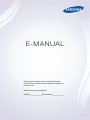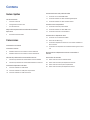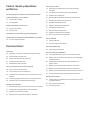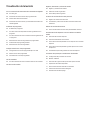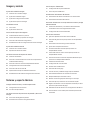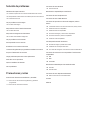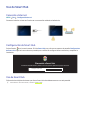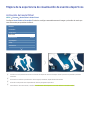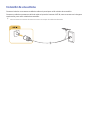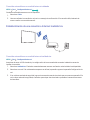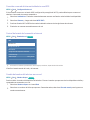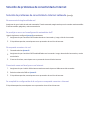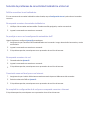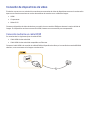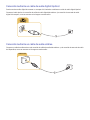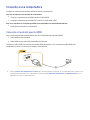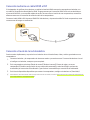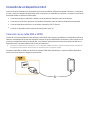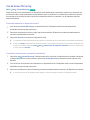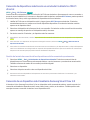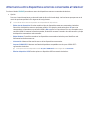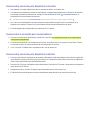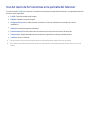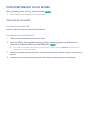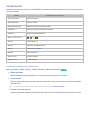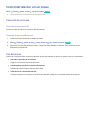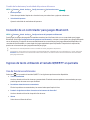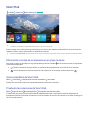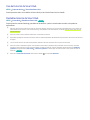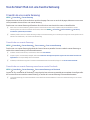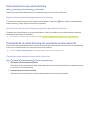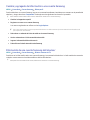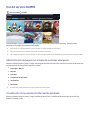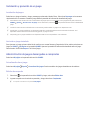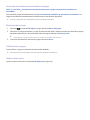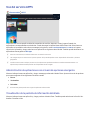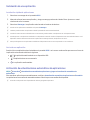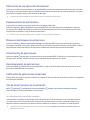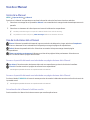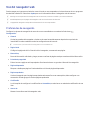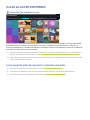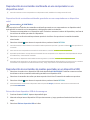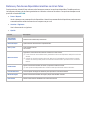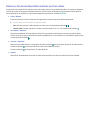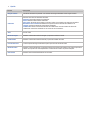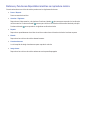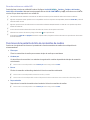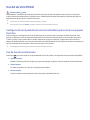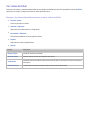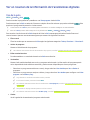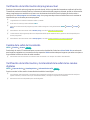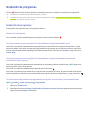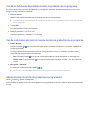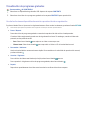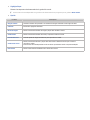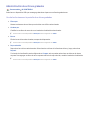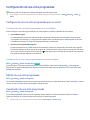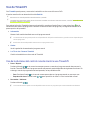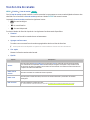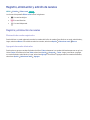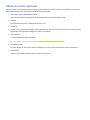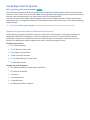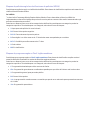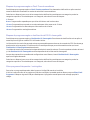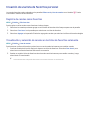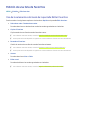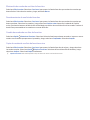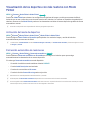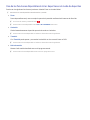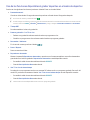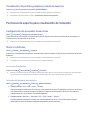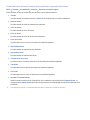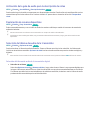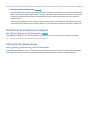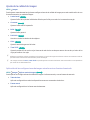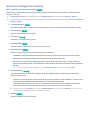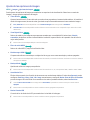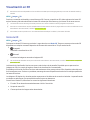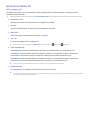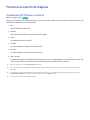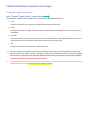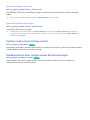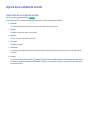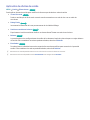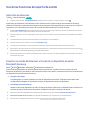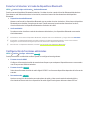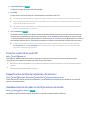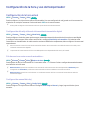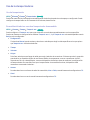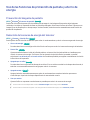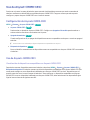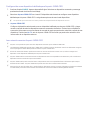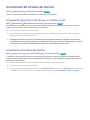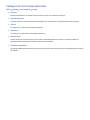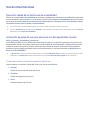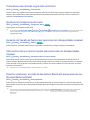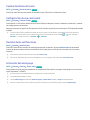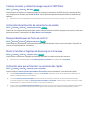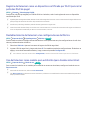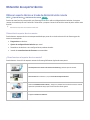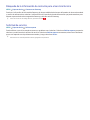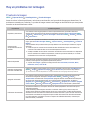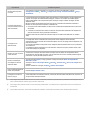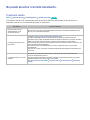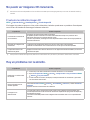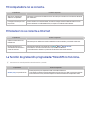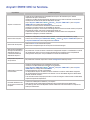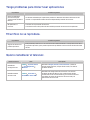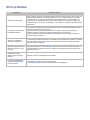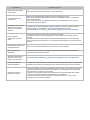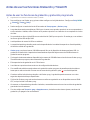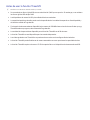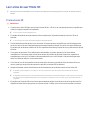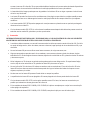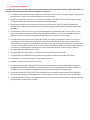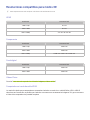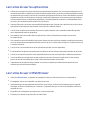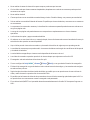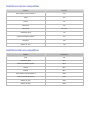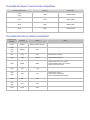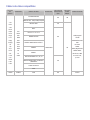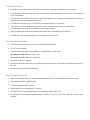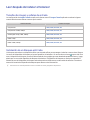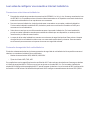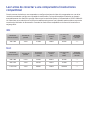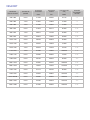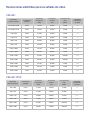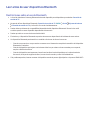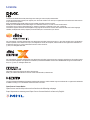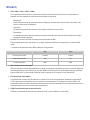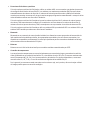E-MANUAL
Gracias por comprar este producto Samsung.
Para recibir un servicio más completo, registre su
producto en
www.samsung.com/register
Modelo____________ Nro de serie____________

Contenu
Guías rápidas
Uso de Smart Hub
1 Conexión a Internet
1 Configuración de Smart Hub
1 Uso de Smart Hub
Mejora de la experiencia de visualización de eventos
deportivos
2 Activación del modo fútbol
Conexiones
Conexión de una antena
Conexión a Internet
4 Establecimiento de una conexión a Internet cableada
5 Establecimiento de una conexión a Internet inalámbrica
Solución de problemas de conectividad a Internet
7 Solución de problemas de conectividad a Internet cableada
8 Solución de problemas de conectividad inalámbrica a Internet
Conexión de dispositivos de video
9 Conexión mediante un cable HDMI
10 Conexión mediante un cable para componentes
10 Conexión mediante un cable mixto (A/V)
Conexiones de entrada y salida de audio
11 Conexión con un cable HDMI (ARC)
12 Conexión mediante un cable de audio digital (óptico)
12 Conexión mediante un cable de audio estéreo
Conexión a una computadora
13 Conexión a través del puerto HDMI
14 Conexión mediante un cable HDMI a DVI
14 Conexión a través de la red doméstica
Conexión de un dispositivo móvil
15 Conexión con un cable MHL a HDMI
16 Uso de Screen Mirroring
17 Conexión de dispositivos móviles sin un enrutador inalámbrico
(Wi-Fi directa)
17 Conexión de un dispositivo móvil mediante Samsung Smart View
2.0
Alternancia entre dispositivos externos conectados al
televisor
Avisos sobre la conexión
19 Avisos sobre la conexión mediante HDMI
20 Avisos sobre conexión para dispositivos de audio
20 Avisos sobre la conexión para computadoras
20 Avisos sobre conexión para dispositivos móviles
II

Control remoto y dispositivos
periféricos
Uso del menú de herramientas en la pantalla del televisor
Control del televisor con un teclado
22 Conexión de un teclado
23 Uso del teclado
Control del televisor con un mouse
24 Conexión de un mouse
24 Uso del mouse
Conexión de un controlador para juegos Bluetooth
Ingreso de texto utilizando el teclado QWERTY en pantalla
25 Uso de funciones adicionales
Funciones Smart
Smart Hub
26 Eliminación o anclaje de un elemento en el grupo reciente
26 Inicio automático de Smart Hub
26 Prueba de las conexiones de Smart Hub
27 Uso del tutorial de Smart Hub
27 Restablecimiento de Smart Hub
Uso de Smart Hub con una Cuenta Samsung
28 Creación de una cuenta Samsung
29 Inicio de sesión en una cuenta Samsung
29 Vinculación de su cuenta Samsung con cuentas de servicios
externos
30 Cambio y agregado de información a una cuenta Samsung
30 Eliminación de una cuenta Samsung del televisor
Uso del servicio GAMES
31 Administración de juegos con el menú de opciones emergente
31 Visualización de la pantalla de información detallada
32 Instalación y ejecución de un juego
32 Administración de juegos descargados o comprados
Uso del servicio APPS
34 Administración de aplicaciones con el menú de opciones
emergente
34 Visualización de la pantalla de información detallada
35 Instalación de una aplicación
35 Activación de actualizaciones automáticas de aplicaciones
36 Eliminación de una aplicación del televisor
36 Desplazamiento de aplicaciones
36 Bloqueo o desbloqueo de aplicaciones
36 Actualización de aplicaciones
36 Reordenamiento de aplicaciones
36 Calificación de aplicaciones compradas
36 Uso de otras funciones de la aplicación
Uso de e-Manual
37 Inicio del e-Manual
37 Uso de los botones del e-Manual
Uso del navegador web
38 Preferencias de navegación
Uso del servicio MI CONTENIDO
39 Lea lo siguiente antes de reproducir contenidos de medios
40 Reproducción de contenidos multimedia en una computadora o
un dispositivo móvil
40 Reproducción de contenidos de medios guardados en un
dispositivo USB
41 Botones y funciones disponibles mientras se miran fotos
42 Botones y funciones disponibles mientras se miran videos
44 Botones y funciones disponibles mientras se reproduce música
45 Funciones de la pantalla de lista de contenidos de medios
Uso del servicio Fútbol
46 Configuración de la pantalla del servicio de Fútbol para mostrar
sus equipos favoritos
46 Uso de funciones adicionales
47 Ver videos de fútbol
II III

Visualización de televisión
Ver un resumen de la información de transmisiones digitales
48 Uso de la guía
49 Verificación de la información del programa actual
49 Cambio de la señal de transmisión
49 Verificación de la información y la intensidad de la señal de los
canales digitales
Grabación de programas
50 Grabación de programas
51 Uso de las funciones disponibles durante la grabación de un
programa
51 Uso de los botones del control remoto durante la grabación de
un programa
51 Administración de la lista de grabaciones programadas
52 Visualización de programas grabados
54 Administración de archivos grabados
Configuración de una vista programada
55 Configuración de una vista programada para un canal
55 Edición de una vista programada
55 Cancelación de una vista programada
Uso de Timeshift
56 Uso de los botones del control remoto mientras usa Timeshift
Uso de Lista de canales
Registro, eliminación y edición de canales
58 Registro y eliminación de canales
59 Edición de canales registrados
60 Uso de Bloq. Clasif. Programas.
Creación de una lista de favoritos personal
63 Registro de canales como favoritos
63 Visualización y selección de canales en las listas de favoritos
solamente
Edición de una lista de favoritos
64 Uso de los elementos del menú de la pantalla Editar favoritos
Visualización de los deportes con más realismo con Modo
Fútbol
66 Activación del modo de deportes
66 Extracción automática de resúmenes
67 Uso de las funciones disponibles al mirar deportes en el modo de
deportes
68 Uso de las funciones disponibles al grabar deportes en el modo
de deportes
69 Visualización de partidos grabados en modo de deportes
Funciones de soporte para visualización de televisión
69 Configuración del proveedor de servicios
69 Mostrar subtítulos
71 Activación de la guía de audio para la descripción de video
71 Exploración de canales disponibles
71 Selección del idioma de audio de la transmisión
72 Sintonía fina de transmisiones analógicas
72 Eliminación de canales de pago
IV

Imagen y sonido
Ajuste de la calidad de imagen
73 Selección de un modo de imagen
74 Ajuste de la calidad de imagen
75 Ajuste de la configuración avanzada
76 Ajuste de las opciones de imagen
Visualización en 3D
77 Inicio de 3D
78 Ajuste de los efectos 3D
Funciones de soporte de imágenes
79 Visualización PIP (Picture-in-picture)
80 Cambio del tamaño y la posición de la imagen
81 Escuchar audio solamente (Imag. desact.)
81 Restablecimiento de las configuraciones del modo de imagen
Ajuste de la calidad de sonido
82 Selección de un modo de sonido
83 Aplicación de efectos de sonido
Uso de las funciones de soporte de sonido
84 Selección de altavoces
84 Escuchar el sonido del televisor a través de un dispositivo de
audio Bluetooth Samsung
85 Escuchar el televisor a través de dispositivos Bluetooth
85 Configuración de funciones adicionales
86 Escuchar audio 3D en modo 3D
86 Especificación del tipo de instalación del televisor
86 Restablecimiento de todas las configuraciones de sonido
Sistema y soporte técnico
Configuración de la hora y uso del temporizador
87 Configuración de la hora actual
88 Uso de los temporizadores
Uso de las funciones de protección de pantalla y ahorro de
energía
90 Prevención del desgaste de pantalla
90 Reducción del consumo de energía del televisor
Uso de Anynet+ (HDMI-CEC)
91 Configuración de Anynet+ (HDMI-CEC)
91 Uso de Anynet+ (HDMI-CEC)
Actualización del software del televisor
93 Actualización del software del televisor a la última versión
93 Actualización automática del televisor
Protección del televisor contra piratería informática y código
malintencionado
94 Verificación del televisor y los medios de almacenamiento
conectados en busca de código malintencionado
95 Configuración de funciones adicionales
Uso de otras funciones
96 Ejecución rápida de las funciones de accesibilidad
96 Activación de guías de voz para personas con discapacidades
visuales
97 Texto blanco sobre fondo negro (alto contraste)
97 Ajuste de la transparencia del menú
97 Aumento del tamaño de fuente (para personas con
discapacidades visuales)
97 Información sobre el control remoto (para personas con
discapacidades visuales)
97 Escuchar el televisor a través de dispositivos Bluetooth (para
personas con discapacidades auditivas)
98 Cambio del idioma del menú
98 Configuración de una contraseña
98 Revisión de las notificaciones
98 Activación del modo juego
99 Colores intensos y calidad de imagen superior (BD Wise)
99 Activación/desactivación de comentarios de sonido
99 Bloqueo/desbloqueo de Tecla de control
99 Mostrar/ocultar el logotipo de Samsung en el arranque
99 Activación para que el televisor se encienda más rápido
100 Registro del televisor como un dispositivo certificado por DivX
(para mirar películas DivX de pago)
100 Restablecimiento del televisor a las configuraciones de fábrica
100 Uso del televisor como modelo para exhibición (para tiendas
minoristas)
IV V

Solución de problemas
Obtención de soporte técnico
101 Obtener soporte técnico a través de Administración remota
102 Búsqueda de la información de contacto para el servicio técnico
102 Solicitud de servicio
Hay un problema con la imagen
103 Prueba de la imagen
No puedo escuchar el sonido claramente.
105 Prueba del sonido
No puedo ver imágenes 3D claramente.
106 Prueba de la calidad de imagen 3D
Hay un problema con la emisión.
Mi computadora no se conecta.
El televisor no se conecta a Internet
La función de grabación programada/Timeshift no funciona.
Anynet+ (HDMI-CEC) no funciona.
Tengo problemas para iniciar/usar aplicaciones
Mi archivo no se reproduce.
Quiero restablecer el televisor.
Otros problemas
Precauciones y notas
Antes de usar las funciones Grabación y Timeshift
112 Antes de usar las funciones de grabación y grabación
programada
113 Antes de usar la función Timeshift
Leer antes de usar Modo 3D
114 Precauciones 3D
Resoluciones compatibles para modos 3D
Leer antes de usar las aplicaciones
Leer antes de usar el Web Browser
Leer antes de reproducir archivos de imágenes, video o
música
120 Limitaciones sobre el uso de archivos de foto, video y música
121 Subtítulos externos compatibles
121 Subtítulos internos compatibles
122 Formatos de imagen y resoluciones compatibles
122 Formatos de música y códecs compatibles
123 Códecs de video compatibles
Leer después de instalar el televisor
125 Tamaños de imagen y señales de entrada
125 Instalación de un bloqueo antirrobo
126 Leer antes de configurar una conexión a Internet inalámbrica
Leer antes de conectar a una computadora (resoluciones
compatibles)
127 IBM
127 MAC
128 VESA DMT
Resoluciones admitidas para las señales de video
129 CEA-861
129 CEA-861 (DVI)
Leer antes de usar dispositivos Bluetooth
130 Restricciones sobre el uso de Bluetooth
Licencia
Glosario
VI

1
Uso de Smart Hub
Conexión a Internet
MENU Red Configuración de red
Conecte el televisor a Internet. Puede usar una conexión cableada o inalámbrica.
Configuración de Smart Hub
Pulse el botón en el control remoto. Si inicia Smart Hub por primera vez, aparece la pantalla Configuracion
de Smart Hub. Siga las instrucciones en pantalla para realizar las configuraciones necesarias y completar la
instalación.
Bienvenido a Smart Hub
La forma más simple de descubrir y acceder a TV en vivo, películas, aplicaciones, juegos y mucho más.
Configurar Smart Hub
Más informac.
Uso de Smart Hub
Disfrute de las múltiples funciones que ofrece Smart Hub simultáneamente en una sola pantalla.
"
Para obtener más información, consulte "Smart Hub".
Guías rápidas
Puede aprender rápidamente cómo ejecutar las funciones más útiles para operar el televisor. Aprenda a usar Smart Hub y Modo Fútbol para poder disfrutar
rápidamente el televisor.

2
Mejora de la experiencia de visualización de eventos deportivos
Activación del modo fútbol
MENU Sistema Modo Fútbol o Modo Fútbol
Configure Modo Fútbol en Encendido. El televisor configura automáticamente la imagen y el sonido de modo que
sean adecuados para partidos de fútbol.
Sistema
Accesibilidad
Configuración
Modo Fútbol
Idioma del menú
Español
Seg. inteligente
Tiempo
Notificaciones
"
Puede acercar la pantalla mientras usa el modo de deportes. Mueva el enfoque hacia la parte de la pantalla que desea
aumentar.
"
El menú de su televisor puede diferir de la imagen precedente, dependiendo del modelo.
"
El nombre real puede variar dependiendo del área geográfica específica.
"
Para obtener más información, consulte "Visualización de los deportes con más realismo con Modo Fútbol".

3
Conexión de una antena
Conecte el televisor a una antena o salida de cable en la pared para recibir señales de transmisión.
Conecte un cable de una antena o salida de cable en la pared al conector ANT IN, como se muestra en la imagen a
continuación, para recibir señales de transmisión.
"
No se necesita una conexión de antena si conecta un receptor de cable o decodificador.
Conexiones
Puede disfrutar emisiones, Internet y pantallas de dispositivos externos en el televisor al conectar una antena y un dispositivo externo. Conecte una antena, un
dispositivo de video, un dispositivo de audio externo, una computadora o un dispositivo móvil al televisor.

4
Conexión a Internet
Establecimiento de una conexión a Internet cableada
Uso de cables LAN
Hay tres maneras de conectar el televisor a sus puntos de acceso a Internet, como se muestra en las siguientes
ilustraciones:
●
Conexión LAN montada en la pared
LAN
●
Módem externo
LAN
●
①
Enrutador IP +
②
Módem externo
LAN
1
2
"
Le recomendamos el uso de cables LAN Cat 7 para conectar su televisor a los puntos de acceso a Internet.
"
El televisor no podrá conectarse a Internet si la velocidad de la red es inferior a 10Mbps.

4 5
Conexión automática a una red de Internet cableada
MENU Red Configuración de red
Int. Ahora
Conéctese automáticamente a una red disponible.
1.
Seleccione Cable.
2.
Una vez realizada la conexión de red, verá un mensaje de confirmación. Si la conexión falla, inténtelo de
nuevo o realice una conexión manual.
Establecimiento de una conexión a Internet inalámbrica
Conexión automática a una red de Internet inalámbrica
MENU Red Configuración de red
Asegúrese de tener el SSID (nombre) y la configuración de la contraseña del enrutador inalámbrico antes de
intentar la conexión.
1.
Seleccione Inalámbrico. El televisor automáticamente muestra una lista de redes inalámbricas disponibles.
2.
Seleccione una red. Si la red deseada no aparece en la lista, la pantalla regresa a la pantalla Configuración de
red.
3.
Si su red tiene activada la seguridad, ingrese la contraseña usando el teclado que se muestra en pantalla. Si la
red no tiene activada la seguridad, el televisor pasará por alto el teclado en pantalla e intentará conectarse
de inmediato.

6
Conexión a una red de Internet inalámbrica con WPS
MENU Red Configuración de red
Si el enrutador cuenta con un botón WPS (configuración protegida de Wi-Fi), puede utilizarlo para conectar el
televisor al enrutador de manera automática.
1.
Seleccione Inalámbrico. El televisor automáticamente muestra una lista de redes inalámbricas disponibles.
2.
Seleccione Detener y, luego, seleccione WPS (PBC).
3.
Presione el botón WPS o PBC del enrutador inalámbrico dentro de los siguientes dos minutos.
4.
El televisor se conecta automáticamente a la red.
Control del estado de la conexión a Internet
MENU Red Estado de red
Int. Ahora
Red
Estado de red
Configuración de red
Wi-Fi directa
Configuración del dispositivo multimedia
Screen Mirroring
Nombre dispos.
Tizen_Device
"
El menú de su televisor puede diferir de la imagen precedente, dependiendo del modelo.
Visualice el estado actual de la red y de Internet.
Cambio del nombre del televisor en una red
MENU Red Nombre dispos.
Int. Ahora
Puede cambiar el nombre del dispositivo del televisor. Este es el nombre que aparecerá en los dispositivos móviles y
computadoras conectados a su red.
1.
Seleccione Nombre dispos. en el menú Red.
2.
Seleccione un nombre de la lista que aparece. Como alternativa, seleccione Entrada usuario para ingresar un
nombre manualmente.

6 7
Solución de problemas de conectividad a Internet
Solución de problemas de conectividad a Internet cableada
Int. Ahora
No se encontró ningún cable de red
Asegúrese de que el cable de red esté conectado. Si está conectado, asegúrese de que el enrutador esté encendido.
Si está encendido, apáguelo y vuelva a encenderlo.
Se produjo un error en la configuración automática de IP
Haga lo siguiente o configure Ajustes IP manualmente.
1.
Asegúrese de que el servidor DHCP esté activado en el enrutador y, luego, reinicie el enrutador.
2.
Si el problema persiste, comuníquese con su proveedor de servicios de Internet.
No se puede conectar a la red
1.
Controle todas las Ajustes IP.
2.
Asegúrese de que el servidor DHCP esté habilitado en el enrutador. Luego, desenchufe el enrutador y vuelva
a enchufarlo.
3.
Si esto no funciona, comuníquese con su proveedor de servicios de Internet.
Conectado a una red local, pero no a Internet
1.
Asegúrese de que el cable LAN de Internet esté conectado al puerto LAN externo del enrutador.
2.
Revise los valores de DNS en Ajustes IP.
3.
Si el problema persiste, comuníquese con su proveedor de servicios de Internet.
Se completó la configuración de la red, pero no se puede conectar a Internet
Si el problema persiste, comuníquese con su proveedor de servicios de Internet.

8
Solución de problemas de conectividad inalámbrica a Internet
Falló la conexión a la red inalámbrica
Si no se encuentra el enrutador inalámbrico seleccionado, vaya a Configuración de red y seleccione el enrutador
correcto.
No se puede conectar al enrutador inalámbrico
1.
Verifique si el enrutador está encendido. Si está encendido, apáguelo y vuelva a encenderlo.
2.
Ingrese la contraseña correcta de ser necesario.
Se produjo un error en la configuración automática de IP
Haga lo siguiente o configure Ajustes IP manualmente.
1.
Asegúrese de que el servidor DHCP esté habilitado en el enrutador. Luego, desenchufe el enrutador y vuelva
a enchufarlo.
2.
Ingrese la contraseña correcta de ser necesario.
3.
Si el problema persiste, comuníquese con su proveedor de servicios de Internet.
No se puede conectar a la red
1.
Controle todas las Ajustes IP.
2.
Ingrese la contraseña correcta de ser necesario.
3.
Si el problema persiste, comuníquese con su proveedor de servicios de Internet.
Conectado a una red local, pero no a Internet
1.
Asegúrese de que el cable LAN de Internet esté conectado al puerto LAN externo del enrutador.
2.
Revise los valores de DNS en Ajustes IP.
3.
Si el problema persiste, comuníquese con su proveedor de servicios de Internet.
Se completó la configuración de la red, pero no se puede conectar a Internet
Si el problema persiste, comuníquese con su proveedor de servicios de Internet.

8 9
Conexión de dispositivos de video
El televisor cuenta con una variedad de conexiones para entradas de video de dispositivos externos. A continuación
aparece una lista de conexiones en orden descendente de acuerdo con su calidad de imagen.
●
HDMI
●
Componente
●
Mixto (A/V)
Conecte un dispositivo de video al televisor por medio de una conexión HDMI para obtener la mejor calidad de
imagen. Si el dispositivo no tiene una conexión HDMI, intente con una conexión para componentes.
Conexión mediante un cable HDMI
Se recomiendan los siguientes tipos de cables HDMI:
●
Cable HDMI de alta velocidad
●
Cable HDMI de alta velocidad compatible con Ethernet
Conecte el cable HDMI a la conexión de salida HDMI del dispositivo de video y a la conexión de entrada HDMI del
televisor, como se muestra en la imagen a continuación.

10
Conexión mediante un cable para componentes
Conecte el cable para componentes a las conexiones de entrada para componentes del televisor y las conexiones
de salida para componentes del dispositivo usando el adaptador AV, como se muestra en la imagen a continuación.
Asegúrese de conectar juntos los conectores del mismo color (rojo con rojo, azul con azul, etc.)
Conexión mediante un cable mixto (A/V)
Conecte el cable AV a las conexiones de entrada del televisor y las conexiones de salida AV del dispositivo, como
se muestra en la imagen a continuación. Si usa la conexión AV IN en el televisor, conecte el cable AV a la conexión
AV IN del televisor y las conexiones de salida AV del dispositivo. Asegúrese de conectar juntos los conectores del
mismo color (rojo con rojo, blanco con blanco, amarillo con amarillo, etc.)

10 11
Conexiones de entrada y salida de audio
El televisor tiene una variedad de conexiones para entradas de audio de dispositivos externos. Las conexiones se
indican a continuación.
●
HDMI/ARC (Canal de retorno de audio)
●
Audio digital (Óptico)
●
Audio (analógico)
Conexión con un cable HDMI (ARC)
ARC (Canal de retorno de audio) permite que el sonido digital del televisor salga a un dispositivo de audio y que
entre el sonido digital del mismo dispositivo de audio a través de un cable HDMI. ARC solo está disponible por medio
del puerto HDMI (ARC) y solo cuando el televisor está conectado a un receptor AV que admite ARC.
Conecte un cable HDMI a la conexión de entrada HDMI (ARC) del televisor y a la conexión de salida HDMI que
admita ARC del dispositivo, como se muestra en la imagen a continuación.

12
Conexión mediante un cable de audio digital (óptico)
Puede escuchar audio digital al conectar un receptor AV al televisor mediante un cable de audio digital (óptico).
Conecte el cable óptico a la conexión de salida de audio digital del televisor y la conexión de entrada de audio
digital del receptor, como se muestra en la imagen a continuación.
Conexión mediante un cable de audio estéreo
Conecte un cable de audio estéreo a la conexión de salida de audio del televisor y a la conexión de entrada de audio
del dispositivo, como se muestra en la imagen a continuación.
AUDIO OUT

12 13
Conexión a una computadora
Los tipos de conexiones que puede realizar se indican a continuación.
Para usar el televisor como monitor de computadora
●
Conecte a través del puerto HDMI usando un cable HDMI.
●
Conecte a través del puerto HDMI (DVI) usando un cable HDMI a DVI.
Para ver o reproducir el contenido guardado en la computadora en la pantalla del televisor
●
Conéctese a través de la red doméstica.
Conexión a través del puerto HDMI
Para una conexión HDMI, recomendamos uno de los siguientes tipos de cables HDMI:
●
Cable HDMI de alta velocidad
●
Cable HDMI de alta velocidad compatible con Ethernet
Conecte un cable HDMI a la conexión de entrada HDMI del televisor y a la conexión de salida HDMI de la
computadora, como se muestra en la imagen a continuación.
"
Configure Editar tipo de dispositivo en DVI PC para una computadora conectada con un cable HDMI a DVI, y PC para una
computadora conectada con un cable HDMI. Configure también Editar tipo de dispositivo en Dispositivos DVI para un
dispositivo A/V con un cable HDMI a DVI.

14
Conexión mediante un cable HDMI a DVI
Si el adaptador de gráficos de su televisor no admite la interfaz HDMI, conecte la computadora al televisor con
un cable DVI (Interfaz de video digital) a HDMI. Tenga presente que la conexión HDMI a DVI solo es admitida por
el puerto HDMI (DVI) y no transmite señales de audio. Para escuchar el sonido de una computadora, conecte los
altavoces externos a la conexión de salida de audio de la computadora.
Conecte el cable HDMI a DVI al puerto HDMI (DVI) del televisor y al puerto de salida DVI de la computadora, como
se muestra en la imagen a continuación.
Conexión a través de la red doméstica
Puede acceder rápidamente y reproducir en el televisor los archivos de fotos, video y música guardados en una
computadora.
1.
Conecte el televisor y la computadora al mismo enrutador o punto de acceso. Si conectó el televisor a la red
al configurar el televisor, este paso ya se completó.
2.
En la computadora, seleccione [Panel de control] [Redes e Internet] [Centro de redes y recursos
compartidos] [Cambiar configuración de uso compartido avanzado] y seleccione [Elegir opciones de
transmisión por secuencias de multimedia...] para activar la transmisión por secuencias de multimedia.
3.
En la lista de dispositivos disponibles que muestra la computadora, configure el televisor en [Permitido].
"
Para obtener más información sobre la reproducción de contenido, consulte "Reproducción de contenidos multimedia en
una computadora o un dispositivo móvil".

14 15
Conexión de un dispositivo móvil
Puede conectar directamente un dispositivo móvil como un teléfono inteligente o tableta al televisor, o conectarlo
a la red y mostrar la pantalla del dispositivo móvil o reproducir su contenido en el televisor. Los tipos de conexiones
que puede realizar se indican a continuación.
●
Conéctese usando un cable MHL a HDMI y vea la pantalla del dispositivo móvil en el televisor.
●
Conecte por medio de la replicación la pantalla del dispositivo móvil al televisor (Replicación de pantalla).
●
Conecte dispositivos móviles sin un enrutador inalámbrico (Wi-Fi directa).
●
Conecte un dispositivo móvil mediante Samsung Smart View 2.0.
Conexión con un cable MHL a HDMI
Puede usar la función de Enlace de alta definición móvil (MHL) para mostrar la pantalla de un dispositivo móvil en el
televisor. No obstante, MHL solo está disponible a través del puerto HDMI (MHL) del televisor y solo cuando se usa
junto con un dispositivo móvil que admita MHL. Para obtener información acerca de cómo configurar MHL en su
dispositivo móvil, consulte el Manual del usuario del dispositivo.
"
Si conecta un dispositivo móvil al televisor con un cable MHL a HDMI, el televisor cambia automáticamente el tamaño de
la imagen de cada contenido almacenado en el dispositivo móvil a su tamaño original.
Conecte el cable MHL a HDMI a la conexión de entrada HDMI (MHL) del televisor y al puerto USB del dispositivo
móvil, como se muestra en la imagen a continuación.

16
Uso de Screen Mirroring
MENU Red Screen Mirroring
Int. Ahora
Puede conectar en forma inalámbrica un dispositivo móvil habilitado para replicación al televisor y reproducir los
archivos de video y audio almacenados en el dispositivo móvil en el televisor. La replicación se refiere a la función
que reproduce los archivos de video y audio de un dispositivo móvil en un televisor y en el dispositivo móvil de
manera simultánea.
Conexión mediante un dispositivo móvil
1.
Inicie la función Screen Mirroring en su dispositivo móvil. El dispositivo móvil busca los dispositivos
disponibles a los que puede conectarse.
2.
Seleccione el televisor de la lista y, luego, ingrese la contraseña. El televisor permite automáticamente la
conexión y el dispositivo se conecta.
3.
Seleccione Permitir para conectar el dispositivo móvil.
"
Los dispositivos móviles permitidos anteriormente se conectarán de forma automática sin necesidad de aprobación.
"
Si selecciona Negar, el dispositivo no se puede conectar. Para cambiar el estado de la conexión de un dispositivo que
no tiene autorización, seleccione MENU Red Administrador de dispositivo multimedia, seleccione el dispositivo
y, luego, seleccione Permitir.
Conexión tras autorizar la conexión automática
1.
Seleccione Red Screen Mirroring. También puede iniciar la función de replicación de la pantalla al presionar
el botón SOURCE en el control remoto y seleccionar Screen Mirroring en la lista de la parte superior de la
pantalla.
2.
Inicie la función de replicación de la pantalla en su dispositivo móvil. El dispositivo móvil busca los dispositivos
disponibles a los que puede conectarse.
3.
Seleccione el televisor en la lista. El televisor permite automáticamente la conexión y el dispositivo se conecta.
"
Si no se puede conectar el dispositivo móvil, apague y vuelva a encender el televisor y el dispositivo móvil.

16 17
Conexión de dispositivos móviles sin un enrutador inalámbrico (Wi-Fi
directa)
MENU Red Wi-Fi directa
Int. Ahora
Puede conectar un dispositivo móvil con la función Wi-Fi directa al televisor directamente sin usar un enrutador o
punto de acceso inalámbrico. Al conectar un dispositivo móvil al televisor mediante Wi-Fi directa, puede reproducir
archivos de fotos, video y música guardados en el dispositivo móvil en el televisor.
1.
Habilite Wi-Fi directa en el dispositivo móvil y, luego, ejecute Wi-Fi directa en el televisor. El televisor
automáticamente busca y muestra una lista de dispositivos disponibles. El nombre del televisor también
aparece en el dispositivo móvil.
2.
Seleccione el dispositivo de la lista para iniciar una conexión. Si el televisor realiza una solicitud de conexión,
aparece un mensaje de permiso en el dispositivo móvil y viceversa.
3.
Permita la conexión. El televisor y el dispositivo móvil se conectan.
"
Para obtener más información, consulte "Reproducción de contenidos multimedia en una computadora o un dispositivo
móvil".
"
Para confirmar si un dispositivo móvil permite o deniega la conexión, seleccione MENU Red Administrador de
dispositivo multimedia.
"
Para realizar la conexión más fácilmente, active Wi-Fi Directa en el televisor y el dispositivo móvil y coloque el dispositivo
móvil cerca del televisor. En el ángulo inferior izquierdo de la pantalla del televisor aparece la ventana de confirmación
del permiso de conexión para que pueda conectar fácilmente el dispositivo.
Gestión del estado de conexión de los dispositivos móviles conectados previamente
1.
Seleccione MENU Red Administrador de dispositivo multimedia. El televisor muestra la lista de
dispositivos que se conectaron previamente al televisor o que lo intentaron y no obtuvieron autorización.
También se muestra el estado de la conexión (permitido/negado).
2.
Seleccione un dispositivo.
3.
Seleccione el tipo de conexión o borre el dispositivo de la lista.
"
Esta función solo está disponible si los dispositivos se conectaron previamente al televisor o lo intentaron y no
obtuvieron autorización.
Conexión de un dispositivo móvil mediante Samsung Smart View 2.0
Al instalar e iniciar Samsung Smart View 2.0 en un dispositivo móvil conectado al televisor, puede reproducir el
contenido multimedia del dispositivo móvil, como videos, fotos y música, en el televisor. También puede enviar
mensajes de texto o controlar el televisor con el dispositivo móvil.

18
Alternancia entre dispositivos externos conectados al televisor
Presione el botón SOURCE para alternar entre los dispositivos externos conectados al televisor.
●
Opción
Para ver el menú de opciones, presione el botón de dirección hacia abajo. Las funciones que aparecen en el
menú de opciones pueden incluir algunas de las siguientes:
"
Los nombres de los conectores pueden variar dependiendo del producto.
–
Editar tipo de dispositivo: Permite cambiar el tipo de dispositivos externos conectados al televisor.
Seleccione el dispositivo externo que desea cambiar. Por ejemplo, puede seleccionar PC para una
computadora conectada a una conexión HDMI y Blu-ray para un reproductor Blu-ray conectado a otra
conexión HDMI. Al mostrar la lista de entradas, el televisor muestra el nombre de cada conexión y el tipo
de dispositivo conectado a cada conexión.
–
Editar Nombre: Es posible renombrar los dispositivos conectados al televisor para identificar más
fácilmente las fuentes externas.
–
Información: Muestra información acerca de los dispositivos conectados.
–
Anynet+ (HDMI-CEC): Muestra una lista de dispositivos compatibles con Anynet+ (HDMI-CEC)
conectados al televisor.
"
Esta opción solo está disponible cuando Anynet+ (HDMI-CEC) está configurado en Encendido.
–
Eliminar dispositivo USB: Permite quitar un dispositivo USB conectado al televisor.

18 19
Avisos sobre la conexión
"
La cantidad de conectores y sus nombres y ubicaciones pueden variar según el modelo.
"
Consulte el manual de operación del dispositivo externo cuando lo conecte al televisor. La cantidad de conectores para
dispositivos externos y sus nombres y ubicaciones pueden variar según el fabricante.
Avisos sobre la conexión mediante HDMI
●
Use un cable HDMI con un grosor de 0.55 pulgadas (14 mm) o inferior.
●
El uso de un cable HDMI sin certificación puede resultar en una pantalla en blanco o un error de conexión.
●
Es posible que algunos cables HDMI y dispositivos no sean compatibles con el televisor debido a las
diferencias en las especificaciones del HDMI.
●
Este televisor no es compatible con el Canal Ethernet HDMI. Ethernet es una red de área local (LAN)
construida con cables coaxiales estandarizados por IEEE.
●
Muchos adaptadores de gráficos de computadora no cuentan con puertos HDMI, pero sí tienen puertos DVI.
Si su adaptador de gráficos de computadora tiene un puerto DVI, use un cable HDMI a DVI para conectar la
computadora al televisor.
"
Para obtener más información, consulte "Conexión mediante un cable HDMI a DVI".
●
Si usted utiliza un adaptador HMDI para conectar un dispositivo MHL, el televisor reconoce la señal como
una señal HDMI y puede responder diferente de como lo haría con una conexión de cable MHL a HDMI.

20
Avisos sobre conexión para dispositivos de audio
●
Para obtener una mejor calidad de audio, se recomienda utilizar un receptor AV.
●
La conexión de un dispositivo usando un cable óptico no apaga automáticamente los altavoces del televisor.
Para apagar los altavoces del televisor, configure Lista de altavoces (TOOLS Lista de altavoces) a un
elemento que no sea el altavoz del televisor.
"
También puede mostrar la Lista de altavoces cuando ajuste el volumen y, luego, presionar el botón .
●
Un ruido inusual del dispositivo de audio mientras lo esté utilizando puede indicar un problema con el
dispositivo en cuestión. Si esto ocurre, pida asistencia al fabricante del dispositivo de audio.
●
El sonido digital solo está disponible con emisiones de 5.1 canales.
Avisos sobre la conexión para computadoras
●
Para ver las resoluciones admitidas por el televisor, consulte "Leer antes de conectar a una computadora
(resoluciones compatibles)".
●
En tanto esté activado el uso compartido de archivos, se puede producir un acceso no autorizado. Cuando
no necesite acceder a los datos, desactive el uso compartido de archivos.
●
La PC y el Smart TV deben estar conectados entre sí en la misma red.
Avisos sobre conexión para dispositivos móviles
●
Para usar la función de replicación de la pantalla, el dispositivo móvil debe admitir una función de replicación
como AllShare Cast o Screen Mirroring. Para verificar si su dispositivo móvil admite la función de replicación,
visite el sitio web del fabricante del dispositivo móvil.
●
Para usar Wi-Fi directa, el dispositivo móvil debe admitir la función Wi-Fi directa. Compruebe si su dispositivo
móvil admite Wi-Fi directa.
●
El dispositivo móvil y el Smart TV deben estar conectados entre sí en la misma red.
●
El video o audio puede detenerse en forma intermitente dependiendo de las condiciones de la red.

21
Uso del menú de herramientas en la pantalla del televisor
Presione el botón TOOLS para mostrar el menú de herramientas en la pantalla del televisor. Las siguientes opciones
de menú están disponibles.
●
P.SIZE: Cambia el tamaño de la imagen.
●
P.MODE: Cambia el modo de imagen.
●
Configuración de red: Permite conectar el televisor a Internet mediante una conexión por cable o
inalámbrica.
●
Subtítulo: Enciende o apaga los subtítulos.
●
Lista de altavoces: Permite seleccionar los altavoces que reproducirán el audio del televisor.
●
Temporizador: Apaga automáticamente el televisor después de un tiempo predeterminado.
●
e-Manual: Abre el e-Manual.
"
Las opciones del menú de herramientas pueden variar dependiendo del modelo y del área geográfica.
"
Para cambiar la posición de las opciones de menú en la primera fila, mantenga presionado el botón Enter en el control
remoto.
Control remoto y dispositivos periféricos
Puede controlar las funciones del televisor con el control remoto. Use los controles remotos para operar el televisor y los dispositivos externos conectados al
televisor.

22
Control del televisor con un teclado
MENU Sistema Admin. de disp. Config. de teclado
Int. Ahora
"
Ciertos modelos no son compatibles con teclados USB HID.
Conexión de un teclado
Conexión de un teclado USB
Conecte el cable del teclado en el puerto USB del televisor.
Conexión de un teclado Bluetooth
1.
Coloque el teclado Bluetooth en el estado de espera.
2.
Seleccione MENU Sistema Admin. de disp. Config. de teclado Agregar teclado Bluetooth. El
televisor busca automáticamente los teclados disponibles.
Int. Ahora
"
Si su teclado no fue detectado, colóquelo cerca del televisor y, luego, seleccione Actualizar. El televisor busca
nuevamente los teclados disponibles.
3.
Seleccione el teclado Bluetooth de la lista y, luego, seleccione Vincular y conectar. Aparece un número en la
pantalla.
4.
Ingrese el número usando el teclado Bluetooth. Esto conecta el teclado Bluetooth con el televisor.

22 23
Uso del teclado
Puede usar las siguientes teclas en un teclado USB o Bluetooth conectado al televisor para controlar las siguientes
funciones remotas.
Teclado Funciones del control remoto
Teclas de dirección Mueve el enfoque
Tecla de Windows Muestra el menú
Tecla de lista de menú Muestra el control remoto en pantalla
Tecla Enter Selecciona o ejecuta el elemento resaltado
Tecla ESC Regresa a la pantalla anterior.
Tecla F1 / F2 / F3 / F4 / / /
Tecla F5
Inicia el botón
Tecla F6 Muestra la pantalla de Origen
Tecla F7 Inicia la Lista de canales
Tecla F8 Silencia el sonido
Tecla F9 / F10 Ajusta el volumen
Tecla F11 / F12 Cambia el canal
Cambio de la configuración del teclado
MENU Sistema Admin. de disp. Config. de teclado Opciones de teclado
Int. Ahora
●
Idioma del teclado
Muestra los idiomas que puede utilizar en el teclado y permite seleccionar un idioma.
●
Tipo de teclado
Muestra una lista de tipos de teclados y permite seleccionar un tipo que coincida con el idioma de teclado
que seleccionó.
"
La lista de tipos de teclados varía según el idioma seleccionado en Idioma del teclado.
●
Cambiar el idioma de entrada
Muestra una lista de teclas que puede utilizar para alternar entre idiomas y permite seleccionar una tecla.

24
Control del televisor con un mouse
MENU Sistema Admin. de disp. Config. de mouse
Int. Ahora
"
Ciertos modelos no son compatibles con mouses USB HID.
Conexión de un mouse
Conexión de un mouse USB
Conecte el cable del mouse en el puerto USB del televisor.
Conexión de un mouse Bluetooth
1.
Coloque el mouse Bluetooth en estado de espera.
2.
MENU Sistema Admin. de disp. Config. de mouse Agr. mouse bluetooth
Int. Ahora
3.
Seleccione el mouse Bluetooth de la lista y, luego, seleccione Vincular y conectar. Esto conecta el mouse
Bluetooth con el televisor.
Uso del mouse
Puede usar un puntero para controlar el televisor de la misma manera en que usa un puntero en una computadora.
●
Selección y ejecución de un elemento
Haga clic con el botón izquierdo del mouse.
●
Desplazamiento del menú o la pantalla del televisor
Desplace la rueda del mouse hacia arriba o abajo.
●
Salida del menú o función del televisor
Coloque el puntero en cualquier punto vacío de la pantalla y haga clic con el botón izquierdo del mouse.

24 25
Cambio de los botones y la velocidad del puntero del mouse
MENU Sistema Admin. de disp. Config. de mouse Opciones de mouse
Int. Ahora
●
Botón principal
Seleccione qué botón (izquierdo o derecho) usar para seleccionar y ejecutar elementos.
●
Velocidad del puntero
Ajuste la velocidad de movimiento del puntero.
Conexión de un controlador para juegos Bluetooth
MENU Sistema Admin. de disp. Configuraciones del gamepad con Bluetooth
Puede jugar los juegos descargados e instalados usando el servicio Smart Hub con un controlador para juegos
Bluetooth. Seleccione Configuraciones del gamepad con Bluetooth y coloque el controlador para juegos Bluetooth
cerca del televisor. El televisor busca automáticamente los controladores para juegos Bluetooth disponibles. (Se
recomienda DualShock®4, un controlador de juegos optimizado para PlayStation). Después de la exploración,
puede usar el controlador para juegos Bluetooth para jugar.
"
Esta función no está disponible en ciertos modelos en áreas geográficas específicas.
"
Si el televisor no encuentra el controlador para juegos Bluetooth, colóquelo más cerca del televisor y, luego, seleccione
Actualizar. Para obtener más información sobre la vinculación, consulte el manual de funcionamiento del controlador
para juegos Bluetooth.
Ingreso de texto utilizando el teclado QWERTY en pantalla
Uso de funciones adicionales
Seleccione en la pantalla del teclado QWERTY. Las siguientes opciones están disponibles:
●
Texto recomendado
Activa o desactiva la función de texto recomendado. El teclado muestra palabras recomendadas para que
pueda ingresar el texto con mayor facilidad.
●
Restablecer datos de texto recomendado
Elimina las palabras recomendadas y las memorizadas para limpiar la lista.
●
Predecir el siguiente carácter (cuando use los botones de dirección)
Activa o desactiva la función de predicción de texto.
●
Idioma
Selecciona un idioma de la lista.

26
Smart Hub
o MENU Smart Hub Abrir Smart Hub
Int. Ahora
Reciente Recomendado
GAMES Buscar YouTube TuneIn Vimeo YuppTV AccuWeat... MY CON
APPS
"
La imagen puede diferir dependiendo del modelo y la zona específicos.
Puede navegar por la web y descargar aplicaciones con Smart Hub. Además, puede disfrutar de sus archivos de
imágenes, video y música almacenados en dispositivos externos.
"
Para ejecutar Smart Hub mientras utiliza un servicio ofrecido por Smart Hub, use la misma ruta descrita anteriormente.
Eliminación o anclaje de un elemento en el grupo reciente
Para quitar o anclar un elemento en el grupo Reciente, presione el botón en el control remoto. Los siguientes
íconos están disponibles.
●
: Elimina el elemento. Aunque elimine un elemento del grupo Reciente, no se elimina de su televisor.
●
: Ancla el elemento en la primera posición. Para desanclar un elemento, vuelva a seleccionar .
Inicio automático de Smart Hub
MENU Smart Hub Configuración de inicio automático Smart Hub
Puede hacer que Smart Hub se inicie automáticamente al encender el televisor.
Prueba de las conexiones de Smart Hub
MENU Soporte técnico Autodiagnóstico Prueba de conexión Smart Hub
Si Smart Hub no funciona, seleccione Prueba de conexión Smart Hub. La prueba de conexión diagnostica el
problema verificando la conexión de Internet, su ISP (proveedor de servicios de Internet), el servidor Samsung y el
servicio de aplicaciones.
Funciones Smart
Puede disfrutar mucho más del televisor con las funciones Smart especiales. Use los diversos servicios de Smart Hub o navegue por Internet en el televisor. Vea
varias pantallas al mismo tiempo, use las funciones de Smart Hub o controle el televisor con su voz o movimiento.

26 27
Uso del tutorial de Smart Hub
MENU Soporte técnico Tutorial de Smart Hub
Puede aprender sobre el uso básico de Smart Hub y el servicio de Smart Hub en detalle.
Restablecimiento de Smart Hub
MENU Smart Hub Restablecer Smart Hub
Int. Ahora
Puede quitar las cuentas Samsung guardadas en el televisor y todo lo relacionado con ellas, incluyendo las
aplicaciones.
"
Algunos de los servicios de Smart Hub son servicios de pago. Para usar un servicio de pago, debe tener una cuenta con
el proveedor de servicios o una cuenta Samsung. Para obtener más información, consulte "Uso de Smart Hub con una
Cuenta Samsung".
"
Para usar Smart Hub, el televisor debe estar conectado a Internet.
"
Es posible que algunas funciones de Smart Hub no estén disponibles dependiendo del proveedor de servicios, el idioma o
la región.
"
Los cortes del servicio de Smart Hub pueden deberse a las interrupciones de su servicio de Internet.
"
Para usar Smart Hub, debe aceptar el acuerdo de usuario final y la política de privacidad. De lo contrario, no podrá
acceder a las funciones y los servicios asociados con ellos. Puede ver el texto completo del documento de Términos
y política navegando hasta Smart Hub Términos y política. Si desea dejar de utilizar Smart Hub, puede cancelar el
acuerdo. Int. Ahora
"
Para ver el Tutorial de Smart Hub, seleccione el botón en la pantalla Reciente.

28
Uso de Smart Hub con una Cuenta Samsung
Creación de una cuenta Samsung
MENU Smart Hub Cuenta Samsung
Algunos de los servicios de Smart Hub son servicios de pago. Para usar un servicio de pago, debe tener una cuenta
con el proveedor de servicios o una cuenta Samsung.
Puede crear una cuenta Samsung utilizando su dirección de correo electrónico como su identificación.
"
Para crear una cuenta Samsung, debe aceptar el acuerdo de usuario final y la política de privacidad de la cuenta
Samsung. Para ver todo el contenido del acuerdo, seleccione MENU Smart Hub Cuenta Samsung Términos y
condiciones, política de privacidad.
"
También puede crear una cuenta Samsung en http://content.samsung.com. Una vez que tenga una cuenta, puede usar la
misma ID en el televisor y en el sitio web de Samsung.
Creación de una cuenta Samsung
MENU Smart Hub Cuenta Samsung Crear cuenta Crear cuenta Samsung
Puede crear una cuenta Samsung siguiendo las instrucciones en pantalla. Una vez creada la cuenta Samsung, su
sesión de la cuenta Samsung inicia automáticamente.
"
Si desea revisar los términos y condiciones, seleccione Ver detalles.
"
Si quiere que su cuenta esté protegida, seleccione Selección de imagen de perfil e ingreso de contraseña (nivel alto de
seguridad) en el campo debajo de la contraseña.
"
Si desea que el televisor ingrese a la cuenta automáticamente al encenderlo, haga clic en Iniciar sesión automát..
Creación de una cuenta Samsung usando una cuenta Facebook
MENU Smart Hub Cuenta Samsung Crear cuenta Samsung con Facebook
Ingrese su ID y contraseña de Facebook y, luego, siga las instrucciones en pantalla para completar la configuración
de la cuenta. Una vez creada la cuenta Samsung, su sesión de la cuenta Samsung inicia automáticamente.
"
La cuenta Samsung y la cuenta Facebook se vinculan de forma automática al crear una cuenta Samsung con su cuenta
Facebook.

28 29
Inicio de sesión en una cuenta Samsung
MENU Smart Hub Cuenta Samsung Iniciar sesión
Puede iniciar sesión automáticamente en su cuenta Samsung y usar la función Smart Hub.
Registro de una cuenta Samsung existente en el televisor
Si ya tiene una cuenta Samsung, puede registrarla en el televisor. Seleccione + Iniciar sesión en la pantalla de la
cuenta Samsung y, luego, siga las instrucciones en pantalla.
Inicio de sesión en una cuenta Samsung registrada guardada en el televisor
Si registra una cuenta Samsung, se guarda en el televisor. Para iniciar sesión en una cuenta Samsung registrada,
simplemente selecciónela en el televisor.
"
Para cambiar el método de inicio de sesión, consulte "Cambio y agregado de información a una cuenta Samsung".
Vinculación de su cuenta Samsung con cuentas de servicios externos
Puede iniciar sesión automáticamente en cuentas de servicios externos cuando inicia sesión en su cuenta Samsung
al vincular su cuenta Samsung con una cuenta de servicios externos.
"
Para usar Vincular cuentas de servic., primero debe iniciar sesión en su cuenta Samsung.
Vinculación o desconexión de una cuenta de servicios
MENU Smart Hub Cuenta Samsung Vincular cuentas de servic.
●
Vinculación con una cuenta de servicios
Seleccione una cuenta de la lista e inicie sesión siguiendo las instrucciones en pantalla. La cuenta de servicios
se vincula con la cuenta Samsung.
●
Desconexión de una cuenta vinculada
Seleccione una cuenta de la lista y desvincúlela siguiendo las instrucciones en pantalla.

30
Cambio y agregado de información a una cuenta Samsung
MENU Smart Hub Cuenta Samsung Editar perfil
Puede administrar su cuenta Samsung. Ingrese su contraseña mediante el teclado que se muestra en la pantalla del
televisor y, luego, seleccione Completado. Puede ejecutar las siguientes funciones en la pantalla.
"
Para cambiar la información de la cuenta, debe iniciar sesión en su cuenta Samsung.
●
Cambiar la imagen de su perfil
●
Registrar su rostro en su cuenta Samsung
Los rostros registrados se utilizan con las Login Options.
"
Para usar esta función, la cámara opcional del televisor se debe conectar al puerto USB exclusivo ubicado en la
parte posterior del televisor.
●
Seleccionar un método de inicio de sesión en la cuenta Samsung
●
Activar o desactivar el inicio automático de sesión
●
Ingresar información básica del usuario
●
Subscribirse al boletín electrónico de Samsung
Eliminación de una cuenta Samsung del televisor
MENU Smart Hub Cuenta Samsung Eliminar cuentas del TV
Puede borrar la información sobre una cuenta Samsung y la contraseña del televisor. La información de cuenta de
cualquier cuenta externa vinculada también se elimina del televisor.
"
Para quitar la información de la cuenta, debe iniciar sesión en su cuenta Samsung.

30 31
Uso del servicio GAMES
Recomendado GAMES
GAMES
Mi página
Foco
Los más populares
Lo nuevo
Arcada/Acción Deportes/Carrera Fiesta/Música
Tendencia Juegos de disparos/estrategias
Puede descargar, jugar y administrar juegos o juegos comprados con su cuenta Samsung. También puede
administrar los juegos descargados en Mi página.
"
Esta función no está disponible en ciertos modelos en áreas geográficas específicas.
"
Para usar esta función, el televisor debe estar conectado a Internet.
"
Las categorías de género en la parte superior de la pantalla pueden variar dependiendo del modelo y del área geográfica.
Administración de juegos con el menú de opciones emergente
Mueva el enfoque hasta un juego y, luego, mantenga presionado el botón Enter. Aparece un menú de opciones que
muestra algunas de las siguientes opciones o todas.
●
Descargar / Borrar
●
Reprod.
●
Cancelar
●
Compras en la aplicación
●
Ver detalles
●
Actualizar
"
El menú emergente puede variar según la aplicación seleccionada.
Visualización de la pantalla de información detallada
Mueva el enfoque hasta un juego y, luego, presione el botón Enter. También puede seleccionar la función Ver
detalles. Consulte arriba.

32
Instalación y ejecución de un juego
Instalación de juegos
Seleccione un juego a instalar y, luego, mantenga presionado el botón Enter. Seleccione Descargar en la ventana
relacionada con el contexto o instale el juego desde la pantalla de información detallada del juego.
"
Para obtener información sobre los controladores de juegos que son compatibles con el juego descargado, seleccione
GAMES Opción Guía de contr. del juego. Como alternativa, seleccione en la pantalla de información detallada del
juego.
"
Cuando la memoria interna del televisor es insuficiente, puede instalar un juego en un dispositivo USB.
"
Puede jugar un juego instalado en un dispositivo USB solo cuando el dispositivo está conectado al televisor. Si el
dispositivo USB se desconecta mientras está jugando, el juego se cierra.
"
No puede jugar un juego instalado en un dispositivo USB en una computadora u otro televisor.
Inicio de un juego instalado
Para ejecutar un juego, primero debe iniciar sesión en su cuenta Samsung. Después de iniciar sesión, seleccione un
juego en GAMES Mi página en la pantalla GAMES. Aparece la pantalla de información detallada sobre el juego
seleccionado. Seleccione Reprod.. Se inicia el juego.
Administración de juegos descargados o comprados
Seleccione Mi página en la pantalla del servicio GAMES.
Actualización de un juego
Seleccione Mi página Opción Actualizar Mis juegos. Puede actualizar los juegos instalados en el televisor.
Edición de un apodo
1.
Seleccione en la pantalla de servicio GAMES y, luego, seleccione Editar alias.
2.
Ingrese su apodo con el teclado en pantalla y, luego, seleccione Completado.
"
Su apodo se muestra en la pantalla Mi página.

32 33
Activación de actualizaciones automáticas de juegos
MENU Smart Hub Actualización automática de aplicaciones y juegos o Actualización automática de
aplicaciones
Para actualizar juegos automáticamente, configure Actualización automática de aplicaciones en Encendido. Los
juegos se actualizarán automáticamente cuando haya una actualización disponible.
"
El nombre real puede variar dependiendo del área geográfica específica.
Eliminación de un juego
1.
Seleccione en la pantalla Mi página y, luego, seleccione Borrar Mis juegos.
2.
Seleccione un juego para eliminar y, luego, presione el botón Enter. Repita el proceso para seleccionar juegos
adicionales para eliminar. Para seleccionar todos los juegos, seleccione Seleccionar todo.
"
Puede eliminar un juego al seleccionarlo y mantener presionado el botón Enter.
3.
Cuando haya finalizado la selección de juegos, seleccione Borrar.
Calificación de un juego
Puede calificar un juego en la pantalla de información detallada.
"
Esta función solo está disponible cuando el juego está instalado en el televisor.
Registro de un cupón
Ingrese el número del cupón en la pantalla Mi página para registrarlo.

34
Uso del servicio APPS
Recomendado APPS
APPS
Mis Apps
Lo nuevo
Los más populares Niños Diversion Juego Deportes Información Estilo de vida Educación
Puede disfrutar de una amplia variedad de contenidos de noticias, deportes, clima y juegos al instalar las
aplicaciones correspondientes en el televisor. Puede descargar las aplicaciones desde Smart Hub. Seleccione una
aplicación en la pantalla o seleccione una categoría de género, como Los más populares o Lo nuevo, en la parte
superior de la pantalla y, luego, seleccione una aplicación en el género seleccionado. También puede administrar las
aplicaciones descargadas en Mis Apps.
"
Para usar esta función, el televisor debe estar conectado a Internet.
"
Las categorías que se muestran en la parte superior de la pantalla pueden variar dependiendo del modelo y del área
geográfica.
"
Cuando se inicia Smart Hub por primera vez, las aplicaciones predeterminadas se instalan automáticamente. Las
aplicaciones predeterminadas pueden variar dependiendo de la región.
Administración de aplicaciones con el menú de opciones emergente
Mueva el enfoque hasta una aplicación y, luego, mantenga presionado el botón Enter. Aparece el menú de opciones
que muestra algunas de las siguientes funciones o todas.
●
Borrar
●
Ver detalles
●
Reinstalar
"
El menú emergente puede variar según la aplicación seleccionada.
Visualización de la pantalla de información detallada
Mueva el enfoque hasta una aplicación y, luego, presione el botón Enter. También puede seleccionar la función Ver
detalles. Consulte arriba.

34 35
Instalación de una aplicación
Instalación rápida de aplicaciones
1.
Seleccione una categoría en la pantalla APPS.
2.
Mueva el enfoque hasta una aplicación y, luego, mantenga presionado el botón Enter. Aparece un menú
relacionado con el contexto.
3.
Seleccione Descargar. La aplicación seleccionada se instala en el televisor.
"
Puede ver las aplicaciones instaladas en la pantalla Mis Apps.
"
También puede instalar una aplicación desde la pantalla de información detallada.
"
Cuando la memoria interna del televisor es insuficiente, puede instalar una aplicación en un dispositivo USB.
"
Puede ejecutar una aplicación instalada en un dispositivo USB solo cuando el dispositivo está conectado al televisor. Si el
dispositivo USB se desconecta mientras la aplicación se está ejecutando, la aplicación se cierra.
"
No se puede ejecutar una aplicación instalada en el dispositivo USB en una computadora u otro televisor.
Inicio de una aplicación
Puede iniciar una aplicación seleccionándola en la pantalla APPS. Los íconos a continuación aparecen en el ícono de
la aplicación seleccionada e indican lo siguiente:
●
: La aplicación está instalada en un dispositivo USB.
●
: La aplicación tiene una contraseña.
●
: La aplicación está instalada.
Activación de actualizaciones automáticas de aplicaciones
MENU Smart Hub Actualización automática de aplicaciones y juegos o Actualización automática de
aplicaciones
Para actualizar aplicaciones automáticamente, configure Actualización automática de aplicaciones en Encendido.
Las aplicaciones se actualizarán automáticamente cuando haya una actualización disponible.
"
El nombre real puede variar dependiendo del área geográfica específica.

36
Eliminación de una aplicación del televisor
Seleccione una aplicación para eliminar en la pantalla APPS y mantenga presionado el botón Enter para confirmar.
Para eliminar varias aplicaciones, seleccione todas las aplicaciones que desea borrar, seleccione Opción en la parte
superior de la pantalla y, luego, seleccione Borrar Mis Apps.
"
Asegúrese de eliminar también los datos relacionados con la aplicación al eliminarla.
Desplazamiento de aplicaciones
Puede mover las aplicaciones al lugar que desee en la categoría Mis Apps.
Seleccione Opción Mover Mis Apps en la pantalla APPS. Seleccione una aplicación para desplazar. Aparecen
las 4 flechas direccionales alrededor de la aplicación. Mueva la aplicación a la ubicación deseada con las flechas
direccionales en pantalla y, luego, presione el botón Enter.
"
Esta función no está disponible en ciertos modelos en áreas geográficas específicas.
Bloqueo o desbloqueo de aplicaciones
Seleccione Opción Bloquear/desbloquear Mis Apps en la pantalla APPS. Aparece la pantalla de ingreso de la
contraseña. Ingrese la contraseña y, luego, seleccione las aplicaciones que desea bloquear o desbloquear. Cuando
haya finalizado, seleccione Guardar. Se bloquean o desbloquean todas las aplicaciones seleccionadas.
Actualización de aplicaciones
Seleccione Opción Actual. aplic. en la parte superior de la pantalla APPS. El televisor busca actualizaciones para
las aplicaciones y, luego, muestra una lista. Puede actualizar algunas aplicaciones o todas.
Reordenamiento de aplicaciones
Seleccione Opción Clasificar por en la pantalla APPS y, luego, ordene las aplicaciones por fecha, hora u otros
parámetros seleccionando los requisitos.
Calificación de aplicaciones compradas
Puede indicar el puntaje en estrellas mediante los botones de dirección hacia la izquierda o la derecha en la pantalla
de información detallada.
Uso de otras funciones de la aplicación
MENU Smart Hub Configuración de inicio automático Teletipo y aplicaciones vinculadas a canales
Puede configurar funciones adicionales de la aplicación.
Uso de aplicaciones vinculadas a canales
Una aplicación vinculada a canales proporciona información acerca de las ofertas y los servicios disponibles en
un canal. Puede recibir información sobre programas de televisión y otros servicios relevantes mientras mira
televisión usando una aplicación vinculada a canales instalada en el televisor y vinculada a un canal específico.
"
Esta función solo está disponible cuando una aplicación que admite Teletipo y aplicaciones vinculadas a canales está
instalada en el televisor.

36 37
Uso de e-Manual
Inicio del e-Manual
MENU Soporte técnico e-Manual
Puede ver el e-Manual incorporado que contiene información sobre las funciones clave de su televisor.
1.
Seleccione una categoría en la pantalla e-Manual. Los contenidos de la categoría seleccionada aparecen en la
pantalla.
2.
Seleccione un elemento de la lista. Aparece el tema del e-Manual correspondiente.
"
También puede descargar una copia del e-Manual desde el sitio web de Samsung.
"
Las palabras en color azul (por ej., Modo de Imagen) indican un elemento del menú.
Uso de los botones del e-Manual
(Buscar): Muestra la pantalla de búsqueda. Ingrese un término de búsqueda y, luego, seleccione Completado.
Seleccione un elemento de los resultados de la búsqueda para cargar la página correspondiente.
(Índice): Muestra la pantalla del índice. Seleccione un tema de la lista para navegar hasta la página
correspondiente.
(Temas consultados recientemente): Muestra una lista de las páginas leídas previamente. Seleccione una
página. El e-Manual salta a la página seleccionada.
Acceso a la pantalla del menú asociado desde una página de tema del e-Manual
(Int. Ahora): Permite acceder al elemento del menú correspondiente y probar la función de inmediato.
(Vínculo): Permite acceder a la página de referencia correspondiente.
"
Desde algunas pantallas de menú no se puede acceder al e-Manual.
Acceso a la pantalla del menú asociado desde una página de tema del e-Manual
Presione el botón E-MANUAL del control remoto para leer el tema del e-Manual acerca de una función de menú de
la pantalla actual.
"
Desde algunas pantallas de menú no se puede acceder al e-Manual.
Actualización del e-Manual a la última versión
Puede actualizar el e-Manual de la misma manera que actualiza aplicaciones.

38
Uso del navegador web
Puede navegar por Internet en el televisor como lo haría en una computadora, incluso mientras mira un programa
de televisión usando PIP. Seleccione Ayuda para ver la información sobre el navegador web de Internet.
"
Para lograr una experiencia de navegación más conveniente, conecte un teclado y un mouse al televisor.
"
Puede desplazarse por la página del navegador web con los 4 botones de dirección.
"
La página del navegador web puede ser diferente a la de una computadora.
Preferencias de navegación
Configure los ajustes de navegación de acuerdo con sus necesidades o conveniencia. Seleccione
Configuración.
●
General
Oculta las pestañas del navegador o las barras de menú automáticamente después de un período de
inactividad. Permite restablecer todas las configuraciones del usuario.
"
Los favoritos y los historiales de navegación no se restablecerán.
●
Página inicio
Configura la página de inicio. Cuando inicie el navegador, se mostrará esta página.
●
Motor búsq.
Busca la información solicitada y, luego, muestra una lista de páginas web que contienen dicha información.
●
Privacidad y seguridad
Evita el acceso a páginas web inapropiadas. Permite seleccionar no guardar el historial de navegación.
●
Páginas bloqueadas
Bloquea o desbloquea páginas. Puede administrar la lista de páginas bloqueadas.
●
Páginas aprobadas
Limita el navegador para las páginas aprobadas solamente. Para usar esta opción, debe configurar una
contraseña. Puede agregar o eliminar páginas aprobadas.
●
Codificación
Le da la opción de configurar la codificación en Automático, o seleccionar un método de codificación de una
lista.
●
Acerca de
Muestra la versión actual del navegador web.

38 39
Uso del servicio MI CONTENIDO
Recomendado MI CONTENIDO
Int. Ahora
MI CONTENIDO
Mobile Device
USB 2 PC Guías de conexión
Puede reproducir contenidos multimedia guardados en dispositivos de almacenamiento, como dispositivos USB,
dispositivos móviles y cámaras, en el televisor. Al conectar un dispositivo de almacenamiento al televisor, se
muestra una pestaña con el nombre del dispositivo conectado. Seleccione la pestaña para confirmar el contenido
guardado en el dispositivo de almacenamiento.
"
No puede reproducir contenidos multimedia si el contenido o el dispositivo de almacenamiento no son admitidos por el
televisor. Para obtener más información, consulte "Leer antes de reproducir archivos de imágenes, video o música".
"
Haga copia de seguridad de los archivos importantes antes de conectar un dispositivo USB. Samsung no es responsable
de los archivos dañados o perdidos.
Lea lo siguiente antes de reproducir contenidos de medios
"
Para conectar el televisor a una computadora, consulte "Conexión a una computadora".
"
Para conectar un dispositivo USB o de almacenamiento externo al televisor, use el puerto USB del televisor.
"
Para conectar el televisor a un dispositivo móvil, consulte "Conexión de un dispositivo móvil".

40
Reproducción de contenidos multimedia en una computadora o un
dispositivo móvil
"
Antes de conectarse a una computadora o un dispositivo móvil, establezca la configuración de la red.
Reproducción de contenidos multimedia guardados en una computadora o un dispositivo
móvil
Recomendado MI CONTENIDO
Para reproducir en el televisor los contenidos multimedia que están en una computadora o un dispositivo móvil,
debe permitir la conexión con la computadora o el dispositivo móvil en el televisor.
1.
Conecte una computadora o un dispositivo móvil. El televisor muestra el nombre del dispositivo y una lista de
los archivos de medios que están en el dispositivo.
2.
Seleccione un archivo de medios que desee reproducir de la lista. Se reproduce el contenido de medios
seleccionado.
3.
Seleccione el botón para detener la reproducción o presione el botón RETURN.
"
Como alternativa, muévase hasta el contenido de medios que desea reproducir y presione el botón para reproducir el
contenido.
"
Para conectar una computadora a través de la red doméstica, consulte "Conexión a una computadora".
"
Es posible que el televisor no reproduzca el contenido de una computadora o un dispositivo móvil dependiendo del tipo
de codificación y el formato del contenido.
"
Para conectar un dispositivo móvil mediante Samsung View 2.0, consulte "Conexión de un dispositivo móvil".
"
Es posible que el contenido no se reproduzca correctamente dependiendo del estado de la red. Si esto ocurre, transfiera
el contenido a un dispositivo de almacenamiento USB y, luego, reproduzca el contenido desde el dispositivo.
Reproducción de contenidos de medios guardados en un dispositivo USB
1.
Seleccione el nombre de un dispositivo USB desde la pantalla MI CONTENIDO. El televisor muestra una lista
de miniaturas de los contenidos multimedia guardados en el dispositivo USB.
2.
Seleccione el contenido de medios que desea reproducir de la lista. El contenido de medios se reproduce.
3.
Seleccione el botón para detener la reproducción o presione el botón RETURN.
"
Alternativamente, si selecciona un dispositivo USB en la pantalla Origen, el televisor salta de forma automática a la
pantalla MI CONTENIDO.
Extracción de un dispositivo USB de forma segura
1.
Presione el botón SOURCE. Aparece la pantalla Origen.
2.
Mueva el enfoque hasta el dispositivo USB que desea extraer y, luego, presione el botón de dirección hacia
abajo.
3.
Seleccione Eliminar dispositivo USB en la lista.

40 41
Botones y funciones disponibles mientras se miran fotos
Puede presionar el botón Enter mientras mira fotos para mostrar las opciones disponibles. También puede ver
las imágenes miniatura de las fotos guardadas en el televisor mientras mira fotos. Las opciones desaparecen al
presionar el botón RETURN.
●
Pausa / Reprod.
Inicie o detenga una presentación de diapositivas. Usando la presentación de diapositivas puede mostrar
automáticamente todas las fotos de una carpeta una por una.
●
Anterior / Siguiente
Vea la foto anterior o siguiente.
●
Opción
Función Descripción
Velocidad de
presentación
Define la velocidad de la presentación.
Efecto de diapo. Aplica efectos de transición a la presentación.
Girar y rotar
Acerca hasta 4 veces.
Gira la foto.
Música de fondo
Reproduce música de fondo mientras el televisor muestra fotos.
"
Los archivos de música deben estar guardados en el mismo dispositivo USB que los archivos
de foto.
"
Cuando se reproduce música de fondo, aparece en la pantalla el ícono de música. Usando
el ícono de música, puede pausar el archivo de música actual o reproducir otro archivo de
música.
Sonido Modo
Muestra una lista de modos de sonido y le permite cambiar el modo.
"
Esta opción está disponible solo cuando se está reproduciendo música de fondo.
Lista de altavoces Le da la opción de elegir los altavoces para reproducir la música de fondo.
Modo de Imagen Muestra una lista de modos de imagen y le permite cambiar el modo.
Información Muestra información detallada acerca de la foto actual.

42
Botones y funciones disponibles mientras se miran videos
Puede presionar el botón Enter mientras mira videos para mostrar las opciones disponibles. Se muestran imágenes
previas de los marcos de video simultáneamente con sus intervalos de tiempo para que pueda moverse hasta un
marco específico con facilidad. Las opciones desaparecen al presionar el botón RETURN.
●
Pausa / Reprod.
Pausa o reproduce el video. Puede usar las siguientes funciones cuando el video está pausado.
"
Con el video en pausa, el televisor no reproduce audio.
–
Paso: Permite avanzar el video pausado un marco por vez presionando el botón .
–
Cámara lenta: Permite reproducir el video en cámara lenta (1/8, 1/4, 1/2) presionando el botón .
●
Retroceder / Adelantar
Retroceda o adelante en forma rápida el video. Para aumentar la velocidad de retroceso o avance rápido
hasta 3 veces de lo normal, seleccione el botón repetidamente. Para restablecer la velocidad de reproducción
normal, presione el botón .
●
Anterior / Siguiente
Reproduzca el video anterior o el siguiente. Presione el botón dos veces para reproducir el video anterior.
Presione el botón una vez para iniciar el video actual desde el principio.
Presione el botón para reproducir el video siguiente.
●
Repetir
Reproduce repetidamente el archivo de video actual o todos los archivos de video de la misma carpeta.

42 43
●
Opción
Función Descripción
Imagen Tamaño Cambia el tamaño de la pantalla. Los tamaños de imagen admitidos varían según el video.
Subtítulos
Permite controlar los subtítulos del video.
Subtítulos: Enciende o apaga los subtítulos.
Idioma: Define el idioma de los subtítulos.
Sincronizar: Ajusta la sincronización cuando el video y los subtítulos no están sincronizados.
Restablecer sincronización: Restablece los ajustes de sincronización de subtítulos a 0.
Tamaño: Cambia el tamaño de fuente de los subtítulos.
Codificación: Muestra una lista de idiomas de codificación. Permite cambiar el idioma de
codificación cuando los subtítulos no se muestran correctamente.
Girar Gira el video.
Modo de Imagen Muestra una lista de modos de imagen y le permite cambiar el modo.
Sonido Modo Muestra una lista de modos de sonido y le permite cambiar el modo.
Lista de altavoces Le da la opción de elegir los altavoces para reproducir el sonido de video.
Idioma de audio
Muestra una lista de idiomas y le permite seleccionar el idioma de audio que se usará al reproducir
videos. Esta opción solo está disponible si el video admite sonido con pistas múltiples.
Información Muestra información detallada acerca del video.

44
Botones y funciones disponibles mientras se reproduce música
Cuando selecciona un archivo de música puede usar las siguientes funciones.
●
Pausa / Reprod.
Pausa o reanuda la música.
●
Anterior / Siguiente
Reproduce el video anterior o el siguiente. Presione el botón dos veces para reproducir el archivo de
música anterior. Presione el botón una vez para iniciar el archivo de música actual desde el principio.
Presione el botón para reproducir el siguiente archivo de música.
●
Repetir
Reproduce repetidamente el archivo de música o todos los archivos de música de la misma carpeta.
●
Mezcla
Reproduce los archivos de música aleatoriamente.
●
Lista de altavoces
Le da la opción de elegir los altavoces para reproducir música.
●
Imag. desact.
Reproduce los archivos de música solamente con la pantalla apagada.

44 45
Escuchar música con calidad HD
Puede disfrutar música con calidad HD nativa. Configure Audio HD (MENU Sonido Configur. adicionales
Audio HD) en Encendido. Muévase hasta la pantalla del servicio MI CONTENIDO y, luego, seleccione un archivo de
música HD que desee reproducir con calidad HD.
"
Las señales de audio estándar se muestrean en 48 kHz mientras que las señales de audio HD lo hacen en 96 kHz.
"
Algunos receptores S/PDIF pueden no ser compatibles. Para los receptores incompatibles, desactive Audio HD y utilice el
modo de audio normal.
"
Algunos reproductores de audio externos conectados mediante HDMI, Bluetooth o redes Wi-Fi no pueden reproducir
señales de audio HD.
"
Si un archivo de música admite el formato de audio HD, el ícono de HD aparece en la lista.
"
Seleccione un archivo de música y, luego, seleccione para reproducirlo.
"
Al configurar Audio HD en Apagado durante la reproducción, el siguiente archivo de música se reproduce en el formato
de audio estándar.
Funciones de la pantalla de lista de contenidos de medios
Puede usar las siguientes funciones en la pantalla de la lista de contenidos de medios de un dispositivo de
almacenamiento.
●
Filtrar por
Filtra los contenidos de medios para mostrar el tipo de medio que usted desea.
●
Ordenar por
Ordena la lista de contenidos. Los métodos de organización cambian dependiendo del tipo de contenido
seleccionado.
"
Esta función no está disponible cuando Filtrar por está configurado en Todos.
●
Borrar
Elimina el contenido multimedia grabado de la lista de contenidos multimedia.
"
Esta función no está disponible en Estados Unidos y Canadá.
"
Esta función solo está disponible cuando el dispositivo de almacenamiento tiene contenido multimedia grabado.
●
Repr. selección
Reproduce el contenido de medios seleccionado de la lista de contenidos de medios.
"
Esta función no está disponible cuando Filtrar por está configurado en Todos.

46
Uso del servicio Fútbol
Recomendado Fútbol
Puede obtener una amplia variedad de información sobre los partidos de fútbol de todo el mundo, incluyendo
videos, noticias, enfrentamientos y clasificaciones. También puede acceder fácilmente a la información sobre su
equipo favorito al agregarlo a la lista de Favoritos.
"
Esta función no está disponible en Estados Unidos y Canadá.
"
Antes de usar el servicio Fútbol, verifique si televisor está conectado a Internet.
Configuración de la pantalla del servicio de Fútbol para mostrar sus equipos
favoritos
Puede configurar la pantalla del servicio de Fútbol para que muestre solo sus equipos de fútbol favoritos. Para
agregar un equipo a la lista de equipos de fútbol favoritos ubicada en la parte superior de la pantalla, seleccione
+ junto a la lista y, luego, seleccione un equipo. Después de agregar los equipos, si selecciona uno de la lista de
equipos de fútbol favoritos, en el área de contenidos de la pantalla del servicio de Fútbol se muestra su puesto en la
liga, los resultados de los partidos, videos de los partidos y los horarios.
"
Puede agregar hasta 6 equipos a la lista de equipos de fútbol favoritos.
Uso de funciones adicionales
Seleccione en la parte superior de la pantalla del servicio de Fútbol. Las siguientes funciones están disponibles:
●
Agregue equipos
Muestra la lista de selección de ligas que le permite agregar equipos a la lista de equipos de fútbol favoritos.
●
Mueva equipos
Permite reorganizar el orden de los equipos seleccionados.
●
Elimine equipos
Quita los equipos seleccionados de la lista de equipos de fútbol favoritos.

46 47
Ver videos de fútbol
Puede ver los videos y momentos destacados de sus equipos de fútbol favoritos. En la pantalla del servicio Fútbol,
seleccione un equipo y, luego, seleccione el video que desea mirar.
Botones y funciones disponibles mientras se miran videos de fútbol
●
Reprod. / Pausa
Pausa o reproduce el video.
●
Anterior / Siguiente
Reproduzca el video anterior o el siguiente.
●
Retroceder / Adelantar
Retroceda o adelante en forma rápida el video.
●
Repetir
Reproduce el video repetidamente.
●
Opción
Función Descripción
Imagen Tamaño Cambia el tamaño de la pantalla.
Modo de Imagen Permite cambiar el modo de imagen del video actual.
Sonido Modo
Cambia el modo de sonido del video actual cuando el video se reproduce a través de los altavoces
del televisor.
Lista de altavoces Le da la opción de elegir los altavoces para reproducir el sonido de video.

48
Ver un resumen de la información de transmisiones digitales
Uso de la guía
MENU Emisión Guía
Int. Ahora
Puede consultar la programación y establecer una Vista program. desde la Guía.
Puede moverse por la Guía en saltos de 2 horas en cualquier dirección cada vez que presiona el botón o . Solo
puede ver la programación posterior a la hora actual.
"
La información en la Guía es para canales digitales únicamente. Los canales analógicos no están admitidos.
"
Para ver la Guía, primero debe configurar el reloj del televisor (MENU Sistema Tiempo Reloj).
Para acceder a las funciones de la Guía después de iniciar la Guía, mantenga presionado el botón Enter en el
control remoto. Aparece una ventana emergente que muestra las siguientes funciones.
●
Filtrar canal
Filtra los canales que se muestran en la Guía según las siguientes categorías: Todos y Favoritos 1 - Favoritos 5.
●
Admin. de programa
Muestra el Administrador de programa.
"
Para obtener información sobre el Administrador de programa, consulte "Configuración de una vista programada".
●
Editar canales favoritos
Permite establecer un canal seleccionado en la Guía como favorito.
●
Ver detalles
Muestra información detallada acerca de un programa seleccionado. La información del programa puede
variar dependiendo de la señal de transmisión y puede no estar disponible para ciertos programas.
–
Seleccione un programa actual de otro canal y, luego, seleccione Ver detalles para Ver o Grabar el
programa.
–
Seleccione un programa que está por emitirse y, luego, seleccione Ver detalles para configurar una Vista
program. o una Grabac. prog..
"
La grabación no se admite en Estados Unidos y Canadá.
"
En el control remoto, presione el botón INFO.
"
Para obtener más información sobre la visualización o Vista program., consulte "Configuración de una vista
programada".
"
Solo puede ver la programación posterior a la hora actual.
"
Para obtener más información sobre Grabac. prog., consulte "Grabación de programas".
●
Grabar
Inicia la grabación instantánea del programa seleccionado.
Visualización de televisión
Puede mejorar su experiencia de visualización mediante el uso de las funciones específicas. Obtenga información sobre programas de televisión, edite vistas
programadas y use funciones de soporte.

48 49
Verificación de la información del programa actual
Puede ver información sobre el programa que está viendo, iniciar su grabación instantánea o aplicarle la función
Timeshift al presionar el botón Enter en la ventana de información del programa. Además, puede ver información
sobre programas que se emitirán en el futuro con los botones de dirección hacia la izquierda o la derecha, o
configurar una Vista program. o una Grabac. prog. de un programa al presionar el botón Enter en la ventana de
información que se muestra para este programa.
"
La grabación no se admite en Estados Unidos y Canadá.
"
En el control remoto, presione el botón INFO.
"
Para ver la información del programa, primero debe configurar el reloj del televisor (MENU Sistema Tiempo
Reloj).
"
Para obtener más información sobre Grabac. prog., consulte "Grabación de programas".
"
La información del programa puede variar dependiendo del tipo de señal entrante y puede no estar disponible para
ciertos programas.
"
Para obtener más información sobre Vista program., consulte "Configuración de una vista programada".
Cambio de la señal de transmisión
MENU Emisión Antena
Int. Ahora
Puede elegir el modo DTV adecuado para su entorno de visualización. Seleccione Aire o Cable. Aire es adecuado
para hogares equipados con una antena de aire separada. Cable es adecuado para hogares que están suscriptos a
un proveedor local de servicios de cable o satélite.
"
No necesita usar esta función si su televisor está conectado a un receptor de cable o decodificador.
Verificación de la información y la intensidad de la señal de los canales
digitales
MENU Soporte técnico Autodiagnóstico Información de señal
Int. Ahora
Puede consultar la información e intensidad de la señal del canal digital.
"
Si su televisor está conectado a una antena de aire separada, puede usar la información de intensidad de señal para
ajustar la antena y obtener una mayor intensidad de señal y una mejor recepción de canales HD.
"
Esta función solo está disponible para canales digitales.

50
Grabación de programas
El ícono aparece al lado de los programas y canales para los que se configuró una grabación programada.
"
Esta función no está disponible en Estados Unidos y Canadá.
"
Lea todas las precauciones antes de usar la función de grabación. Consulte "Antes de usar las funciones Grabación y
Timeshift" para obtener más información.
Grabación de programas
Puede grabar el programa actual y los programas futuros.
Grabación instantánea
Para comenzar a grabar inmediatamente el programa actual, presione el botón .
Uso de las opciones para la grabación instantánea y programada desde la guía
Para iniciar la grabación instantánea de un programa actual, seleccione dicho programa desde la Guía y, luego,
seleccione Grabar. Para iniciar la grabación programada de un programa que se emitirá en el futuro, seleccione
dicho programa desde la Guía, mantenga presionado el botón Enter, seleccione Ver detalles y, luego, seleccione
Grabac. prog..
Uso de las opciones para la grabación instantánea y programada desde la ventana de
información del programa
Para iniciar la grabación instantánea o programada de un programa, presione el botón Enter o INFO. Aparece la
ventana de información del programa.
Para iniciar la grabación instantánea del programa actual, seleccione .
Para iniciar la grabación programada de un programa que se emitirá en el futuro, presione el botón de dirección
hacia la izquierda o la derecha para moverse hasta este programa, presione el botón Enter y, luego, seleccione .
Uso de la opción de grabación programada para grabar en una fecha y hora especificadas
MENU Emisión Admin. de programa Programación.
1.
Seleccione Grabac. prog..
2.
Especifique las opciones Origen, Canal, Repetir, Hora de inicio y hora final del programa que desea grabar y,
luego, seleccione Aceptar para finalizar.

50 51
Uso de las funciones disponibles durante la grabación de un programa
Presione el botón Entrar durante la grabación de un programa. Aparecen los siguientes botones y la barra de
progreso de la grabación en la pantalla.
●
Más información
Muestra información detallada acerca del programa que se está grabando.
"
La información del programa puede variar dependiendo de la señal de transmisión y puede no estar disponible para
ciertos programas.
●
Tiempo REC
Permite establecer la hora de grabación.
●
Detener grabación / Ir a TV en vivo
Detiene la grabación. / Cambia a TV en directo.
Uso de los botones del control remoto durante la grabación de un programa
●
Pausa / Reprod.
Presione el botón o del control remoto para pausar la pantalla de grabación o reanudar la pantalla de
grabación pausada.
Cuando la grabación está pausada, puede usar las siguientes funciones. Sin embargo, el audio no está
disponible cuando la grabación está pausada.
–
Paso: Presione el botón en el control remoto para explorar el programa actual un marco por vez.
–
Cámara lenta: Presione el botón en el control remoto para reproducir el video a 1/2 de la velocidad
normal.
●
Retroceder / Adelantar
En el control remoto, presione el botón o .
"
Esta función no está disponible mientras mira un programa que se está emitiendo actualmente.
Administración de la lista de grabaciones programadas
MENU Emisión Admin. de programa
Puede cambiar los ajustes de las sesiones de grabaciones programadas o cancelar todas las sesiones programadas
a la vez.

52
Visualización de programas grabados
Recomendado MI CONTENIDO
1.
Seleccione un dispositivo de grabación USB. Aparece la carpeta CONTENTS.
2.
Seleccione el archivo de un programa grabado en la carpeta CONTENTS para reproducirlo.
Uso de las funciones disponibles durante la reproducción de una grabación
Presione el botón Entrar. Aparecen los siguientes botones. Para ocultar los botones, presione el botón RETURN.
"
Los botones que aparecen pueden variar según el archivo que se esté reproduciendo.
●
Pausa / Reprod.
Pausa el archivo de programa grabado o reanuda la reproducción del archivo si está pausado.
Cuando el video está pausado, puede usar las siguientes funciones. Sin embargo, cuando el video está
pausado, no hay salida de audio.
–
Paso: Seleccione el botón para explorar un video un marco por vez.
–
Cámara lenta: Seleccione el botón para reproducir el video a 1/2 de la velocidad normal.
●
Retroceder / Adelantar
Acelera la velocidad de retroceso/avance rápido. Para restablecer la velocidad de reproducción normal,
presione el botón .
●
Anterior / Siguiente
Para reiniciar el video actual desde el principio, seleccione el botón una vez.
Para reproducir el siguiente archivo de programa grabado, seleccione el botón .
●
Repetir
Reproduce repetidamente el archivo actual o todos los archivos de la misma carpeta.

52 53
●
Highlight Player
Muestra los aspectos más destacados de la grabación actual.
"
Esta función solo está disponible si se guardaron los destacados de un programa que se grabó en Modo Fútbol.
●
Opción
Función Descripción
Imagen Tamaño Cambia el tamaño de la pantalla. Los tamaños de imagen admitidos varían según el video.
Subtítulo Enciende o apaga los subtítulos.
Modo de Imagen Muestra una lista de modos de imagen y le permite cambiar el modo.
Sonido Modo Muestra una lista de modos de sonido y le permite cambiar el modo.
Lista de altavoces Le da la opción de elegir los altavoces para reproducir el audio.
Sonido Multi-Track
Muestra una lista de idiomas y le permite seleccionar el idioma de audio que se usará al
reproducir videos.
Esta función solo está disponible con los archivos que admiten sonido con pistas múltiples.
Información
Muestra información detallada acerca del archivo actual.

54
Administración de archivos grabados
Recomendado MI CONTENIDO
Seleccione un dispositivo USB que contenga grabaciones. Aparece una lista de grabaciones.
Uso de las funciones en la pantalla de archivos grabados
●
Filtrar por
Muestra solamente los archivos que coinciden con el filtro seleccionado.
●
Ordenar por
Clasifica los archivos de acuerdo con el modo de visualización seleccionado.
"
Esta función no está disponible si Filtrar por está configurado en Todos.
●
Borrar
Elimina los archivos seleccionados, excepto los bloqueados.
"
Esta función no está disponible si Filtrar por está configurado en Todos.
●
Repr. selección
Reproduce los archivos seleccionados. Seleccione los archivos de la lista de archivos y, luego, seleccione
Reprod..
Si el modo de visualización está configurado en Carpeta, solo se pueden seleccionar archivos en la misma
carpeta. Para agregar archivos de otras carpetas a la lista de reproducción, cambie el modo de visualización.
"
Esta función no está disponible si Filtrar por está configurado en Todos.

54 55
Configuración de una vista programada
aparece junto a los programas configurados para una vista programada.
"
Para configurar una vista programada, primero debe configurar el reloj del televisor (MENU Sistema Tiempo
Reloj).
Configuración de una vista programada para un canal
Configuración de una vista programada para un canal digital
Puede configurar una vista programada para un canal digital en la Guía o la pantalla de información.
●
La pantalla de la guía
En la pantalla Guía, presione los botones de dirección hacia la izquierda o la derecha para moverse hasta
un programa que desee ver y, luego, presione el botón Enter. Puede seleccionar Vista program. en el menú
emergente que aparece. El programa está agendado para visualización.
●
Ventana de información del programa
Presione el botón Entrar o INFO mientras mira televisión. Aparece la ventana de información del programa.
Presione los botones de dirección hacia la izquierda o la derecha para moverse hasta un programa que desee
ver y, luego, presione el botón Enter. Seleccione que aparece en la ventana de información del programa.
El programa está agendado para visualización.
Configuración de una vista programada para un canal analógico
MENU Emisión Admin. de programa
Int. Ahora
Puede configurar una vista programada para un canal analógico. Seleccione Programación Vista program..
Especifique las opciones Origen, Canal, Repetir y Hora de inicio del programa que desea ver y, luego, seleccione
Aceptar para finalizar.
Edición de una vista programada
MENU Emisión Admin. de programa
En la pantalla Agendado, seleccione una vista programada. Aparece un menú emergente. Seleccione Editar. Cambie
la hora, los días o el canal. Seleccione Aceptar cuando termine.
Cancelación de una vista programada
MENU Emisión Admin. de programa
En la pantalla Agendado, seleccione una vista programada. Aparece un menú emergente. Seleccione Borrar.
Seleccione Aceptar en el menú emergente. Se elimina la vista programada.
"
Puede configurar un total máximo de 30 entradas de Vista program. y Grabac. prog..

56
Uso de Timeshift
Con Timeshift puede pausar y retroceder la televisión en vivo como si fuera un DVD.
Al activar esta función se desactiva la función Emisión.
"
Esta función no está disponible en Estados Unidos y Canadá.
"
Lea todas las precauciones antes de usar la función Timeshift. Para obtener más información, consulte "Antes de usar las
funciones Grabación y Timeshift".
Para activar la función Timeshift mientras mira televisión, presione el botón Enter y, luego, seleccione en la
ventana de información del programa. El televisor muestra una barra de progreso y los siguientes botones en la
parte superior de la pantalla:
●
Información
Muestra información detallada acerca del programa actual.
"
La información del programa puede variar dependiendo del tipo de señal entrante y puede no estar disponible para
ciertos programas.
"
Este botón solo está disponible mientras mira un programa en vivo.
●
Grabar
Inicia la grabación instantánea del programa actual.
●
Ir a TV en vivo / Detener Timeshift
Cambia a la televisión en vivo o sale de Timeshift.
Uso de los botones del control remoto mientras usa Timeshift
●
Pausa / Reprod.
Presione el botón o en el control remoto para pausar o reanudar el programa actual mientras usa la
función Timeshift. Mientras el programa actual está pausado, están disponibles las siguientes funciones. Sin
embargo, cuando el programa actual está pausado, no hay salida de audio.
–
Paso: Presione el botón en el control remoto para explorar el programa actual un marco por vez.
–
Reproducción lenta: Pulse el botón o para reproducir el video a 1/2 de la velocidad normal.
●
Retroceder / Adelantar
Presione el botón o .
"
La funcion de avance rapido no esta disponible mientras mira un programa que se esta emitiendo actualmente.

56 57
Uso de Lista de canales
MENU Emisión Lista de canales
Int. Ahora
Con la Lista de canales, puede cambiar el canal o consultar los programas en otros canales digitales mientras mira
televisión. Para visualizar la Lista de canales, presione el botón CH LIST del control remoto.
La pantalla Lista de canales contiene los siguientes íconos:
–
: Un canal analógico
–
: Un canal favorito
–
: Un canal bloqueado
Presione el botón de dirección izquierdo. Las siguientes funciones están disponibles:
●
Historial
Muestra una lista de los canales vistos recientemente.
●
Agregar una lista nueva
Permite crear una nueva lista de canales agregándolos desde una lista de favoritos.
"
Esta opción solo está disponible si registró uno o más canales en al menos una lista de favoritos.
●
Can. agrds.
Muestra la lista de canales seleccionada.
●
Opción
Opción Descripción
Antena
Permite seleccionar Aire o Cable como el modo DTV. Aire es adecuado para hogares equipados
con antenas de aire separadas. Cable es adecuado para hogares suscriptos a un proveedor local
de servicios de cable o de satélite. No necesita usar esta función si su televisor está conectado a un
receptor de cable o decodificador.
Editar lista de
canales
Permite reordenar los canales de la lista o quitarlos.
Editar canal
Permite quitar canales del índice, restaurar los canales eliminados y renombrar los canales
analógicos.
Edit. favoritos
Permite establecer canales favoritos.
"
Para obtener más información, consulte "Creación de una lista de favoritos personal".

58
Registro, eliminación y edición de canales
MENU Emisión Editar canal
Int. Ahora
Los iconos de la pantalla Editar canal indican lo siguiente:
●
: Un canal analógico
●
: Un canal favorito
●
: Un canal bloqueado
Registro y eliminación de canales
Eliminación de canales registrados
Puede eliminar un canal registrado o todos los canales del índice de canales. Para eliminar un canal, selecciónelo y,
luego, seleccione Borrar. Para eliminar todos los canales, seleccione Opción Seleccionar todo Borrar.
Agregado de canales eliminados
Puede volver a agregar canales eliminados de la lista Todos solamente. Los canales eliminados aparecen en gris en
la lista Todos. Para mostrar la lista Todos, seleccione Opción Categoría Todos. Luego, para volver a agregar
un canal eliminado, selecciónelo y, luego, seleccione Agregar. Para volver a agregar todos los canales eliminados,
seleccione Opción Seleccionar todo Agregar.

58 59
Edición de canales registrados
Puede acceder a las siguientes opciones seleccionando Opción en la parte inferior de la pantalla. Las opciones
disponibles pueden variar dependiendo de la señal de transmisión.
●
Seleccionar todo / Deseleccionar todos
Selecciona o deselecciona todos los canales mostrados en la pantalla Editar canal.
●
Antena
Permite seleccionar Aire o Cable como el modo DTV.
●
Categoría
●
Muestra los canales de una categoría seleccionada en la lista. Los canales guardados en el televisor están
agrupados en las siguientes categorías: Todos y Can. agrds..
●
Edit. favoritos
Permite establecer canales favoritos.
"
Para obtener más información, consulte "Creación de una lista de favoritos personal".
●
Renombrar canal
Permite cambiar el nombre de canales analógicos. El nuevo nombre puede tener hasta 5 caracteres.
●
Información
Muestra información detallada acerca del programa actual.

60
Uso de Bloq. Clasif. Programas.
MENU Emisión Bloq. Clasif. Programas.
Int. Ahora
Puede bloquear programas en base a sus clasificaciones usando Bloq. Clasif. Programas.. Esta función es útil para
controlar lo que los niños miran en televisión. Bloq. Clasif. Programas. no bloquea programas originados de fuentes
externas, como reproductores Blu-ray, reproductores de DVD o dispositivos USB.
Cada vez que usted accede a Bloq. Clasif. Programas., debe ingresar el PIN de seguridad. También debe ingresar
este PIN para mirar un programa bloqueado. El PIN predeterminado es 0000. Para cambiar el PIN, vaya a Sistema
Cambiar Código.
"
Es posible que el Bloq. Clasif. Programas. no se admita dependiendo de la señal de entrada que esté usando.
Bloqueo de programas según su clasificación de televisión
Puede bloquear programas de televisión en base a su clasificación. Para bloquear el contenido, seleccione una
categoría de clasificación para bloquear. Todos los programas en ese nivel y los niveles superiores quedan
bloqueados y requieren de un PIN para poder verlos. Para desbloquear una categoría, seleccione el icono de
bloqueo. Para desbloquear todas las categorías de una fila, seleccione el bloqueo en ALL.
Categorías a la izquierda:
●
TV-Y: Niños pequeños
●
TV-Y7: Niños de 7 años o más
●
TV-G: Apto para todo público
●
TV-PG: Control de los padres
●
TV-14: Espectadores de 14 años o más
●
TV-MA: Público adulto
Categorías en la parte superior:
●
ALL: Bloquear todas las clasificaciones de televisión.
●
FV: Violencia de fantasía
●
V: Violencia
●
S: Escenas sexuales
●
I: Lenguaje adulto
●
D: Diálogo sexualmente sugestivo

60 61
Bloqueo de películas según las clasificaciones de películas (MPAA)
Puede bloquear películas según su clasificación de MPAA. Este sistema de clasificación se aplica a todo material con
clasificaciones de Estados Unidos.
De la MPAA:
“La Asociación Cinematográfica de Estados Unidos (Motion Picture Association of America, MPAA) ha
implementado un sistema de clasificación que les ofrece a los padres o tutores información avanzada sobre qué
películas son adecuadas para niños”.
Seleccione un bloqueo junto a una de las categorías de clasificación para bloquear esa categoría y todas las
categorías superiores. Para desbloquear una categoría, seleccione el icono de bloqueo.
●
V: Apto para todo público (sin restricciones).
●
PG: Control de los padres sugerido.
●
PG-13: Fuerte advertencia para los padres.
●
R: Restringido. Los niños menores de 17 años deben estar acompañados por un adulto.
●
NC-17: Prohibido para niños menores de 17 años.
●
X: Solo adultos.
●
NR: Sin clasificación.
Bloqueo de programas según su Clasif. inglés canadiense
Puede bloquear programas según su Clasif. inglés canadiense. Este sistema de clasificación se aplica a todo el
material clasificado visualizado en canales de televisión anglocanadienses.
Seleccione un bloqueo junto a una de las categorías de clasificación para bloquear esa categoría y todas las
categorías superiores. Para desbloquear una categoría, seleccione el icono de bloqueo.
●
C: Programación destinada para niños menores de 8 años
●
C8+: Programación generalmente considerada aceptable para que niños de 8 años o más la miren solos
●
V: Programación general, apta para todo público
●
PG: Control de los padres
●
14+: La programación contiene temas o contenido que puede no ser adecuado para espectadores menores
de 14 años
●
18+: Programación para adultos

62
Bloqueo de programas según su Clasif. Francés canadiense
Puede bloquear programas según su Clasif. Francés canadiense. Este sistema de clasificación se aplica a todo el
material clasificado visualizado en canales de televisión francocanadiense.
Seleccione un bloqueo junto a una de las categorías de clasificación para bloquear esa categoría y todas las
categorías superiores. Para desbloquear una categoría, seleccione el icono de bloqueo.
V: General
8 ans+: Programación aceptable para que niños de 8 años o más la miren solos
13 ans+: Programación que puede no ser adecuada para niños menores de 13 años
16 ans+: Programación no adecuada para niños menores de 16 años
18 ans+: Programación restringida a adultos
Bloqueo de programas según su clasificación de EE.UU. descargable
Puede bloquear programas según su Clasificación U.S. Descargable. Este sistema de clasificación solo se aplica al
material que se origina en canales DTV de Estados Unidos.
La información de restricción parental se descarga automáticamente mientras mira canales de DTV. Esta descarga
puede tardar varios segundos. Si la información no está disponible por parte de la estación emisora, el menú
Clasificación U.S. Descargable está desactivado.
Los niveles de restricción parental varían dependiendo de la estación emisora. El nombre predeterminado del menú
y el de Clasificación U.S. Descargable cambian dependiendo de la información descargada.
Aunque la presentación en pantalla esté configurada en otro idioma, el menú Clasificación U.S. Descargable
aparece en inglés solamente.
Seleccione un bloqueo junto a una de las categorías de clasificación para bloquear esa categoría y todas las
categorías superiores. Para desbloquear una categoría, seleccione el icono de bloqueo.
Mirar programas bloqueados / restringidos
Para mirar un programa bloqueado, debe ingresar el código PIN cuando se le solicite.
Al iniciar la reproducción de un programa o película restringida, la pantalla queda en blanco porque el Bloq. Clasif.
Programas. la bloquea. Ingrese el PIN para desbloquear el programa cuando aparezca el mensaje que pide el
código.

62 63
Creación de una lista de favoritos personal
Los canales favoritos están resaltados en las pantallas Editar canal y Lista de canales con el símbolo . Puede
crear hasta 5 listas de canales favoritos.
Registro de canales como favoritos
MENU Emisión Edit. favoritos
Puede registrar varios canales como favoritos al mismo tiempo.
1.
Seleccione los canales que desea agregar a su(s) lista(s) de favoritos de la lista que aparece en la pantalla.
2.
Seleccione Cam. favori. en la pantalla para seleccionar una lista de favoritos.
3.
Seleccione Agregar en la pantalla. El televisor agrega los canales que seleccionó a la lista de favoritos elegida.
Visualización y selección de canales en las listas de favoritos solamente
MENU Emisión Lista de canales
Puede mostrar una lista de favoritos y seleccionar un canal usando los botones para cambiar canales.
1.
Presione el botón de dirección izquierdo. Aparece una lista de favoritos. Seleccione Cam. favori. para
seleccionar una lista de favoritos diferente si es necesario.
2.
Resalte un canal de la lista de favoritos seleccionada usando los botones para cambiar canales y, luego,
selecciónelo. El canal cambia.
"
La lista de favoritos solo puede seleccionarse si contiene al menos un canal favorito.

64
Edición de una lista de favoritos
MENU Emisión Edit. favoritos
Uso de los elementos del menú de la pantalla Editar favoritos
Puede acceder a las siguientes opciones al seleccionar Opción en la pantalla Edit. favoritos.
●
Seleccionar todo / Deseleccionar todos
Permite seleccionar o deseleccionar todos los canales guardados en el televisor.
●
Copiar a Favoritos
Copia canales de una lista de canales favoritos a otra.
"
Para obtener más información, consulte "Copia de canales de una lista de favoritos a otra".
"
Esta opción solo está disponible si registró uno o más canales en al menos una lista de favoritos.
●
Renombrar Favoritos
Cambie el nombre de una lista de canales favoritos existente.
"
Para obtener más información, consulte "Cambio de nombre de una lista de favoritos".
"
Esta opción solo está disponible si registró uno o más canales en al menos una lista de favoritos.
●
Antena
Permite seleccionar Aire o Cable.
●
Editar canal
Permite administrar los canales guardados en el televisor.
"
Para obtener más información, consulte "Registro, eliminación y edición de canales".

64 65
Eliminación de canales de una lista de favoritos
Seleccione Edit. favoritos. Seleccione Cam. favori. para pasar a la lista de favoritos que contiene los canales que
desea eliminar. Seleccione los canales y, luego, seleccione Borrar.
Reordenamiento de una lista de favoritos
Seleccione Edit. favoritos. Seleccione Cam. favori. para pasar a la lista de favoritos que contiene los canales que
desea reordenar. Seleccione los canales y, luego, seleccione Cambiar orden. Aparece el resaltado de Cambiar
orden. Presione los botones de flecha hacia arriba/abajo para indicar la nueva ubicación de los canales. Presione el
botón Enter para establecer los canales en su nueva ubicación.
Cambio de nombre de una lista de favoritos
Seleccione Opción Renombrar Favoritos. Seleccione la lista de favoritos que desea renombrar. Ingrese un nuevo
nombre con el teclado que aparece en la pantalla y, luego, seleccione Completado. Seleccione Aceptar.
Copia de canales de una lista de favoritos a otra
Seleccione Edit. favoritos. Seleccione Cam. favori. para pasar a la lista de favoritos de origen y, luego, seleccione
los canales a copiar. Seleccione Opción Copiar a Favoritos. Seleccione la lista de favoritos de destino y, luego,
seleccione Aceptar. Seleccione Aceptar nuevamente.
"
Copiar a Favoritos solo está disponible si hay canales en al menos una lista de favoritos.

66
Visualización de los deportes con más realismo con Modo
Fútbol
MENU Sistema Modo Fútbol o Modo Fútbol
Int. Ahora
Puede usar Modo Fútbol para obtener las configuraciones óptimas de imagen y sonido para eventos de fútbol,
haciendo que se vean y escuchen como si usted estuviera allí. Además, si se conecta un dispositivo de grabación al
televisor mientras se usa Modo Fútbol, puede ver los destacados extraídos del evento deportivo grabado de forma
automática o manual.
"
El nombre real puede variar dependiendo del área geográfica específica.
Activación del modo de deportes
MENU Sistema Modo Fútbol o Modo Fútbol Modo Fútbol o Modo Fútbol
Puede configurar Modo Fútbol en Encendido para optimizar los modos de imagen y sonido del televisor
automáticamente para eventos de fútbol.
"
La activación de Modo Fútbol cambia el Modo de Imagen a Estadio y el Sonido Modo a Estadio y desactiva algunos menús
de Imagen y Sonido.
Extracción automática de resúmenes
MENU Sistema Modo Fútbol Destacado automático
Int. Ahora
Puede establecer Destacado automático en Encendido para configurar el televisor para que extraiga
automáticamente los destacados de un evento deportivo.
Sin embargo, Destacado automático no está disponible:
–
Al cambiar la señal de entrada mediante el botón SOURCE.
–
Cuando Audio Description está activado
–
Cuando mira contenidos en Mi conten.
–
Cuando la función Screen Mirroring está en ejecución
"
Esta función no está disponible en Estados Unidos y Canadá.
"
El desempeño de Destacado automático depende de las características de la señal transmitida.
"
Es aconsejable utilizar Destacado automático solo mientras mira un partido de fútbol. Si se utiliza esta función para otros
eventos deportivos, pueden mostrarse marcos de imágenes irrelevantes.

66 67
Uso de las funciones disponibles al mirar deportes en el modo de deportes
Puede usar las siguientes funciones al presionar el botón Enter en el modo fútbol.
"
Esta función no está disponible en Estados Unidos y Canadá.
●
Zoom
Pausa la pantalla actual y acerca cualquier parte de la pantalla mediante los 4 botones de dirección.
"
En el control remoto, presione el botón .
"
Esta función no está disponible cuando PIP o MI CONTENIDO está activo.
●
Grabación
Graba instantáneamente el partido que está mirando en el televisor.
"
Esta función solo está disponible si el televisor admite la función de grabación.
●
Timeshift
Con Timeshift puede pausar y retroceder la televisión en vivo como si fuera un DVD.
"
Esta función solo está disponible si el televisor admite la función de grabación.
●
Más información
Muestra información detallada acerca del programa actual.
"
Esta función solo está disponible mientras mira un programa en vivo.

68
Uso de las funciones disponibles al grabar deportes en el modo de deportes
Puede usar las siguientes funciones al presionar el botón Enter en el modo fútbol.
●
Destacado manual
Guarda un video desde 10 segundos antes de presionar el botón hasta 10 segundos después.
"
En el control remoto, presione el botón .
"
Puede configurar el televisor para que guarde automáticamente los momentos destacados sin intervención del
usuario. Seleccione MENU Sistema Modo Fútbol y, luego, configure Destacado automático en Encendido.
●
Tiempo REC
Permite establecer la hora de grabación.
●
Detener grabación / Ir a TV en vivo
–
Detiene una grabación mientras está mirando un programa en vivo.
–
Cambia a un programa en vivo mientras está mirando un programa grabado.
●
Retroceder / Adelantar
En el control remoto, presione el botón o .
●
Pausa / Reprod.
Pausa o reanuda el video.
●
Reproductor destacado
Muestra la pantalla Reproductor destacado y reproduce en forma automática o manual los destacados
guardados en el archivo grabado. Reproductor destacado no está disponible cuando:
–
Se cambia la señal de entrada mediante el botón SOURCE.
–
Cuando Descripción de video está activado
●
Vea TV en vivo al mismo tiempo
Permite mirar un programa actual en una ventana PIP mientras mira un programa grabado. Para salir del
modo PIP, presione nuevamente el botón. Vea TV en vivo al mismo tiempo no está disponible cuando:
–
Se cambia la señal de entrada mediante el botón SOURCE
–
Cuando Descripción de video está activado
"
Esta función solo está disponible mientras mira un programa grabado.

68 69
Visualización de partidos grabados en modo de deportes
Puede ver un partido grabado en la pantalla MI CONTENIDO.
"
Esta función no está disponible en ciertos modelos en áreas geográficas específicas.
"
Para obtener más información, consulte "Visualización de programas grabados".
Funciones de soporte para visualización de televisión
Configuración del proveedor de servicios
MENU Smart Hub Configure el proveedor de serv.
Puede seleccionar el proveedor de servicios que utilizará. Siga las instrucciones en pantalla para configurar la
fuente de señal y el proveedor de servicios.
"
Esta función no está disponible en ciertos modelos en áreas geográficas específicas.
Mostrar subtítulos
MENU Sistema Accesibilidad Subtítulo
Puede mirar transmisiones de televisión con subtítulos. Presione el botón CC para activar o desactivar la función
Subtítulo.
"
Esta función no está disponible en ciertos modelos en áreas geográficas específicas.
"
Los subtítulos no se muestran en programas que no admiten subtítulos.
Activación de subtítulos
Seleccione Sistema Accesibilidad Subtítulo Subtítulo
"
El televisor no puede controlar ni modificar subtítulos de DVD o Blu-ray. Para controlar los subtítulos de un DVD o Blu-
ray, use la función de subtítulos del reproductor de DVD o Blu-ray y el control remoto del reproductor.
Selección del idioma de los subtítulos
MENU Sistema Accesibilidad Subtítulo Modo de Subtítulo
●
Predeterminado / CC1 ~ CC4 / Texto1 ~ Texto4
(Canales analógicos solamente) Funciona ya sea en modo de canal de TV analógico o cuando se suministra
una señal desde un dispositivo externo al televisor. (Según la señal de emisión, la función de subtítulos
analógicos puede o no funcionar con canales digitales).
●
Predeterminado / Servicio1 ~ Servicio6 / CC1 ~ CC4 / Texto1 ~ Texto4
(Canales digitales solamente) Funciona con canales digitales. Servicio1 – Servicio6 pueden no estar
disponibles en modo de subtítulos digitales dependiendo de la transmisión.

70
Cambio del color de fuente, tamaño de los subtítulos y opacidad de la fuente
MENU Sistema Accesibilidad Subtítulo Opciones de subtítulo digital
Puede cambiar el color de fuente, el color de fondo y los ajustes de tamaño.
●
Tamaño
Permite cambiar el tamaño de fuente. Tamaño no es admitido por los canales analógicos.
●
Estilo de fuente
Permite cambiar el estilo de fuente de los subtítulos.
●
Color de fuente
Permite cambiar el color de fuente.
●
Color de fondo
Permite cambiar el color de fondo de los subtítulos.
●
Color del cuadro
Permite seleccionar el color de la ventana de subtítulos digitales.
●
Opacidad de fuente
Permite cambiar la opacidad de los subtítulos.
●
Opacidad de fondo
Permite cambiar la opacidad del fondo.
●
Transparencia del cuadro
Permite ajustar el nivel de transparencia de la ventana de subtítulos digitales.
●
Tipo borde
Permite seleccionar el tipo de borde para los subtítulos digitales.
●
Col. borde
Permite seleccionar el color del borde para los subtítulos digitales.
●
Regresar al Predeterminado
Restaura todas las opciones de visualización de los subtítulos a la configuración Predeterminado. La
configuración Predeterminado aplica las configuraciones transmitidas por la estación de televisión a los
subtítulos.
"
La configuración del color y la opacidad del primer plano y del fondo no puede ser la misma.

70 71
Activación de la guía de audio para la descripción de video
MENU Sistema Accesibilidad Descripción de video
Int. Ahora
Puede activar la guía de audio para personas con discapacidades visuales. Esta función solo está disponible con las
transmisiones que brindan este servicio. Presione el botón CC para activar o desactivar la función Viscapacidad
visual.
Exploración de canales disponibles
MENU Emisión Prog. Automática
Int. Ahora
Explora automáticamente y crea un índice de todos los canales recibidos por medio del conector de entrada de
antena del televisor.
"
No use esta función si su televisor está conectado a un receptor de cable o decodificador.
"
Si el televisor tiene canales guardados, Prog. Automática elimina la lista existente y, luego, guarda los canales recién
explorados.
Selección del idioma de audio de la transmisión
MENU Emisión Opciones de audio
Int. Ahora
Puede seleccionar el idioma de audio del televisor. Este es el idioma que oirá al mirar televisión, si el idioma está
incluido en la señal de transmisión. Opciones de audio funciona de manera diferente para los canales analógicos y
digitales.
"
Para visualizar la información de la señal de audio de la transmisión actual, presione el botón INFO del control remoto.
Selección del idioma de audio de la transmisión digital
●
Selección de un idioma
Int. Ahora
Seleccione Opciones de audio Idioma preferido y, luego, seleccione un idioma. Los programas digitales que
incluyen el idioma que seleccionó en su señal de transmisión se reproducen automáticamente en ese idioma.
Si el idioma que seleccionó no está admitido por la señal de transmisión, el televisor usará el idioma de audio
predeterminado transmitido por la señal de televisión.

72
Selección del idioma de audio de la transmisión y otras opciones para transmisiones analógicas
●
Escuchar sonido en múltiples pistas
Int. Ahora
Seleccione Opciones de audio Sonido Multi-Track. Configure el audio para la transmisión actual. Sonido
Multi-Track puede configurarse en mono o estéreo, dependiendo de la señal de transmisión o el programa.
Esta opción queda automáticamente configurada en mono si la señal de transmisión o el programa no
admite estéreo.
Seleccione Programa para ver si el programa que está mirando es transmitido con una pista que contiene
una traducción simultánea en el idioma que desea. Si es así, seleccione la pista para escuchar la traducción.
Sintonía fina de transmisiones analógicas
MENU Emisión Ajustes de canal Sintonia Fina
Int. Ahora
Si las imágenes analógicas se vuelven inestables y llenas de ruido, use la sintonía fina para mejorar la imagen.
"
Esta función solo está disponible para trasmisiones analógicas.
Eliminación de canales de pago
MENU Emisión Ajustes de canal Borrar canal encriptado
Prog. Automática explora y crea un índice de todos los canales, tanto gratuitos como de pago respectivamente.
Puede eliminar todos los canales encriptados de pago de la lista de canales con Borrar canal encriptado.

73
Ajuste de la calidad de imagen
Selección de un modo de imagen
MENU Imagen Modo de Imagen
Int. Ahora
Puede seleccionar el modo de imagen que ofrezca la mejor experiencia de visualización.
●
Dinámico
Hace que la imagen sea más clara cuando la luz ambiente es tan brillante que dificulta el poder ver la imagen.
●
Estándar
Es el modo predeterminado adecuado para la mayoría de los entornos.
●
Natural
Reduce la fatiga ocular.
●
Película
Oscurece la pantalla, reduce el deslumbramiento y calma la fatiga ocular. Utilice este modo mientras mira
televisión en una sala oscura o mientras mira una película.
●
Diversión
Aumenta la nitidez de las imágenes para una experiencia de visualización más dinámica.
"
Cuando la fuente de entrada está configurada en PC, solo están disponibles los modos Estándar y Diversión.
"
Si hay una PC conectada al televisor pero el modo Diversión no está disponible, configure Editar tipo de dispositivo en
DVI PC o PC.
●
Estadio
Al configurar Modo Fútbol (MENU Sistema Modo Fútbol o Modo Fútbol Modo Fútbol o Modo Fútbol)
en Encendido, tanto Modo de Imagen como Sonido Modo se configuran automáticamente en Estadio. El
televisor cambia las configuraciones de imagen y sonido de modo que sean adecuadas para eventos de
fútbol.
Imagen y sonido
Puede cambiar las configuraciones de imagen y sonido para obtener la mejor experiencia de visualización. Cambie las configuraciones de imagen y sonido y use
otras funciones de soporte de imagen y sonido.

74
Ajuste de la calidad de imagen
MENU Imagen
Puede ajustar manualmente las siguientes configuraciones de la calidad de imagen para cada combinación de una
fuente de entrada y un modo de imagen.
●
Luz de fondo
Int. Ahora
Ajusta el brillo de los píxeles individuales. Disminuya el brillo para reducir el consumo de energía.
●
Contraste
Int. Ahora
Ajusta el contraste de la pantalla.
●
Brillo
Int. Ahora
Ajusta el brillo general.
●
Definición
Int. Ahora
Acentúa o matiza los bordes de los objetos.
●
Color
Int. Ahora
Ajusta la saturación general del color.
●
Tinte (V/R)
Int. Ahora
Ajusta la proporción de verde a rojo. Aumente el valor de los verdes para saturar los verdes y el valor de los
rojos para saturar los rojos.
"
El televisor guarda los valores ajustados para la fuente y el modo de imagen actual. Estos valores se mantienen cada vez
que selecciona la misma fuente de entrada y modo de imagen.
"
Las configuraciones de Color y Tinte (V/R) no pueden ajustarse cuando el televisor está conectado a una computadora
por medio de un cable HDMI a DVI.
Aplicación de las configuraciones de imagen actuales a otras fuentes de entrada
MENU Imagen Aplicar modo de imagen
Int. Ahora
Puede aplicar las configuraciones de calidad de imagen a la fuente actual y a otras fuentes de entrada.
●
Todas las fuen.
Aplica la configuración a todos los dispositivos externos conectados al televisor.
●
Fuente actual
Aplica la configuración a la fuente actual solamente.

74 75
Ajuste de la configuración avanzada
MENU Imagen Configuración avanzada
Int. Ahora
Puede realizar sintonía fina de las imágenes que aparecen en la pantalla del televisor para los modos de imagen
Estándar y Película.
"
Configuración avanzada solo está disponible cuando Modo de Imagen está configurado en Estándar o Película.
"
Cuando el televisor está conectado a una computadora por medio de un cable HDMI a DVI, solo están disponibles Balance
de blanco y Gamma.
●
Contraste dinámico
Int. Ahora
Ajusta automáticamente el contraste de la pantalla para obtener una configuración óptima del contraste.
●
Tono del negro
Int. Ahora
Ajusta la profundidad del color negro.
●
Tono de Piel
Int. Ahora
Oscurece o aclara los tonos de la piel.
●
Solo modo RGB
Int. Ahora
Ajusta de manera individual los niveles de rojo, verde y azul.
●
Espacio de color
Int. Ahora
Ajusta el rango de colores que se pueden mostrar en la pantalla.
–
Automático: Ajusta automáticamente el espacio de color para que coincida con la señal de entrada.
–
Nativo: Aplica un rango de colores que es más amplio que la señal de entrada.
–
Personal: Le permite ajustar el espacio de color manualmente. Seleccione Color y, luego, cambie sus
saturaciones de Rojo, Verde y Azul. Reiniciar permite restaurar los valores predeterminados de Espacio
de color.
"
Puede configurar la función Color solo cuando el Espacio de color está configurado en Personal.
●
Balance de blanco
Int. Ahora
Ajusta la temperatura del color de la imagen para que los objetos blancos se vean blancos y la imagen
general se vea natural.
–
2 Puntos: Le permite ajustar la luminosidad del rojo, verde y azul con el menú de balance y el brillo con el
menú de ganancia. Reiniciar permite restaurar los valores predeterminados.
–
10 Puntos: Divide el rojo, verde y azul en 10 secciones cada uno y le permite modificar el balance de
blanco ajustando el brillo de cada sección. Nivel permite seleccionar la sección a ajustar.
"
Puede usar la función 10 Puntos solo cuando el Modo de Imagen está configurado en Película. Es posible que esta
función no sea compatible con algunos dispositivos externos.
●
Gamma
Int. Ahora
Ajusta la intensidad del color primario.

76
Ajuste de las opciones de imagen
MENU Imagen Opciones de imagen
Int. Ahora
Puede ajustar las opciones de imagen para optimizar su experiencia de visualización. Seleccione un modo de
imagen y, luego, ajuste las opciones de imagen.
●
Tono de Color
Int. Ahora
Ajusta el tono del color. El tono del color que seleccione se guarda en la memoria del televisor. Al cambiar el
modo de imagen actual, el tono de color guardado se aplica automáticamente al nuevo modo de imagen.
"
Frío y Estándar solo están disponibles cuando Modo de Imagen está configurado en Dinámico.
"
Tono de Color solo está disponible cuando el televisor está conectado a una computadora por medio de un cable
HDMI a DVI.
●
Vista Digital Clara
Int. Ahora
Reduce la estática y las imágenes superpuestas causadas por una señal débil. Al seleccionar Visualiz.
automática, el televisor muestra la intensidad de la señal en la parte inferior de la pantalla. Verde indica la
mejor señal posible.
"
Esta función solo está disponible para canales analógicos.
●
Filtro de ruido MPEG
Int. Ahora
Reduce el ruido MPEG y mejora la calidad de video.
●
Nivel de negro HDMI
Int. Ahora
Compensa los efectos causados por un bajo nivel de negro, como contrastes bajos y colores apagados.
"
Esta función solo está disponible cuando la señal de entrada, conectada al televisor mediante un conector HDMI, se
configura en RGB444.
●
Modo película
Int. Ahora
Optimiza la calidad de imagen para películas.
"
Esta función solo está disponible cuando la señal de entrada es TV, AV, Componente (480i, 1080i) o HDMI (1080i).
●
Auto Motion Plus
Elimina el borroneado y la vibración de las escenas con movimientos rápidos. Si selecciona Personal, puede
configurar Red. Borr. Imag. y Red. Vibr. Imag. manualmente y configurar Movim. libre de LED en Encendido
para una imagen LED más nítida. Para restablecer los valores predeterminados, seleccione Reiniciar.
"
Cuando Movim. libre de LED está configurado en Encendido, la pantalla se ve más oscura que cuando está en
Apagado.
"
Esta función no está disponible en ciertos modelos en áreas geográficas específicas.
●
Movim. libre de LED
Controla la luz de fondo de la LED para maximizar la claridad de la imagen.
"
Esta función no está disponible en ciertos modelos en áreas geográficas específicas.

76 77
Visualización en 3D
"
Esta función solo está disponible con los modelos serie 6400 para zonas geográficas que no sean los Estados Unidos y
Canadá.
MENU Imagen 3D
Puede ver contenido multimedia y transmisiones en 3D. Para ver contenido en 3D, debe colocarse los lentes 3D
activos Samsung. No están admitidos los lentes 3D activos tipo IR de Samsung y los lentes 3D de otras marcas.
"
Los lentes 3D Activos Samsung solo están provistos con ciertos modelos en áreas geográficas específicas.
"
Antes de ver contenidos en 3D, lea cuidadosamente la información de salud y seguridad acerca de la visualización en 3D.
Para obtener más información, consulte "Precauciones 3D".
"
Si los videos en 3D se pueden ver o no en HD está determinado por la calidad y el formato del video.
Inicio de 3D
MENU Imagen 3D
Colóquese los lentes 3D Samsung y actívelos. Luego seleccione un Modo 3D. Tenga en cuenta que los modos 3D
disponibles en cualquier momento dependen del formato del contenido en 3D que está mirando.
●
Of
f
Of
f
(Apagado)
Desactiva la visualización en 3D.
●
(Normal)
Convierte las imágenes normales a imágenes 3D.
"
Las resoluciones admitidas varían para cada modo. Para obtener más información, consulte "Resoluciones compatibles
para modos 3D".
La distancia de visualización ideal es tres veces o más la altura de la pantalla. Es posible que no aparezcan las
imágenes en 3D si no cumple el ángulo o distancia de visualización recomendados.
Es posible que la función de 3D no funcione adecuadamente si hay otro producto 3D o dispositivo electrónico en
funcionamiento cerca. Si existe un problema, mantenga los otros dispositivos electrónicos lo más lejos posible de
los lentes 3D activos.
Las imágenes 3D izquierda y derecha pueden superponerse inicialmente al encender el televisor. La pantalla tarda
un tiempo en optimizarse y la superposición tarda un poco en detenerse.
Cuando use el modo 3D, debe tener en cuenta las siguientes limitaciones:
●
El modo 3D se desactiva automáticamente al iniciar Smart Hub.
●
No puede usarse PIP.
●
Ciertas opciones de imagen están desactivadas.

78
Ajuste de los efectos 3D
MENU Imagen 3D
Configure el punto de vista, la profundidad y otras configuraciones de 3D para obtener una experiencia de
visualización personalizada.
"
Todos los efectos de 3D con excepción de Vista automática 3D sólo se pueden usar mientras se mira contenidos en 3D.
●
Perspectiva en 3D
Ajusta la perspectiva de 3D general para las imágenes en pantalla.
●
Prof. 3D
Ajusta la profundidad de 3D general para las imágenes en pantalla.
●
Cambio I/D
Cambia la imagen izquierda hacia la derecha y viceversa.
●
3D → 2D
Convierte las imágenes 3D a imágenes 2D.
"
Esta función no está disponible si Modo 3D está configurado en (Normal) o
Of
f
Of
f
(Apagado).
●
Vista automática 3D
Activa Modo 3D automáticamente siempre que detecte contenidos 3D o una transmisión en 3D.
Automático1 cambia automáticamente la pantalla del televisor a una pantalla 3D para el contenido o
transmisión en 3D actual siempre que el televisor detecta que contiene información en 3D.
Automático2 cambia automáticamente la pantalla del televisor a una pantalla 3D para el contenido o
transmisión en 3D actual independientemente de si contiene o no información en 3D.
"
Esta función no está disponible en ciertos modelos en áreas geográficas específicas.
●
Optimización 3D
Permite optimizar las imágenes en 3D mediante una barra de ajuste.
"
Es posible que no pueda ver el televisor en modo 3D mientras se ejecutan algunas aplicaciones. Para mirar televisión
en modo 3D, salga de esas aplicaciones.

78 79
Funciones de soporte de imágenes
Visualización PIP (Picture-in-picture)
MENU Imagen PIP
Int. Ahora
Mientras mira videos de un dispositivo externo como un reproductor Blu-ray en la pantalla principal, puede ver una
transmisión de televisión en una ventana PIP.
●
PIP
Activa/desactiva el modo PIP.
●
Antena
Selecciona Aire o Cable como el modo de canal digital.
●
Canal
Permite seleccionar el canal PIP.
●
Tamaño
Permite establecer el tamaño de la ventana PIP.
●
Posición
Permite establecer la posición de la ventana PIP.
●
Selec. sonido
Permite seleccionar la fuente de audio. Para ajustar el volumen del dispositivo de audio conectado, debe usar
la función SoundShare o conectar la fuente de audio al puerto HDMI (ARC) del televisor.
"
PIP no se puede usar cuando Smart Hub está activo.
"
Jugar un juego o usar la función karaoke en la pantalla principal puede resultar en una menor calidad de imagen en el
modo PIP.
"
La función PIP solo está disponible en las siguientes condiciones: 1) La fuente de la pantalla principal es una conexión
Componente o HDMI. 2) La resolución de entrada es inferior a FHD (Full HD).
"
La ventana PIP solo admite canales digitales.

80
Cambio del tamaño y la posición de la imagen
Cambio del tamaño de la imagen
MENU Imagen Imagen Tamaño Imagen Tamaño
Int. Ahora
Puede cambiar el tamaño de las imágenes que se muestran en la pantalla del televisor.
●
16:9
Configura el tamaño de la imagen en el modo de pantalla panorámica 16:9.
●
Zoom
Aumenta el formato de imagen 16:9 verticalmente. Una imagen aumentada puede moverse hacia arriba y
hacia abajo.
●
Personal
Aumenta o reduce la imagen 16:9 verticalmente y/u horizontalmente. Una imagen aumentada o reducida
puede moverse hacia la izquierda, hacia la derecha, hacia arriba y hacia abajo.
●
4:3
Configura el tamaño de la imagen en el modo básico 4:3.
[
No mire televisión en modo 4:3 por periodos extendidos. Esto puede provocar que las barras negras que
aparecen en la parte superior, inferior, izquierda y derecha de la pantalla en modo 4:3, sufran un "desgaste
de la pantalla" y aparezcan como imágenes residuales temporales o permanentes en la pantalla. Esta daño
causado a la pantalla no está cubierto por su Garantía.
"
Los tamaños de imagen admitidos varían según la señal de entrada. Para obtener más información sobre los tamaños de
imagen admitidos, consulte "Tamaños de imagen y señales de entrada".

80 81
Ajuste de la imagen a la pantalla
MENU Imagen Imagen Tamaño Ajustar a pant.
Puede configurar el televisor de modo que la imagen completa se ajuste a la pantalla sin cortes en el tamaño
elegido.
"
Esta función no está disponible al configurar el Imagen Tamaño en el modo 4:3.
Ajuste de la posición de la imagen
MENU Imagen Imagen Tamaño Zoom/Posición
Puede ajustar la posición de la imagen.
"
Esta función solo está disponible cuando Imagen Tamaño está configurado en Zoom o Personal. Sin embargo, no
se puede cambiar la posición de la imagen cuando el televisor se sintoniza en un canal digital y Imagen Tamaño está
configurado en Personal.
Escuchar audio solamente (Imag. desact.)
MENU Imagen Imag. desact.
Int. Ahora
Puede apagar la pantalla y reproducir solo el audio por los altavoces. Para volver a encender la pantalla, presione
cualquier botón excepto los de encendido y volumen.
Restablecimiento de las configuraciones del modo de imagen
MENU Imagen Restablezca imagen
Int. Ahora
Puede restablecer el modo de imagen actual a sus valores predeterminados. Esta acción no afecta las
configuraciones de otros modos de imagen.

82
Ajuste de la calidad de sonido
Selección de un modo de sonido
MENU Sonido Sonido Modo
Int. Ahora
Puede seleccionar un modo de sonido para optimizar la mejor experiencia auditiva.
●
Estándar
Es el modo predeterminado adecuado para la mayoría de los entornos.
●
Música
Enfatiza la música en lugar de las voces.
●
Película
Ofrece el mejor sonido para películas.
●
Voz clara
Enfatiza las voces.
●
Amplificar
Aumenta la intensidad general del sonido de alta frecuencia para ayudar a las personas con problemas de
audición.
●
Estadio
Al configurar Modo Fútbol (MENU Sistema Modo Fútbol o Modo Fútbol) en Encendido, Sonido Modo se
establece en Estadio automáticamente para configurar los ajustes de imagen y sonido más adecuados para
eventos de fútbol.

82 83
Aplicación de efectos de sonido
MENU Sonido Efecto de son.
Int. Ahora
Puede aplicar efectos de sonido para modificar la forma en que el televisor emite el sonido.
●
Virtual Surround
Int. Ahora
Produce sonidos que le harán sentir como si estuviera sentado en una sala de cine o en un salón de
conciertos.
●
Dialog Clarity
Int. Ahora
Incrementa la intensidad de la voz para aumentar la claridad del diálogo.
●
Sonido surround de auriculares
Int. Ahora
Experimente el sonido envolvente similar a un sistema Home Theater a través de auriculares.
●
Balance
Int. Ahora
Le permite ajustar las configuraciones de sonido de los altavoces izquierdo y derecho para un mejor balance
del sonido. Para restablecer los valores predeterminados, seleccione Reiniciar.
●
Ecualizador
Int. Ahora
Permite ajustar la intensidad sonora de rangos de frecuencias específicas para controlar la riqueza del
sonido. Para restablecer los valores predeterminados, seleccione Reiniciar.
"
Esta función no está disponible mientras se escucha el audio a través de altavoces externos.
"
Esta función solo está disponible cuando Sonido Modo está configurado en Estándar.

84
Uso de las funciones de soporte de sonido
Selección de altavoces
TOOLS Lista de altavoces
Int. Ahora
"
También puede mostrar la Lista de altavoces cuando ajuste el volumen y, luego, presionar el botón .
Puede elegir qué altavoces usa el televisor para la salida de audio. Cuando conecta varios altavoces Samsung
Multiroom al televisor, puede seleccionar algunos de los altavoces Samsung Multiroom de acuerdo con el número
de altavoces y sus ubicaciones, así como usar los dispositivos Bluetooth para la salida de audio.
"
Cuando Lista de altavoces está configurado de modo que el sonido salga de altavoces externos solamente, los botones
de volumen y silencio y algunas funciones de sonido se desactivan.
"
El altavoz Multiroom solo está disponible cuando hay al menos un altavoz Samsung Multiroom compatible conectado al
televisor.
"
La calidad del sonido puede resultar afectada por el estado de la red inalámbrica.
"
El altavoz Multiroom se desactiva al activar Screen Mirroring.
"
Los altavoces conectados en red pueden desconectarse accidentalmente dependiendo del entorno de red.
"
Para obtener más información acerca de la función Multiroom, consulte el sitio web de Samsung (www.samsung.com
PROPIETARIOS & SOPORTE TÉCNICO Manuales & Descargas)
"
El audio del dispositivo secundario puede demorarse respecto al audio y el video del dispositivo principal que reproduce
el contenido de origen.
Escuchar el sonido del televisor a través de un dispositivo de audio
Bluetooth Samsung
MENU Sonido Configur. adicionales Conexión de sonido de TV
Puede conectar dispositivos de audio Bluetooth Samsung al televisor. Se deben vincular usando la función
Bluetooth del televisor. Para obtener más información sobre la vinculación, consulte el manual de funcionamiento
del dispositivo de audio Bluetooth Samsung.
●
Agregar nuevo dispo.
Permite agregar un nuevo dispositivo a la lista de dispositivos vinculados. Si Agregar nuevo dispo. está
configurado en Apagado, las señales de conexión de dispositivos nuevos son ignoradas.
●
Lista dispos. de audio Samsung
Muestra una lista de dispositivos de audio Samsung vinculados. Seleccione un dispositivo para visualizar sus
opciones de menú. Puede activar/desactivar el dispositivo de audio o eliminarlo de la lista.
"
Esta función solo está disponible para dispositivos de audio Samsung que admiten Conexión de sonido de TV.
"
Conexión de sonido de TV, Surround y los dispositivos Bluetooth no se pueden usar simultáneamente.
"
Antes de usar un dispositivo Bluetooth, consulte "Leer antes de usar dispositivos Bluetooth".

84 85
Escuchar el televisor a través de dispositivos Bluetooth
MENU Sonido Configur. adicionales Audio de Bluetooth
Puede conectar dispositivos Bluetooth al televisor. Se deben vincular usando la función Bluetooth del televisor.
Para obtener más información sobre la vinculación, consulte el manual de funcionamiento del dispositivo
Bluetooth.
●
Dispositivos de audio Bluetooth
Muestra una lista de los dispositivos Bluetooth que se pueden vincular al televisor. Seleccione un dispositivo
Bluetooth para visualizar sus opciones de menú. Desde este menú, puede activar/desactivar (es decir,
vincular/desvincular) el dispositivo Bluetooth o eliminarlo de la lista.
●
Audio multisalida
Permite escuchar el audio a través de los altavoces del televisor y los dispositivos Bluetooth conectados
simultáneamente.
"
Si el televisor no encuentra el dispositivo Bluetooth, colóquelo más cerca del televisor y, luego, seleccione Actualizar.
"
Al encender un dispositivo Bluetooth vinculado, el televisor lo detecta automáticamente y muestra una ventana
emergente. Use esta ventana emergente para activar/desactivar el dispositivo Bluetooth.
"
Antes de usar un dispositivo Bluetooth, consulte "Leer antes de usar dispositivos Bluetooth".
Configuración de funciones adicionales
MENU Sonido Configur. adicionales
Int. Ahora
Puede personalizar la calidad del sonido al ajustar las configuraciones siguientes.
●
Formato de audio HDMI
Configura el formato de la señal de entrada de audio para que se adapte al dispositivo externo conectado a
uno de los puertos HDMI del televisor.
●
Formato de audio
Int. Ahora
Selecciona el formato de salida de audio digital (S/PDIF). Los formatos disponibles dependen de la fuente de
entrada.
●
Retraso de audio
Int. Ahora
Ayuda a corregir las discordancias entre las pistas de audio y video cuando está mirando televisión y
escuchando audio a través de un dispositivo de audio digital. Puede ajustar la demora hasta 250 ms.

86
●
Comp Dolby Digital
Int. Ahora
Configura el modo de compresión Dolby Digital.
●
Audio HD
Proporciona el sonido del televisor remuestreado en calidad de audio HD.
"
Las señales de audio estándar se muestrean en 48 kHz mientras que las señales de audio HD lo hacen en 96 kHz.
"
Algunos receptores S/PDIF pueden no ser compatibles. Para los receptores incompatibles, desactive este modo y
utilice solo el modo de audio normal.
"
Las señales de audio HD del televisor no están disponibles en los reproductores de audio externos conectados a
través de HDMI, Bluetooth o redes Wi-Fi.
●
Vol. Automático
Int. Ahora
Al cambiar canales, fuentes de video o contenido, ajusta automáticamente el nivel de volumen del televisor
de modo que permanezca igual para todas las fuentes. Vol. Automático puede modificar el volumen hasta
12 db para ecualizar el sonido. Normal aplica un nivel de ajuste de volumen normal y Noche aplica un nivel de
volumen ligeramente inferior. Esta opción es ideal para cuando se mira televisión a altas horas de la noche.
"
Si desea usar el control de volumen de un dispositivo de origen conectado para controlar el sonido, desactive
Vol. Automático. Al usar Vol. Automático con un dispositivo de origen, es posible que el control de volumen del
dispositivo no funcione correctamente.
Escuchar audio 3D en modo 3D
MENU Sonido Audio 3D
Puede ajustar la profundidad del audio de modo que el televisor proporcione un sonido envolvente que se
corresponda con el efecto emergente del video 3D que está viendo.
"
Esta función solo está disponible con los modelos serie 6400 para zonas geográficas que no sean los Estados Unidos y
Canadá.
"
Esta función solo está disponible en modo 3D.
Especificación del tipo de instalación del televisor
MENU Sonido Configur. adicionales Altavoz de TV Tipo de instalación de TV
Puede especificar el tipo de instalación del televisor, ya sea Wall mount o Soporte, para optimizar el sonido del
televisor automáticamente.
Restablecimiento de todas las configuraciones de sonido
MENU Sonido Reinic. de son.
Int. Ahora
Restablece todas las configuraciones de sonido a los ajustes predeterminados de fábrica.

87
Configuración de la hora y uso del temporizador
Configuración de la hora actual
MENU Sistema Tiempo Reloj
Int. Ahora
Puede configurar el reloj en forma manual o automática. Una vez configurado el reloj, puede ver la hora actual en
el televisor en cualquier momento. Presione el botón INFO en el control remoto.
"
El reloj debe configurarse nuevamente cada vez que se desconecta la alimentación.
Configuración del reloj utilizando información de transmisión digital
MENU Sistema Tiempo Reloj Modo Reloj
Int. Ahora
Puede configurar el televisor para que descargue automáticamente la información de la hora de un canal digital
y configure la ahora actual. Para activar esta función, configure Modo Reloj en Automático. Si el televisor está
conectado a un decodificador de cable usando conectores HDMI o de componentes, debe configurar la hora actual
manualmente.
"
Esto solo funciona cuando la entrada de antena del televisor está conectada a una salida de antena o de cable y está
recibiendo transmisiones digitales.
"
La precisión de la información de la hora recibida puede variar dependiendo del canal y de la señal.
Si la hora es incorrecta en modo automático...
MENU Sistema Tiempo Reloj Balance de hora
Int. Ahora
Puede ajustar el reloj en incrementos de 1 hora tanto como -/+ 12 horas si la hora configurada automáticamente
en el televisor es incorrecta.
"
Balance de hora ajusta la hora mediante una conexión de red. Esta función solo está disponible si Modo Reloj está
configurado en Automático y el televisor está conectado a Internet mediante una red de área local.
"
Balance de hora ajusta la hora si el televisor no recibe información de la hora a través de las señales normales de
transmisión digital.
Configuración manual del reloj
MENU Sistema Tiempo Reloj Config. Reloj
Int. Ahora
Puede configurar el reloj en forma manual. Configure Modo Reloj en Manual y, luego, ingrese la fecha y hora
actuales.
Sistema y soporte técnico
Puede usar las funciones para optimizar, proteger y actualizar el televisor y para diversas opciones menores útiles o requeridas. Personalice diversas
configuraciones del sistema y de soporte para un uso óptimo.

88
Uso de los temporizadores
Uso del temporizador
MENU Sistema Tiempo Temporizador
Int. Ahora
Puede usar esta función para apagar automáticamente el televisor después de un tiempo pre-configurado. Puede
configurar el temporizador en incrementos de 30 minutos, hasta 3 horas.
Encendido del televisor usando el temporizador de encendido
MENU Sistema Tiempo Temporiz. enc.
Int. Ahora
Puede configurar el Temporiz. enc. para que el televisor se encienda automáticamente a una hora específica.
Puede usar hasta tres configuraciones distintas: Temporiz. enc. 1, 2 y 3. Temporiz. enc. solo está disponible cuando
Reloj ya se ha configurado.
●
Configuración
Si selecciona Manual, puede resaltar y seleccionar cada día para elegir los días específicos en los que quiere
que Temporiz. enc. encienda el televisor.
●
Tiempo
●
Volumen
●
Origen
De la lista, seleccione una fuente de señal que usará el televisor al encenderse. Si desea reproducir contenido
guardado en un dispositivo USB o de una fuente HDMI o de componente, como un reproductor de DVD,
reproductor Blu-ray o decodificador, conecte el dispositivo al televisor antes de comenzar la configuración
del temporizador de encendido. Para que el temporizador de encendido funcione, el dispositivo debe
mantenerse conectado al televisor.
●
Antena
Permite seleccionar una fuente de señal de transmisión, Aire o Cable, cuando fuente está configurado en TV.
●
Canal
Permite seleccionar un canal cuando fuente está configurado en TV.

88 89
●
Música / Foto
Permite especificar una carpeta de un dispositivo USB que contenga archivos de música en el campo de
música y/o una carpeta que contenga fotos en el campo de foto cuando fuente está configurado en USB.
Si selecciona una carpeta que contiene archivos de música y una carpeta que contiene archivos de fotos, el
televisor reproduce los archivos de música y muestra las fotos al mismo tiempo.
"
Si la carpeta que elige tiene subcarpetas, puede seleccionar una subcarpeta de la misma manera.
"
Esto no funcionará correctamente si el dispositivo USB seleccionado no contiene archivos de medios o si no se
especificó una carpeta.
"
La presentación de diapositivas no comenzará si hay un solo archivo de imagen en el dispositivo USB.
"
Las carpetas con nombres largos no podrán seleccionarse.
"
Asegúrese de usar nombres de carpetas diferentes para múltiples dispositivos USB.
"
Utilice un dispositivo de memoria USB o un lector de múltiples tarjetas. Temporiz. enc. puede no funcionar con
ciertos dispositivos USB con batería incorporada, reproductores MP3 o PMP porque el televisor puede tardar
demasiado en reconocer el dispositivo.
Apagado del televisor usando el temporizador de apagado
MENU Sistema Tiempo Temporiz. apag.
Int. Ahora
Puede configurar Temporiz. apag. para apagar el televisor automáticamente a una hora específica. Puede definir
tres configuraciones distintas: Temporiz. apag. 1, 2 y 3. Temporiz. apag. solo está disponible cuando Reloj ya se ha
configurado.
●
Configuración
Permite configurar los días de la semana en que el televisor se apaga automáticamente. Si selecciona Manual,
puede seleccionar cada día específico.
●
Tiempo
Permite configurar la hora en la que el televisor se apagará automáticamente.

90
Uso de las funciones de protección de pantalla y ahorro de
energía
Prevención del desgaste de pantalla
MENU Sistema Protector de pantalla
Int. Ahora
Puede usar la función de protección de pantalla para protegerla. Las imágenes fijas pueden dejar imágenes
residuales si se dejan en la pantalla durante un periodo prolongado. Seleccione una hora de la lista. Si aparece una
imagen fija en la pantalla por un tiempo mayor al seleccionado, el televisor activa automáticamente la función de
protección de pantalla.
Reducción del consumo de energía del televisor
MENU Sistema Solución Eco
Int. Ahora
Puede ajustar el nivel de brillo del televisor para evitar el recalentamiento y reducir el consumo general de energía.
●
Ahorro de energía
Int. Ahora
Permite seleccionar una configuración de brillo de una lista para reducir el consumo de energía del televisor.
●
Sensor Eco
Int. Ahora
Ajusta automáticamente el nivel de brillo del televisor en base al nivel de luminosidad en el ambiente para
reducir el consumo de energía. Si el Sensor Eco ha ajustado el nivel de brillo de la pantalla, es posible
seleccionar Luz de fondo mín. o Luz mín celular (en modelos aplicables) para ajustar manualmente el nivel de
brillo mínimo de la pantalla.
●
Apagado por no señal
Int. Ahora
Permite seleccionar un periodo de tiempo de una lista. Si no se recibe una señal en el tiempo seleccionado, el
televisor corta automáticamente la energía para reducir el consumo.
●
Apagado autom.
Int. Ahora
Apaga el televisor automáticamente para evitar el recalentamiento cuando el televisor permanece
encendido por el periodo de tiempo especificado sin entradas del usuario.
●
Ilum. por movim.
Ajusta el brillo en respuesta a movimientos en pantalla para reducir el consumo de energía.
"
Esta función solo está disponible cuando el Modo de Imagen está configurado en Estándar.
"
Esta función se desactiva al ajustar una configuración de calidad de imagen, como Contraste y Brillo.

90 91
Uso de Anynet+ (HDMI-CEC)
Puede usar el control remoto del televisor para controlar los dispositivos externos que están conectados al
televisor mediante un cable HDMI y que admiten Anynet+ (HDMI-CEC). Tenga en cuenta que solo se puede
configurar y operar Anynet+ (HDMI-CEC) con el control remoto.
Configuración de Anynet+ (HDMI-CEC)
MENU Sistema Anynet+ (HDMI-CEC)
Int. Ahora
●
Anynet+ (HDMI-CEC)
Int. Ahora
Puede activar o desactivar Anynet+ (HDMI-CEC). Configure en Apagado o Encendido para desactivar o
activar todas las funciones relacionadas con Anynet+.
●
Apagado Automático
Int. Ahora
Si está configurado en Sí, se apagan los dispositivos externos compatibles con Anynet + cuando se apaga el
televisor.
"
Esta función no es admitida por algunos dispositivos compatibles con Anynet +.
●
Búsqueda de dispositivo
Int. Ahora
Busca e identifica automáticamente dispositivos externos compatibles con Anynet+ (HDMI-CEC) conectados
al televisor.
Uso de Anynet+ (HDMI-CEC)
Visualización de dispositivos compatibles con Anynet+ (HDMI-CEC)
Después de conectar dispositivos externos al televisor, seleccione MENU Sistema Anynet+ (HDMI-CEC)
Búsqueda de dispositivo. El televisor muestra una lista de dispositivos compatibles con Anynet+ (HDMI-CEC) que
usted puede configurar como dispositivos habilitados para Anynet+ (HDMI-CEC) (es decir, dispositivos que se
pueden controlar con el control remoto del televisor). Para configurar un dispositivo compatible con Anynet+
(HDMI-CEC) como un dispositivo habilitado para Anynet+ (HDMI-CEC), debe seleccionarlo en la pantalla Origen.
Siga las instrucciones de la siguiente sección.

92
Configuración como dispositivo habilitado para Anynet+ (HDMI-CEC)
1.
Presione el botón SOURCE. Aparece la pantalla Origen. Seleccione un dispositivo conectado y mantenga
presionado el botón de dirección hacia abajo.
2.
Seleccione Anynet+ (HDMI-CEC) en el menú. El dispositivo seleccionado se configura como dispositivo
habilitado para Anynet+ (HDMI-CEC). Las siguientes opciones de menú están disponibles.
"
Las opciones que se muestran en el menú pueden variar dependiendo del dispositivo externo.
●
Anynet+ (HDMI-CEC)
Configura el dispositivo seleccionado como un dispositivo habilitado para Anynet+ (HDMI-CEC) y, luego,
muestra una lista de todos los dispositivos externos conectados al televisor. Si selecciona un dispositivo
externo de la lista, este se usa como fuente de entrada de modo que pueda mirar televisión a través de este
dispositivo. Si selecciona Ver TV, sale de Anynet+ (HDMI-CEC) de modo que pueda mirar televisión sin la
intervención de un dispositivo externo.
Leer antes de conectar Anynet+ (HDMI-CEC)
"
Anynet+ no se puede usar para controlar dispositivos externos que no admiten HDMI-CEC.
"
Los dispositivos habilitados para Anynet+ (HDMI-CEC)-se deben conectar al televisor usando un cable HDMI. Tenga en
cuenta que algunos cables HDMI pueden no admitir Anynet+ (HDMI-CEC).
"
El control remoto del televisor puede no funcionar en ciertas condiciones. Si esto ocurre, vuelva a configurar el
dispositivo como dispositivo habilitado para Anynet+ (HDMI-CEC).
"
Anynet+ (HDMI-CEC) funciona únicamente con dispositivos externos compatibles con HDMI-CEC y solo cuando esos
dispositivos están en modo de espera o encendidos.
"
Anynet+ (HDMI-CEC) puede controlar hasta 12 dispositivos externos compatibles (hasta 3 del mismo tipo) excepto
sistemas Home Theater. Anynet+ (HDMI-CEC) puede controlar solo un sistema Home Theater.
"
Para escuchar el canal de audio de 5.1 canales desde un dispositivo externo, conecte el dispositivo al televisor mediante
un cable HDMI y el sistema Home Theater directamente al conector de salida de audio digital del televisor.

92 93
Actualización del software del televisor
MENU Soporte técnico Actualización de software
Int. Ahora
Puede ver la versión del software del televisor y actualizarlo si es necesario.
Actualización del software del televisor a la última versión
MENU Soporte técnico Actualización de software Actualizar ahora
Int. Ahora
Puede actualizar el software del televisor descargando la actualización directamente de Internet al televisor o
copiando la actualización desde un dispositivo USB al televisor.
"
Esta función requiere una conexión a Internet.
"
Guarde el paquete de actualización en la carpeta de nivel superior del dispositivo USB. De lo contrario, el televisor no
podrá localizar el paquete de actualización.
[
NO apague el televisor hasta que la actualización esté completa. El televisor se apagará y se encenderá
automáticamente después de completar la actualización del software. Todas las configuraciones de video y
audio vuelven a los valores predeterminados después de una actualización del software.
Actualización automática del televisor
MENU Soporte técnico Actualización de software Actualización autom.
Int. Ahora
Si el televisor está conectado a Internet, puede configurarlo para que actualice el software automáticamente
mientras usted mira televisión. Una vez completada la actualización en segundo plano, se aplicará la próxima vez
que se encienda el televisor.
"
Esta función puede demorar más si hay otra función ejecutándose en red al mismo tiempo.
"
Esta función requiere una conexión a Internet.
"
Si acepta los términos y condiciones de Smart Hub, Actualización autom. se configura en Encendido automáticamente. Si
no desea que el software del televisor se actualice automáticamente, configure Actualización autom. en Apagado.

94
Protección del televisor contra piratería informática y código
malintencionado
MENU Sistema Seg. inteligente
Puede usar Seg. inteligente para proteger el televisor contra piratería informática y código malintencionado
cuando está conectado a Internet.
Verificación del televisor y los medios de almacenamiento conectados en
busca de código malintencionado
MENU Sistema Seg. inteligente Explorar
Puede explorar el televisor y los medios conectados para detectar la presencia de código malintencionado. Si no se
detecta código malintencionado, aparece una ventana de notificación en la pantalla.
Si se detecta código malintencionado...
Si se encuentran códigos malintencionados, los resultados de la exploración aparecerán en la pantalla. Esta ventana
de resultados muestra todos los códigos malintencionados encontrados. Puede poner el código en cuarentena
(aislarlo) para evitar su ejecución.
1.
Seleccione todos los códigos malintencionados para ponerlos en cuarentena.
2.
Seleccione Aislar. Estas opciones mueven el código malintencionado seleccionado a la Lista de elem. aislados.
"
La Lista de elem. aislados muestra todos los códigos malintencionados en cuarentena.

94 95
Configuración de funciones adicionales
MENU Sistema Seg. inteligente Config.
●
Antivirus
Monitorea el televisor en tiempo real para evitar que los virus infecten el televisor.
●
Seguridad de la red
Protege el televisor contra la piratería informática a fin de minimizar las fugas de información privada.
●
Cámara
Permite usar las cámaras conectadas al televisor.
●
Micrófono
Permite usar los micrófonos conectados al televisor.
●
Explorac. auto.
Puede configurar el televisor para que se explore automáticamente a sí mismo y a cualquier medio de
almacenamiento conectado al televisor cuando está encendido.
●
Aislamiento automático
Agrega el código malintencionado encontrado durante el proceso de exploración automáticamente a la lista
de aislados.

96
Uso de otras funciones
Ejecución rápida de las funciones de accesibilidad
Puede usar el menú Atajos de accesibilidad para ejecutar rápidamente las funciones de accesibilidad para personas
con discapacidad. Presione el botón CC en el control remoto. El menú Atajos de accesibilidad proporciona una lista
de las opciones de menú Guía de voz, Descripción de video, Subtítulo, Transparenc. menú, Contraste alto, Ampliar,
Información sobre el control remoto y Audio multisalida.
"
Con el menú Atajos de accesibilidad, algunas funciones no están disponibles en países específicos.
"
Incluso si Guía de voz está configurado en Apagado o si está activado el modo Silencio, puede ejecutar la función Guía de
voz desde el menú Atajos de accesibilidad.
Activación de guías de voz para personas con discapacidades visuales
MENU Sistema Accesibilidad Guía de voz
Puede activar las guías de voz que describen las opciones de menú en voz alta como ayuda para las personas con
discapacidades visuales. Para activar esta función, configure Guía de voz en Encendido. Con Guía de voz activada,
el televisor proporciona guías de voz para cambio de canal, cambio de volumen, información sobre programas
actuales o futuros, vistas programadas, otras funciones del televisor y diversos contenidos en Web Browser, en
Buscar o en MI CONTENIDO.
"
La Guía de voz se ofrece en el idioma especificado en la pantalla Idioma del menú. Sin embargo, algunos idiomas no están
admitidos por la Guía de voz aunque estén indicados en la pantalla Idioma del menú. English siempre se admite.
Cambio del volumen, velocidad y tono de la guía de voz
Puede configurar el volumen, la velocidad, el tono y el nivel de la Guía de voz.
●
Volumen
Cambia el nivel de volumen de la guía de voz.
●
Velocidad
Cambia el tempo de la guía de voz.
●
Grave
Ajusta el tono de la guía de voz.

96 97
Texto blanco sobre fondo negro (alto contraste)
MENU Sistema Accesibilidad Contraste alto
Puede cambiar las pantallas de servicio principales a texto blanco sobre fondo negro o cambiar los menús del
televisor de transparentes a opacos para que el texto pueda leerse más fácilmente. Para activar esta función,
configure Contraste alto en Encendido.
Ajuste de la transparencia del menú
MENU Sistema Accesibilidad Transparenc. menú
Int. Ahora
Puede ajustar la transparencia del menú.
"
Al configurar Contraste alto (MENU Sistema Accesibilidad Contraste alto) en Encendido el modo de visualización
del menú queda configurado automáticamente en opaco. No se puede cambiar manualmente la configuración de
Transparenc. menú.
Aumento del tamaño de fuente (para personas con discapacidades visuales)
MENU Sistema Accesibilidad Ampliar
Int. Ahora
Puede aumentar el tamaño de la fuente en la pantalla. Para activarlo, configure Ampliar en Encendido.
Información sobre el control remoto (para personas con discapacidades
visuales)
MENU Sistema Accesibilidad Información sobre el control remoto
Esta función ayuda a las personas con una discapacidad visual a conocer las ubicaciones de los botones en el
control remoto. Mientras esta función está activada, puede presionar un botón en el control remoto y el televisor
le dice el nombre. Para regresar a la pantalla anterior, presione dos veces el botón RETURN. Para salir, presione
dos veces el botón EXIT.
"
Esta función solo está disponible en Estados Unidos y Canadá.
Escuchar el televisor a través de dispositivos Bluetooth (para personas con
discapacidades auditivas)
MENU Sistema Accesibilidad Audio multisalida
Puede activar los altavoces del televisor y los dispositivos Bluetooth al mismo tiempo. Con esta función activada,
puede ajustar el volumen de los dispositivos Bluetooth para que se oigan en volumen más alto que los altavoces del
televisor.
"
Al conectar los dispositivos Bluetooth al televisor, se activa el menú Audio multisalida. Para obtener más información
sobre la conexión de dispositivos Bluetooth al televisor, consulte "Escuchar el televisor a través de dispositivos
Bluetooth".

98
Cambio del idioma del menú
MENU Sistema Idioma del menú
Int. Ahora
Puede usar esta función para cambiar el idioma del menú. Seleccione un idioma de la lista.
Configuración de una contraseña
MENU Sistema Cambiar Código
Int. Ahora
Puede definir un número de identificación personal (PIN) para bloquear canales, restablecer el televisor y cambiar
las configuraciones del televisor.
Aparece la ventana de ingreso de PIN. Ingrese un PIN. Vuelva a ingresarlo para confirmarlo. El PIN predeterminado
es 0000.
"
Si olvida su PIN, puede restablecerlo usando el control remoto. Con el televisor encendido, presione los siguientes
botones del control remoto en el orden que se muestra para restablecer el PIN a 0000: → (Subir volumen) →
RETURN → (Bajar volumen) → RETURN → → RETURN.
Revisión de las notificaciones
MENU Sistema Notificaciones
Puede ver la lista de los mensajes de eventos generada por el televisor. Aparece Notificaciones en la pantalla
cuando se generan eventos como la actualización de una aplicación o el inicio/cierre de sesión de una cuenta
Samsung.
"
Para eliminar todas las notificaciones, seleccione Borrar todo.
"
Para ver las notificaciones de servicios del SMART TV en un navegador web, seleccione Aviso de servicio.
Activación del modo juego
MENU Sistema General Modo Juego
Int. Ahora
Puede activar el modo juego para optimizar la configuración del televisor para jugar video juegos en una consola
como PlayStation™ o Xbox™.
"
El modo juego no está disponible para la visualización normal de televisión.
"
La pantalla puede temblar un poco.
"
Cuando Modo Juego está activado, Modo de Imagen y Sonido Modo cambian a Juego automáticamente.
"
Para usar un dispositivo externo diferente, primero desconecte la consola de juegos y desactive Modo Juego.

98 99
Colores intensos y calidad de imagen superior (BD Wise)
MENU Sistema General BD Wise
Int. Ahora
Puede mejorar los colores y la calidad de imagen si conecta un reproductor de DVD Samsung, reproductor Blu-
ray o sistema Home Theater que admita BD Wise. Activar BD Wise optimiza automáticamente la resolución del
televisor.
"
Esta función solo está disponible cuando el dispositivo externo está conectado por medio de un cable HDMI.
Activación/desactivación de comentarios de sonido
MENU Sistema General Comentarios sonido
Int. Ahora
Puede usar los comentarios de sonido para obtener señales acústicas mientras navega por los menús y selecciona
opciones del menú. Puede definirlo en Bajo, Medio, Alto o Apagado.
Bloqueo/desbloqueo de Tecla de control
MENU Sistema General Bloqueo del panel
Int. Ahora
Puede bloquear y desbloquear los botones del panel frontal del televisor (menú, canal y volumen) y el joystick de
control en la parte posterior del televisor.
Mostrar/ocultar el logotipo de Samsung en el arranque
MENU Sistema General Logotipo carga
Int. Ahora
Puede activar o desactivar el logotipo de Samsung que aparece cuando se enciende el televisor.
"
Esta función no está disponible cuando Samsung Instant encendido está configurado en Encendido.
Activación para que el televisor se encienda más rápido
MENU Sistema General Samsung Instant encendido
Puede configurar Samsung Instant encendido en Encendido para que el televisor se encienda más rápido.
"
Cuando Samsung Instant encendido se configura en Encendido, el historial de uso de las aplicaciones utilizadas en el
televisor puede almacenarse en el televisor.
"
La función Samsung Instant encendido funciona al encender el televisor mientras su cable de alimentación sigue
conectado después de configurar Samsung Instant encendido en Encendido. Si desconecta y vuelve a conectar el cable
de alimentación y, luego, enciende el televisor, esta función no funciona,
"
Incluso si la función Samsung Instant encendido está activada, el consumo de energía mientras el televisor está apagado
cumple con la especificación de consumo de energía en modo de espera que se indica en la etiqueta del producto.

100
Registro del televisor como un dispositivo certificado por DivX (para mirar
películas DivX de pago)
MENU Sistema Video de pago DivX®
Puede mirar películas protegidas por DRM de DivX en el televisor, solo si está registrado como un dispositivo
certificado por DivX.
"
Digital Rights Management (DRM, Gestión de Derechos Digitales) funciona como un mecanismo de seguridad técnica
para proteger los derechos de autor del proveedor de contenido.
"
Puede mirar películas grabadas o películas de DivX gratuitas sin registrarse.
"
Visite el sitio web de DivX (http://www.divx.com) e inicie sesión en su cuenta de usuario antes de registrar el televisor
como un dispositivo certificado por DivX. Si no tiene cuenta, cree una.
Restablecimiento del televisor a las configuraciones de fábrica
MENU Soporte técnico Autodiagnóstico Reiniciar
Int. Ahora
Puede restaurar todas las configuraciones del televisor (excluyendo Internet y las configuraciones de red) a los
valores predeterminados de fábrica.
1.
Seleccione Reiniciar. Aparece la ventana de ingreso de PIN de seguridad.
2.
Ingrese el PIN de seguridad y, luego, seleccione Sí. Se restablecen todas las configuraciones. El televisor se
apaga y se enciende automáticamente y, luego, muestra la pantalla Configuración.
"
Para obtener más información sobre Configuración, consulte el manual del usuario que vino con el televisor.
Uso del televisor como modelo para exhibición (para tiendas minoristas)
MENU Soporte técnico Modo de uso
Int. Ahora
Para convertir el televisor en un modelo para exhibición en entornos minoristas, configure el modo de uso en
Demo comercio.
"
Para todos los demás usos, seleccione Uso domiciliario.
"
Con Demo comercio, se desactivan ciertas funciones y el televisor se restablece de manera automática después de un
tiempo predeterminado.

101
Obtención de soporte técnico
Obtener soporte técnico a través de Administración remota
MENU Soporte técnico Administración remota
Int. Ahora
Puede usar esta función para permitir que Samsung Electronics realice un diagnóstico del televisor de manera
remota, si necesita ayuda con el televisor. Deberá leer y aceptar el acuerdo de servicio antes de poder utilizar esta
función.
"
Esta función requiere una conexión a Internet.
Obtención de soporte técnico remoto
Puede obtener soporte técnico remoto personalizado por parte de un técnico de servicio de Samsung que de
manera remota puede:
●
Diagnosticar su televisor
●
Ajustar la configuración del televisor por usted
●
Restablecer el televisor a sus configuraciones predeterminadas
●
Instalar las actualizaciones de firmware recomendadas
¿Cómo funciona el soporte técnico remoto?
Puede obtener el servicio de soporte remoto de Samsung fácilmente siguiendo estos pasos:
Comuníquese con el Centro de contacto de Samsung y solicite soporte remoto.
Abra el menú de su televisor y vaya a la sección de soporte técnico.
Seleccione Administración remota y, luego, lea y acepte los acuerdos de servicio. Cuando
aparezca la pantalla de PIN, proporcione el número PIN al agente.
El agente accede a su televisor.
Solución de problemas
Puede obtener soporte técnico para un problema con su televisor, o intentar solucionar problemas conocidos. Busque información del servicio.

102
Búsqueda de la información de contacto para el servicio técnico
MENU Soporte técnico Contacto con Samsung
Puede ver la dirección del sitio web de Samsung, el número telefónico del centro de llamadas, el número de modelo
y versión de software de su televisor, la información de Smart Hub y demás información que pueda necesitar para
obtener soporte técnico de un agente de Samsung o del sitio web de Samsung.
"
Para ver la licencia de código abierto, presione el botón .
Solicitud de servicio
MENU Soporte técnico Solicite soporte
Puede solicitar un servicio cuando encuentre un problema con el televisor. Seleccione Solicite soporte y acepte los
términos y condiciones de la solicitud de servicio. Seleccione Solicite soporte nuevamente, seleccione el elemento
que se corresponde con el problema encontrado y, luego, seleccione Enviar.
"
Esta función no está disponible en áreas geográficas específicas.

102 103
Hay un problema con la imagen
Prueba de la imagen
MENU Soporte técnico Autodiagnóstico Prueba de imagen
Antes de revisar la lista de problemas y soluciones a continuación, use la prueba de imagen para determinar si el
problema es causado por el televisor. La prueba de imagen muestra una imagen en alta definición que usted puede
examinar en busca de defectos o fallas.
El problema Pruebe lo siguiente
Parpadeo y atenuación
Si su televisor Samsung parpadea o se atenúa esporádicamente, quizá deba desactivar
algunas de las características de eficiencia energética. Desactive Ahorro de energía (MENU
Sistema Solución Eco Ahorro de energía) o Sensor Eco (MENU Sistema Solución
Eco Sensor Eco).
Conexiones de
componentes/Color de
pantalla
Si el color de la pantalla de su televisor Samsung no es correcto o se ve solo en blanco y
negro, ejecute Prueba de imagen (MENU Soporte técnico Autodiagnóstico Prueba de
imagen).
Si los resultados de la prueba indican que el problema no es causado por el televisor, haga lo
siguiente:
●
Confirme que los conectores de entrada de video del televisor estén conectados a los
conectores de salida de video correctos del dispositivo externo.
●
Verifique también el resto de las conexiones. Si el televisor está conectado a un dispositivo
externo mediante un cable de componentes, confirme que las entradas Pb, Pr e Y estén
enchufadas a los conectores correspondientes.
Brillo de la pantalla
Si los colores de su televisor Samsung son correctos pero están apenas un poco oscuros o
brillosos, intente ajustar los siguientes parámetros primero.
●
Vaya al menú Imagen y ajuste las configuraciones de Luz de fondo, Contraste, Brillo,
Definición, Color y Tinte (V/R).
Imágenes superpuestas,
borrosas o temblorosas
Si observa imágenes superpuestas o borrosas en la pantalla, use la función Auto Motion Plus
(MENU Imagen Opciones de imagen Auto Motion Plus) para resolver el problema.
"
Esta función no está disponible en ciertos modelos en áreas geográficas específicas.
Apagado no deseado
Si su televisor Samsung parece apagarse solo, intente desactivar algunas de las funciones
de eficiencia energética. Verifique si Temporizador (MENU Sistema Tiempo
Temporizador) está activado. El Temporizador apaga el televisor automáticamente después
de un periodo de tiempo especificado. Si no está activado el temporizador, verifique si
Apagado por no señal (MENU Sistema Solución Eco Apagado por no señal) o Apagado
autom. (MENU Sistema Solución Eco Apagado autom.) está activado y desactívelo.
Problemas de encendido
Al encender el televisor, el receptor del control remoto parpadea 5 veces antes de que se
encienda la pantalla.
Si está teniendo problemas para encender su televisor Samsung, hay varias cosas para
verificar antes de llamar al departamento de servicio. Confirme que el cable de alimentación
del televisor esté conectado correctamente en ambos extremos y que el control remoto esté
funcionando normalmente. Asegúrese de que el cable de la antena o el cable de la televisión
por cable esté bien conectado. Si tiene un receptor de cable/decodificador, confirme que
esté enchufado y encendido.

104
El problema Pruebe lo siguiente
No se puede encontrar
un canal.
Si su televisor no está conectado a un receptor de cable o decodificador, ejecute
Configuración (MENU Sistema Configuración) o Prog. Automática (Emisión Prog.
Automática).
La imagen del televisor
no se ve tan bien como se
veía en la tienda.
Las visualizaciones en las tiendas están sintonizadas en canales digitales, HD (alta definición).
Si tiene un receptor de cable/satélite analógico, cambie a un receptor de satélite digital.
Utilice cables HDMI o de componentes para conseguir la mejor calidad de imagen de alta
definición (HD).
Muchos canales de alta definición (HD) mejoran los contenidos SD (definición estándar).
Busque un canal que emita verdadero contenido HD.
●
Suscriptores de cable/satélite: Pruebe con los canales de alta definición (HD) en la oferta
de canales.
●
Conexión de antena de aire/cable: Pruebe los canales de alta definición (HD) después de
ejecutar la función de programación automática.
Ajuste la resolución de la salida de video del receptor de cable o decodificador en 1080i o
720p.
La imagen se ve
distorsionada.
La compresión de los contenidos de video puede causar imágenes distorsionadas,
especialmente en las escenas de movimiento rápido, como en los programas de deportes y las
películas de acción.
Un nivel de señal débil o mala puede causar imágenes distorsionadas. Este no es un problema
con el televisor.
Los teléfonos móviles utilizados cerca del televisor (menos de 3.2 pies) pueden causar ruido
en canales analógicos y digitales.
El color no es el correcto
o está ausente.
Si utiliza una conexión de componentes, verifique que los cables de componentes estén
conectados en las entradas correctas. Las conexiones incorrectas o sueltas pueden originar
problemas o que la pantalla quede en blanco.
El color es deficiente
o la imagen no tiene el
suficiente brillo.
Vaya al menú de Imagen y, luego, ajuste las configuraciones de Modo de Imagen, Brillo,
Definición y Color.
Verifique si Ahorro de energía (MENU Sistema Solución Eco Ahorro de energía) está
activado.
Intente restablecer la imagen. (Imagen Reinicio de la imagen)
Hay una línea punteada al
borde de la pantalla.
Cambie Imagen Tamaño a 16:9.
La imagen se ve solo en
blanco y negro.
Si está utilizando una entrada mixta AV, conecte el cable de video (amarillo) en el conector de
componentes verde del televisor.
"
Si la imagen de prueba no aparece o si hay ruido o distorsión, el televisor puede tener un problema. Comuníquese con el
Centro de llamadas de Samsung para obtener asistencia.
"
Si la imagen de prueba se muestra correctamente, puede haber un problema con un dispositivo externo. Verifique las
conexiones.
"
Si el problema persiste, controle la intensidad de la señal o consulte el manual del usuario del dispositivo externo.

104 105
No puedo escuchar el sonido claramente.
Prueba del sonido
MENU Soporte técnico Autodiagnóstico Prueba de sonido
Int. Ahora
Si el televisor reproduce la melodía de la prueba de sonido sin distorsión, puede haber un problema con un
dispositivo externo o con la intensidad de la señal de transmisión.
El problema Pruebe lo siguiente
No hay sonido o se oye
demasiado bajo con el
volumen al máximo.
Verifique el control de volumen del dispositivo (receptor de cable/decodificador, DVD,
Blu-ray, etc.) conectado al televisor.
La imagen es buena pero no
hay sonido.
Configure TOOLS Lista de altavoces en Altavoz de TV.
Si utiliza un dispositivo externo, compruebe que la opción de salida de audio del
dispositivo (Por ejemplo, quizá deba cambiar la opción de audio de su receptor de cable a
HDMI si el receptor está conectado a su televisor por medio de un cable HDMI).
Para escuchar el sonido de una computadora, conecte un altavoz externo al conector de
salida de audio de la computadora.
Si su televisor tiene una entrada para auriculares, asegúrese de que no haya nada
enchufado allí.
Desconecte y vuelva a conectar el cable de alimentación del dispositivo conectado para
reiniciarlo.
Los altavoces hacen un ruido
extraño.
Asegúrese de que el cable de audio esté conectado al conector de salida de audio
correcto del dispositivo externo.
Para la conexión de la antena o del cable, verifique la información de señal. Un nivel de
señal débil puede causar distorsiones en el sonido.
Ejecute Prueba de sonido (MENU Soporte técnico Autodiagnóstico Prueba de
sonido).

106
No puedo ver imágenes 3D claramente.
"
Esta función solo está disponible con los modelos serie 6400 para zonas geográficas que no sean los Estados Unidos y
Canadá.
Prueba de la calidad de imagen 3D
MENU Soporte técnico Autodiagnóstico Prueba imagen 3D
Si la imagen de prueba no aparece o si hay ruido o distorsión, el televisor puede tener un problema. Comuníquese
con el Centro de llamadas de Samsung para obtener asistencia.
El problema Pruebe lo siguiente
Los lentes 3D no funcionan
correctamente.
Asegúrese de que los lentes estén encendidos.
Es posible que la función 3D no funcione adecuadamente si hay otro producto 3D o
dispositivo electrónico en funcionamiento cerca.
Si existe un problema, mantenga los otros dispositivos electrónicos lo más lejos posible de
los lentes 3D activos.
No puedo ver imágenes 3D
claramente.
La distancia de visualización ideal es tres veces o más la altura de la pantalla.
También recomendamos mirar contenido en 3D con los ojos a nivel de la pantalla.
Las pilas de los lentes 3D
están descargadas.
Apague los lentes 3D cuando no estén en uso. Si deja los lentes 3D encendidos, se acorta la
vida útil de las pilas.
"
Para probar la calidad de imagen 3D, debe estar usando lentes 3D y los lentes y el televisor deben estar vinculados.
Hay un problema con la emisión.
El problema Pruebe lo siguiente
El televisor no recibe todos
los canales.
●
Confirme que el cable coaxial esté conectado al televisor correctamente.
●
Ejecute Configuración (MENU Sistema Configuración) o Prog. Automática (MENU
Emisión Prog. Automática).
●
Si está usando una antena, verifique que esté posicionada correctamente y que todas
las conexiones estén firmes.
No hay subtítulos en los
canales digitales.
Vaya hasta Subtítulo (MENU Sistema Accesibilidad Subtítulo) y cambie el Modo de
Subtítulo.
Algunos canales no tienen datos de subtítulos.
La imagen se ve
distorsionada.
La compresión de los contenidos de video puede causar imágenes distorsionadas. Esto
sucede especialmente en las escenas de movimiento rápido de los programas de deportes y
las películas de acción.
Un nivel de señal débil puede causar imágenes distorsionadas. Este no es un problema del
televisor.

106 107
Mi computadora no se conecta.
El problema Pruebe lo siguiente
Aparece un mensaje de
"Modo no compatible".
Configure la resolución de salida de su PC de modo que coincida con la resolución admitida
por el televisor.
La imagen es buena pero no
hay sonido.
Si está usando una conexión HDMI, controle la configuración de salida de audio en su PC.
Si está utilizando un cable HDMI a DVI, se requiere un cable de audio distinto.
El televisor no se conecta a Internet
El problema Pruebe lo siguiente
Falló la conexión de la red
inalámbrica.
Confirme que su módem/enrutador inalámbrico esté encendido y conectado a Internet.
No se pudo efectuar la
actualización de software a
través de Internet.
Verifique el estado de la conexión de red (MENU Red Estado de red).
Si el televisor no está conectado a una red, realice una conexión.
La actualización se detiene si ya tiene la versión más reciente del software.
La función de grabación programada/Timeshift no funciona.
"
Esta función no está disponible en Estados Unidos y Canadá.
El problema Pruebe lo siguiente
Grabac. prog. no puede usarse.
Verifique que haya un dispositivo USB conectado al televisor.
La grabación se detendrá automáticamente si la señal es muy débil. La función Timeshift
no funcionará si no hay suficiente espacio de almacenamiento en el dispositivo USB.

108
Anynet+ (HDMI-CEC) no funciona.
El problema Pruebe lo siguiente
Anynet+ no funciona.
Confirme que el dispositivo sea compatible con Anynet+. El sistema Anynet+ admite
dispositivos Anynet+ únicamente.
Verifique si el cable de alimentación del dispositivo Anynet+ está conectado correctamente.
Verifique las conexiones de cable del dispositivo Anynet+.
Vaya a Anynet+ (HDMI-CEC) (MENU Sistema Anynet+ (HDMI-CEC)) y vea si Anynet+
(HDMI-CEC) fue configurado en Encendido.
Verifique si el control remoto del televisor está en modo TV.
Verifique si el control remoto es compatible con Anynet+.
Es posible que Anynet+ no funcione cuando algunas otras funciones están activas, incluyendo
búsqueda de canales, Smart Hub, configuración inicial, etc.
Si desconectó y volvió a conectar el cable HDMI, vuelva a realizar una búsqueda de
dispositivos o apague y encienda el televisor.
Quiero iniciar Anynet+.
Verifique si el dispositivo Anynet+ está conectado correctamente al televisor y, luego,
seleccione el menú Anynet+ (HDMI-CEC) (MENU Sistema Anynet+ (HDMI-CEC)) para ver
si Anynet+ (HDMI-CEC) está configurado en Encendido.
Quiero salir de Anynet+.
Seleccione Ver TV en el menú de Anynet+.
Seleccione un dispositivo que no sea Anynet+ de la lista de Origen.
Aparece en la pantalla el
mensaje "Conectando al
dispositivo Anynet+..."
o "Desconectando del
dispositivo Anynet+".
No puede usar el control remoto cuando está configurando Anynet+ o cambiando a un modo
de visualización. Utilice el control remoto después de que el televisor haya completado la
configuración de Anynet+ o haya cambiado a un modo de visualización.
El dispositivo Anynet+ no
se reproduce.
No puede usar la función reproducir cuando Configuración está en proceso.
El dispositivo conectado
no se visualiza.
Verifique que el dispositivo sea compatible con Anynet+.
Verifique si el cable HDMI está conectado correctamente.
Vaya a Anynet+ (HDMI-CEC) (MENU Sistema Anynet+ (HDMI-CEC)) y vea si Anynet+
(HDMI-CEC) fue configurado en Encendido.
Busque dispositivos Anynet+ nuevamente.
Los dispositivos Anynet+ se deben conectar al televisor usando un cable HDMI. Asegúrese
de que el dispositivo esté conectado a su televisor con un cable HDMI. Algunos cables HDMI
pueden no admitir Anynet+.
Si la conexión se interrumpe porque hubo un corte de energía o se desconectó el cable HDMI,
repita la búsqueda de dispositivos.
El sonido del televisor no
se reproduce a través del
receptor.
Conecte un cable óptico al televisor y al receptor.
ARC permite que el sonido digital del televisor salga a través del puerto HDMI (ARC).
Sin embargo, ARC solo está disponible cuando el televisor está conectado a un receptor de
audio que admite ARC.

108 109
Tengo problemas para iniciar/usar aplicaciones
El problema Pruebe lo siguiente
Inicié una aplicación,
pero está en inglés.
¿Cómo puedo cambiar el
idioma?
Los idiomas admitidos por la aplicación pueden ser diferentes del idioma de la interfaz del
usuario. La capacidad de cambiar el idioma depende del proveedor de servicios.
Mi aplicación no
funciona.
Consulte con el proveedor de servicios.
Consulte la sección de ayuda en el sitio web del proveedor de servicios de la aplicación.
Mi archivo no se reproduce.
El problema Pruebe lo siguiente
Algunos archivos no se
pueden reproducir.
Este problema puede ocurrir con archivos de alta velocidad de bits. La mayoría de los archivos
se pueden reproducir, pero puede experimentar problemas con los archivos de alta velocidad
de bits.
Quiero restablecer el televisor.
Restablecimiento Ruta Descripción
Restablecer
configuraciones
MENU Soporte técnico
Autodiagnóstico
Reiniciar
Restablece Imagen, Sonido, Canal, Smart Hub y todas las
demás configuraciones, excepto las de la red, a los valores
predeterminados.
Restablecimiento
de Smart Hub
MENU Smart Hub
Restablecer Smart Hub
Restablece la configuración de Smart Hub a sus valores
predeterminados de fábrica y borra toda la información
relacionada con las cuentas Samsung, las cuentas de servicio
vinculadas, los acuerdos de servicio de Smart Hub y las
aplicaciones de Smart Hub.

110
Otros problemas
El problema Pruebe lo siguiente
El televisor está caliente.
Mirar televisión durante un tiempo prolongado hace que el panel genere calor. El calor del
panel se disipa mediante la ventilación interna que recorre la parte superior del televisor.
La parte inferior, sin embargo, puede estar caliente después de un uso prolongado. Los
niños que miran televisión necesitan supervisión constante de un adulto para evitar que
toquen el televisor. Este calor, sin embargo, no es un defecto y no afecta el funcionamiento
del televisor.
La imagen no se muestra en
la pantalla completa.
Los canales de alta definición (HD) tienen barras negras a cada lado de la pantalla cuando
muestran contenido SD mejorado (4:3).
Aparecerán barras negras en la parte superior e inferior de la pantalla cuando mire
películas que tienen relaciones de aspecto distintas de las de su televisor.
Ajuste las opciones de tamaño de imagen del dispositivo externo o ajuste el televisor al
modo de pantalla completa.
Aparece un mensaje de
"Modo no compatible".
La resolución de salida del dispositivo conectado no está admitida por el televisor. Verifique
las resoluciones admitidas por el televisor y ajuste la resolución de salida del dispositivo
externo según corresponda.
El elemento Subtítulos en el
menú del televisor se ve en
color gris.
No puede seleccionar el menú Subtítulo si seleccionó una fuente conectada al televisor a
través de HDMI o Componente. Para ver subtítulos, encienda la función de subtítulos del
dispositivo externo.
Se advierte un olor a
plástico que proviene del
televisor.
Este olor es normal y desaparece con el tiempo.
La opción Información de
señal en Autodiagnóstico
no está activada.
Verifique que el canal actual sea un canal digital.
La Información de señal solo está disponible para canales digitales.

110 111
El problema Pruebe lo siguiente
El televisor está inclinado
hacia un lado.
Retire la base del soporte del televisor y vuelva a montarla.
La opción Emisión fue
desactivada.
Emisión solo está disponible cuando el Origen está configurado en TV.
No se puede acceder al menú Emisión mientras mira televisión usando un receptor de
cable o decodificador.
No se puede acceder al menú Emisión mientras hay una grabación en curso o se está
ejecutando la función Timeshift.
La configuración se pierde
después de 5 minutos o
cada vez que se apaga el
televisor.
Si el Modo de uso está configurado en Demo comercio, las configuraciones de audio y
video del televisor se restablecen de manera automática cada 5 minutos.
Cambie el Modo de uso (MENU Soporte técnico Modo de uso) a Uso domiciliario.
Hay una pérdida
intermitente de audio o
video.
Verifique las conexiones de los cables y vuelva a conectarlas.
La pérdida de audio o video se puede deber a que los cables son demasiado rígidos o
gruesos.
Asegúrese de que los cables sean lo suficientemente flexibles para un uso prolongado.
En un montaje de pared del televisor, se recomienda utilizar cables con conectores de 90
grados.
Hay pequeñas partículas en
el bisel del televisor.
Esto es una particularidad del diseño del producto y no es un defecto.
El menú PIP no está
disponible.
La funcionalidad PIP solo está disponible cuando ve videos de una fuente de HDMI o
componente en la pantalla principal.
Aparece un POP (anuncio
de banner interno del
televisor) en la pantalla.
Cambie el Modo de uso (MENU Soporte técnico Modo de uso) a Uso domiciliario.
El televisor emite una
especie de estallido.
La expansión y contracción de la carcasa externa del televisor puede emitir una especie de
estallido. Esto no indica un mal funcionamiento del producto. Es seguro usar el televisor.
El televisor emite una
especie de zumbido.
Su televisor utiliza circuitos de conmutación de alta velocidad y niveles altos de corriente
eléctrica. Dependiendo del nivel de brillo del televisor, es posible que parezca levemente
más ruidoso que un televisor convencional.
El televisor fue sometido a estrictos procedimientos de control de calidad que cumplen
con nuestros exigentes requisitos de rendimiento y confiabilidad.
Un poco de ruido proveniente del televisor se considera normal y no es una causa
aceptable para un cambio o reembolso.

112
Antes de usar las funciones Grabación y Timeshift
Antes de usar las funciones de grabación y grabación programada
"
La grabación no se admite en Estados Unidos y Canadá.
●
Para configurar una Grabac. prog., primero debe configurar el reloj del televisor. Configure el Reloj (MENU
Sistema Tiempo Reloj).
●
Puede configurar un total máximo de 30 entradas de Vista program. y Grabac. prog..
●
Las grabaciones están protegidas por DRM y, por lo tanto, no se pueden reproducir en una computadora o
en otro televisor. Además, estos archivos no se pueden reproducir en el televisor si se reemplazó el circuito
de video.
●
Se recomienda un disco rígido USB con una velocidad de 5,400 rpm o superior. Sin embargo, no se admiten
los discos rígidos USB de tipo RAID.
●
Los dispositivos de memoria USB no se admiten.
●
La capacidad total de grabación puede variar dependiendo de la cantidad de espacio en disco disponible y
del nivel de calidad de la grabación.
●
Grabac. prog. requiere al menos 100 MB de espacio libre en el dispositivo de almacenamiento USB. La
grabación se detendrá si el espacio de almacenamiento disponible baja a menos de 50 MB mientras la
grabación está en progreso.
●
Si el espacio de almacenamiento disponible baja a menos de 500 MB mientras las funciones Grabac. prog. y
Timeshift están en progreso, solo se detendrá la grabación.
●
El tiempo máximo de grabación es de 720 minutos.
●
Los videos se reproducen de acuerdo con la configuración del televisor.
●
Si se modifica la señal de entrada mientras la grabación está en progreso, la pantalla quedará en blanco
hasta que se realice el cambio. En este caso se reanudará la grabación, pero no estará disponible.
●
Cuando se utiliza la función de grabación o de Grabac. prog., la grabación puede comenzar uno o dos
segundos después del tiempo especificado.
●
Si la función Grabac. prog. está activa mientras se realiza una grabación en un dispositivo externo HDMI-
CEC, se da prioridad a la Grabac. prog..
●
Al conectar un dispositivo de grabación al televisor, automáticamente se borran los archivos de grabación
guardados incorrectamente.
●
Si se ha configurado Temporiz. apag. o Apagado autom., el televisor anulará estos ajustes, continuará la
grabación y se apagará una vez finalizada.
Precauciones y notas
Puede obtener instrucciones e información que debe leer antes de usar las diversas funciones. Lea instrucciones e información y busque definiciones de términos.

112 113
Antes de usar la función Timeshift
"
Timeshift no se admite en Estados Unidos y Canadá.
●
Se recomienda un disco rígido USB con una velocidad de 5,400 rpm o superior. Sin embargo, no se admiten
los discos rígidos USB de tipo RAID.
●
Los dispositivos de memoria USB y las unidades flash no se admiten.
●
La capacidad total de grabación puede variar dependiendo de la cantidad de espacio en disco disponible y
del nivel de calidad de la grabación.
●
Si el espacio de almacenamiento disponible baja a menos de 500 MB mientras las funciones Grabac. prog. y
Timeshift están en progreso, solo se detendrá la grabación.
●
La cantidad de tiempo máximo disponible para la función Timeshift es de 90 minutos.
●
La función Timeshift no está disponible para los canales bloqueados.
●
Los videos grabados con Timeshift se reproducen de acuerdo con la configuración del televisor.
●
La función Timeshift puede finalizarse de manera automática una vez que alcanza la capacidad máxima.
●
La función Timeshift requiere al menos 1.5 GB de espacio libre en el dispositivo de almacenamiento USB.

114
Leer antes de usar Modo 3D
"
Esta función solo está disponible con los modelos serie 6400 para zonas geográficas que no sean los Estados Unidos y
Canadá.
Precauciones 3D
[
Advertencia
●
Cuando vea un video 3D bajo una luz fluorescente (50 Hz – 60 Hz) o de 3 longitudes de onda, es posible que
advierta un ligero parpadeo de la pantalla.
"
Si ocurre esto, atenúe o apague la luz.
●
El cambio del modo de entrada mientras mira una película en 3D puede desactivar la función 3D en el
televisor.
"
Si ocurre esto, los lentes 3D pueden apagarse automáticamente.
●
Si mira televisión tendido de lado y con los lentes 3D activos puestos, es posible que vea las imágenes más
oscuras o que no las vea. Cada espectador puede experimentar el efecto 3D real de una manera diferente.
Es posible que no advierta el efecto de 3D si la capacidad visual del ojo izquierdo es muy diferente a la del ojo
derecho.
●
Si una parte de los lentes 3D es defectuosa o está dañada, no puede repararse y los lentes deben
reemplazarse. Si los lentes dejan de funcionar dentro del período de garantía, pueden ser reparados o
reemplazados sin cargo. Si se dañaron los lentes debido a un error del cliente o si el período de garantía
caducó, se deberán adquirir unos nuevos lentes.
●
Si la visión de uno de sus ojos difiere mucho de la visión del otro ojo, puede percibir los efectos 3D en un
menor grado que otras personas o puede no percibir los efectos 3D en absoluto.
●
Asegúrese de estar dentro de la distancia de funcionamiento de los lentes cuando mira un video 3D.
"
Es posible que las imágenes no se vean en 3D si se mueve fuera de la distancia de funcionamiento durante 3
segundos.
"
Si desplaza los lentes 3D fuera de su distancia de funcionamiento, la señal del televisor se desconectará y la función
3D de los lentes se apagará después de varios segundos. Cuando esto ocurra, la LED roja se encenderá durante 3
segundos.
●
Es posible que los lentes 3D no funcionen adecuadamente debido a interferencia de otros productos 3D o
dispositivos electrónicos que operan en la frecuencia de 2.4 GHz, como un horno microondas o punto de

114 115
acceso a Internet. Si la función 3D no opera bien debido a interferencia, mueva todos los demás dispositivos
electrónicos o de comunicación inalámbricos lo más lejos posible de los lentes y el televisor.
●
La intensidad de la imagen puede parecer degradada si mira videos 3D en un lugar expuesto a la luz directa
del sol o muy iluminado.
●
Los lentes 3D pueden funcionar en forma defectuosa si hay algún campo eléctrico u objeto metálico como
una placa de acero cerca. Mantenga los lentes lo más lejos posible de los campos eléctricos y los objetos
metálicos.
●
Los lentes modelo SSG-3570 pueden apagarse si usted permanece quieto durante un período prolongado
mientras mira un video 3D.
●
Con los lentes modelo SSG-3570, si no funcionan inmediatamente después de habérselos puesto cuando el
televisor está en modo 3D, quíteselos y vuelva a ponérselos.
[
Precaución
INFORMACIÓN IMPORTANTE DE SALUD Y SEGURIDAD PARA LA VISUALIZACIÓN EN 3D. LEA LAS SIGUIENTES
ADVERTENCIAS ANTES DE QUE USTED O SUS HIJOS UTILICEN LA FUNCIÓN 3D.
●
Los adultos deben mantener un control frecuente sobre los niños que estén usando la función 3D. Si el niño
se queja de fatiga ocular, dolor de cabeza, mareos o náuseas, haga que deje de mirar televisión en 3D y que
descanse.
●
No use los lentes 3D para otros fines como lentes comunes, de sol, protectores, etc.
●
Algunos espectadores pueden sentir cierto malestar, como mareos, náuseas y dolor de cabeza, al mirar
televisión en 3D. Si tiene alguno de esos síntomas, deje de mirar televisión en 3D, quítese los lentes 3D activos
y descanse un poco.
●
Mirar imágenes en 3D durante un período prolongado puede causar fatiga ocular. Si experimenta fatiga
ocular, deje de mirar televisión en 3D, quítese los lentes 3D y descanse un poco.
●
No use la función 3D o los lentes 3D mientras camina o está en movimiento. El uso de la función 3D o los
lentes 3D activos mientras está en movimiento puede dar lugar a lesiones derivadas de choques contra
objetos, tropiezos y/o caídas.
●
No duerma con los lentes 3D puestos. Puede dañar o romper las patillas.
●
Las patillas de los lentes 3D no son plegables. Si intenta plegarlas a la fuerza puede dañar los lentes 3D.
●
Con los lentes modelo SSG-3570, no los agite repetidas veces. Si lo hace, los lentes se encenderán y es
posible que la batería se descargue antes de lo normal.
●
En los modelos de lentes SSG-5100GB y SSG-5150GB, si la pila se reemplaza por un tipo incorrecto de pila
existe peligro de explosión.
●
En los modelos de lentes SSG-5100GB y SSG-5150GB, reemplace la pila por otra del mismo tipo.

116
[
Precauciones de seguridad
Las siguientes instrucciones de seguridad se proporcionan para evitar lesiones personales y daños materiales. Lea
las siguientes instrucciones para usar correctamente el producto.
●
No coloque el producto en un lugar expuesto a la luz directa del sol, al calor, al fuego o al agua. La exposición
podría generar un mal funcionamiento del producto o un incendio.
●
No ejerza presión sobre los lentes 3D. No deje caer los lentes ni los doble. Ejercer presión sobre los lentes
3D, dejarlos caer o doblarlos puede provocar un mal funcionamiento.
●
Mantenga los componentes de los lentes 3D fuera del alcance de los niños En especial, impida que los
niños se traguen alguno de los componentes. Si un niño se traga un componente, consulte a su doctor de
inmediato.
●
Cuando limpie los lentes, no rocíe agua ni agentes limpiadores directamente sobre su superficie. Si rocía
agua o un limpiador directamente sobre los lentes podría provocar un incendio o una descarga eléctrica,
dañar la superficie o despegar las etiquetas de indicaciones en la superficie de los lentes.
●
No aplique productos químicos que contengan alcohol, disolventes o surfactantes, como cera, benceno,
disolvente, pesticida, desodorante, lubricante o limpiadores sobre los lentes. Estos productos químicos
pueden decolorar o agrietar la superficie de los lentes, o hacer que se borren las etiquetas o las indicaciones.
Use solo un paño suave de fibras muy finas o de franela de algodón para limpiar los lentes ya que la superficie
y las lentes se rayan fácilmente. Antes de usar el paño sacuda bien el polvo, ya que cualquier sustancia
extraña puede rayar fácilmente los lentes.
●
No desensamble ni intente reparar o modificar por su cuenta los lentes 3D activos.
●
Tenga cuidado de no lastimarse los ojos con los extremos de las patillas de los lentes 3D activos.
●
No duerma con los lentes 3D puestos. Puede romper las patillas.
●
Póngase o quítese los lentes 3D con las manos.
●
Para lentes modelos SSG-5100 y SSG-5150, use solo las pilas estándar especificadas. Cuando reemplace
las pilas, insértelas con la polaridad (+, –) correcta. De lo contrario, la pila se puede estropear o causar un
incendio, lesiones personales o contaminación debida a la fuga del líquido interno de la pila.
●
Para lentes modelo SSG-5100 y SSG-5150, mantenga las pilas usadas fuera del alcance de los niños para
evitar que se las traguen accidentalmente. Si un niño se traga una pila, consulte a su doctor de inmediato.
●
La ingestión de la pila cilíndrica (tipo botón) puede causar graves lesiones en los órganos internos. Si sucede
esto, consulte a un doctor de inmediato.

116 117
Resoluciones compatibles para modos 3D
"
Estas especificaciones solo se aplican a la relación de visualización de 16:9.
HDMI
Resolución Frecuencia (Hz)
1280 x 720p 50 / 60
1920 x 1080i 50 / 60
1920 x 1080p 24 / 25 / 30 / 50 / 60
Componente
Resolución Frecuencia (Hz)
1280 x 720p 59.94 / 60
1920 x 1080i 59.94 / 60
1920 x 1080p 23.98 / 24 / 29.97 / 30 / 59.94 / 60
Canal digital
Resolución Frecuencia (Hz)
1280 x 720p 59.94 / 60
1920 x 1080i 59.94 / 60
Videos/Fotos
Consulte "Leer antes de reproducir archivos de imágenes, video o música".
Computadora a través de cable HDMI
La resolución óptima para computadoras conectadas al televisor a través de un cable HDMI es 1920 x 1080. Si
selecciona otra resolución, es posible que el televisor no muestre correctamente las imágenes 3D y que no muestre
el video de la computadora en pantalla completa.

118
Leer antes de usar las aplicaciones
●
Debido a las características del producto que presenta Samsung Smart Hub, así como las limitaciones en el
contenido disponible, es posible que ciertas funciones, aplicaciones y servicios no estén disponibles en todos
los dispositivos o en todos los territorios. Es posible que algunas funciones de Smart Hub también requieran
dispositivos periféricos adicionales o cargos por membresía. Visite http://www.samsung.com para obtener
más información sobre los dispositivos específicos y la disponibilidad de contenido. La disponibilidad de los
servicios y los contenidos puede cambiar sin previo aviso.
●
Samsung Electronics no asume responsabilidad legal alguna por ninguna interrupción de los servicios de las
aplicaciones ocasionada por el proveedor del servicio por cualquier motivo.
●
Los servicios de aplicaciones pueden ofrecerse en inglés solamente y los contenidos disponibles pueden
variar dependiendo del área geográfica.
●
Para obtener más información sobre las aplicaciones, visite el sitio web del proveedor de servicios
correspondiente.
●
Una conexión a Internet inestable puede causar demoras o interrupciones. Además, las aplicaciones pueden
cerrarse automáticamente dependiendo del entorno de red. Si esto sucede, verifique su conexión a Internet
y vuelva a intentarlo.
●
Los servicios y las actualizaciones de las aplicaciones pueden no estar disponibles.
●
El contenido de las aplicaciones está sujeto a cambios sin previo aviso por parte del proveedor de servicios.
●
Los servicios específicos pueden variar dependiendo de la versión de la aplicación instalada en el televisor.
●
La funcionalidad de una aplicación puede cambiar en versiones futuras de la aplicación. Si esto sucede,
ejecute el tutorial de la aplicación o visite el sitio web del proveedor de servicios.
●
Dependiendo de las políticas del proveedor de servicios, es posible que determinadas aplicaciones no
admitan ejecución de tareas múltiples.
Leer antes de usar el Web Browser
●
Seleccione Web Browser. La pantalla del navegador puede ser diferente de la de su computadora.
●
El navegador web no es compatible con aplicaciones Java.
●
Puede descargar los tipos admitidos de archivos, como videos, archivos mp3 e imágenes, pero no puede
descargar archivos no admitidos por el televisor. Si intenta descargar un archivo no admitido, recibirá un
mensaje de error.
●
Es posible que el navegador no tenga acceso a ciertos sitios web.
●
El televisor no admite la reproducción de videos Flash.

118 119
●
No se admite el comercio electrónico para comprar productos por Internet.
●
Con los sitios web que tienen ventanas desplazables, desplazarse a través de una ventana puede producir
caracteres corruptos.
●
No se admite ActiveX.
●
Ciertas opciones no son accesibles en modo Naveg. vínculo. (Cambie a Naveg. con puntero para activarlas).
●
Solo se admite una cantidad limitada de fuentes. Es posible que ciertos símbolos y caracteres no se muestren
correctamente.
●
La respuesta a los comandos remotos y la visualización resultante en pantalla puede demorarse mientras se
carga una página web.
●
La carga de una página web puede demorarse o suspenderse completamente con ciertos sistemas
operativos.
●
Las funciones de copiar y pegar no están admitidas.
●
Al redactar un correo electrónico o un mensaje simple, ciertas funciones tales como el tamaño de fuente y la
selección de color pueden no estar disponibles.
●
Hay un límite para el número de marcadores y el tamaño del archivo de registro que se pueden guardar.
●
La cantidad de ventanas que se pueden abrir de manera simultánea varía según las condiciones de búsqueda
y el modelo del televisor.
●
La velocidad de navegación por Internet varía dependiendo del entorno de red.
●
Los videos incrustados se pueden reproducir al mismo tiempo que se ejecuta una función PIP.
●
El navegador web solo admite archivos de audio .mp3.
●
Si no se configuró el Reloj (MENU Sistema Tiempo Reloj), no se guardará el historial de navegación.
●
El historial de navegación se guarda desde el más reciente hasta el más antiguo, y las entradas más antiguas
se sobrescriben primero.
●
Según los tipos de códecs de video/audio admitidos, es posible que no se reproduzcan ciertos archivos de
video y audio durante la reproducción de contenido Flash.
●
Es posible que las fuentes de video de los proveedores de servicios de streaming optimizados para las PC no
se reproduzcan correctamente en nuestro navegador web patentado.
●
El uso del teclado QWERTY en la pantalla desactiva automáticamente la función PIP (excepto al ingresar un
URL).

120
Leer antes de reproducir archivos de imágenes, video o música
Limitaciones sobre el uso de archivos de foto, video y música
●
El televisor solo admite dispositivos USB de clase de almacenamiento masivo (MSC). MSC es una designación
de clase para los dispositivos de almacenamiento masivo. Entre los tipos de dispositivos MSC se incluyen
los discos duros externos, los lectores de tarjetas Flash y las cámaras digitales. (No se admiten los
concentradores USB). Estos tipos de dispositivos deben estar conectados directamente al puerto USB del
televisor. Es posible que el televisor no reconozca un dispositivo USB o no lea los archivos del dispositivo si
este está conectado al televisor a través de un cable de extensión USB. No desconecte los dispositivos USB
cuando están transfiriendo archivos.
●
Cuando conecte un disco duro externo, use el puerto USB (HDD). Recomendamos que utilice un disco duro
externo con su propio adaptador de corriente.
●
Algunas cámaras digitales y dispositivos de audio pueden no ser compatibles con el televisor.
●
Si hay varios dispositivos USB conectados al televisor, es posible que no reconozca alguno o ninguno. Los
dispositivos USB que utilizan una entrada de alta potencia deben conectarse al puerto USB [5V, 1A].
●
El televisor admite los sistemas de archivos FAT, exFAT y NTFS.
●
Después de ordenar los archivos en el modo Vista de carpetas, el televisor puede mostrar hasta 1000
archivos por carpeta. Sin embargo, si el dispositivo USB contiene más de 8,000 archivos y carpetas, puede
que no sean accesibles en su totalidad.
●
El modo de conexión PTP está disponible únicamente para cámaras digitales. Si conecta un teléfono
inteligente o tableta al televisor usando el modo PTP, el televisor no lo reconocerá.
●
Asegúrese de conectar discos duros externos o USB que admitan USB 3.0 al puerto USB 3.0.
●
Es posible que algunos archivos, según el método de codificación, no se reproduzcan en el televisor.
●
Algunos archivos no se admiten en todos los modelos.

120 121
Subtítulos externos compatibles
Nombre Formato
Texto basado en tiempo MPEG-4 .ttxt
SAMI .smi
SubRip .srt
SubViewer .sub
Micro DVD .sub o .txt
SubStation Alpha .ssa
Advanced SubStation Alpha .ass
Powerdivx .psb
SMPTE-TT Text .xml
Subtítulos internos compatibles
Nombre Contenedor
Xsub AVI
SubStation Alpha MKV
Advanced SubStation Alpha MKV
SubRip MKV
VobSub MKV
Texto basado en tiempo MPEG-4 MP4
TTML en Smooth Streaming MP4
SMPTE-TT Text MP4
SMPTE-TT PNG MP4

122
Formatos de imagen y resoluciones compatibles
Extensión del archivo Formato Resolución
*.jpg
*.jpeg
JPEG 15360 x 8640
*.png PNG 4096 x 4096
*.bmp BMP 4096 x 4096
*.mpo MPO 15360 x 8640
Formatos de música y códecs compatibles
Extensión del
archivo
Formato Códec Nota
*.mp3 MPEG MPEG1 Capa de audio 3
*.m4a
*.mpa
*.aac
MPEG4 AAC
*.flac FLAC FLAC Admite hasta 2 canales
*.ogg
OGG Vorbis Admite hasta 2 canales
*.wma WMA
WMA
Admite hasta 10 Pro 5.1 canales.
El audio WMA Lossless no se admite.
Admite hasta el perfil M2.
*.wav
wav wav
*.mid
*.midi
midi midi
Admite tipo 0 y tipo 1.
No se admite la búsqueda.
Solo se admiten dispositivos USB.
*.ape ape ape
*.aif
*.aiff
AIFF AIFF
*.m4a ALAC ALAC

122 123
Códecs de video compatibles
Formato
de
archivo
Contenedor Códecs de video Resolución
Velocidad de
transferencia
(fps)
Velocidad
de bits
(Mbps)
Códecs de audio
H.264 BP/MP/HP
60
40
HEVC(H.265 - Solo perfil principal)
*.avi
*.mkv
Motion JPEG 30
*.asf
*.wmv
MVC
*.mp4
*.mov
AVI
MKV
DivX 3.11 / 4 / 5 / 6
*.3gp
*.vro
ASF
MP4
MPEG4 SP/ASP 60
Dolby Digital
LPCM
*.mpg
*.mpeg
*.ts
3GP
MOV
FLV
Window Media Video v9(VC1)
ADPCM(IMA, MS)
AAC
HE-AAC
*.tp
*.trp
VRO
VOB
MPEG2
1920x1080 20
WMA
Dolby Digital Plus
*.mov
*.flv
PS
TS
MPEG1
MPEG (MP3)
DTS(Core, LBR)
*.vob
*.svi
SVAF
Microsoft MPEG-4 v1, v2, v3
G.711(A-Law,
μ-Law)
*.m2ts
*.mts
Window Media Video v7(WMV1)
,v8(WMV2)
30
*.divx
H.263 Sorrenson
VP6
*.webm WebM VP8 90 Vorbis

124
Otras restricciones
●
Es posible que los códecs no funcionen adecuadamente si existe algún problema con el contenido.
●
El contenido del video no se reproducirá, o no se reproducirá correctamente, si hay un error en el contenido
o en el contenedor.
●
El sonido o el video pueden no funcionar si tienen velocidades de bits / transferencia estándar por encima de
la clasificación de compatibilidad del televisor.
●
Si la tabla de índice tiene un error, la función de Búsqueda (Saltar) no funcionará.
●
Si reproduce un video a través de una conexión de red, es posible que el video no se reproduzca
correctamente a causa de las velocidades de transmisión de datos.
●
Algunos dispositivos de cámaras digitales/USB pueden no ser compatibles con el televisor.
●
El códec HEVC solo está disponible en los contenedores MKV/MP4/TS.
Decodificadores de video
●
H.264 FHD se admite hasta el nivel 4.1. (no se admite FMO/ASO/RS)
●
VC1 AP L4 no se admite.
●
Todos los códecs de video excepto WMV v7, v8, MSMPEG4 v3, MVC y VP6:
Por debajo de 1280 x 720: 60 cuadros máx.
Por encima de 1280 x 720: 30 cuadros máx.
●
No se admite GMC 2 o superior.
●
Admite solo los tipos de secuencias de visualización superior/inferior, lado a lado e izquierda/derecha (2 ES)
de SVAF.
●
Admite solo las especificaciones BD MVC.
Decodificadores de audio
●
WMA 10 Pro admite hasta 5.1 canales. Admite hasta el perfil M2. El audio WMA Lossless no se admite.
●
No se admiten QCELP y AMR NB/WB.
●
Vorbis se admite hasta 5.1 canales.
●
Dolby Digital Plus se admite hasta 5.1 canales.
●
El códec DTS LBR solo está disponible en los contenedores MKV /MP4 / TS.
●
Las clasificaciones de muestras admitidas son 8, 11.025, 12, 16, 22.05, 24, 32, 44.1 y 48 KHz, y varían según
el códec.

124 125
Leer después de instalar el televisor
Tamaños de imagen y señales de entrada
La configuración de Imagen Tamaño se aplica a la fuente actual. El Imagen Tamaño aplicado continuará vigente
cuando seleccione esa fuente a menos que lo cambie.
Señal de entrada Tamaño de imagen
Componente 16:9, Zoom, Personal, 4:3
Componente (1080i, 1080p) 16:9, Zoom, Personal, 4:3
Canal digital (720p, 1080i, 1080p) 16:9, Zoom, Personal, 4:3
HDMI (720p) 16:9, Zoom, Personal, 4:3
HDMI (1080i, 1080p) 16:9, Zoom, Personal, 4:3
Instalación de un bloqueo antirrobo
Un bloqueo antirrobo es un dispositivo físico que se puede utilizar para proteger el televisor contra robos. Busque
la ranura del dispositivo de bloqueo en la parte posterior del televisor. La ranura tiene un ícono junto a ella. Para
usar el dispositivo de bloqueo, enrolle el cable alrededor de un objeto que sea demasiado pesado de llevar y, luego,
páselo por la ranura del dispositivo de bloqueo del televisor. El dispositivo de bloqueo se vende por separado. El
método de uso del dispositivo de bloqueo antirrobo puede ser diferente en cada modelo de televisor. Consulte el
manual del usuario del dispositivo de bloqueo para obtener más información.
"
Esta función no está disponible en ciertos modelos en áreas geográficas específicas.

126
Leer antes de configurar una conexión a Internet inalámbrica
Precauciones sobre Internet inalámbrico
●
Este televisor admite los protocolos de comunicación IEEE 802.11 a /b /g /n /ac. Samsung recomienda el uso
de IEEE 802.11n. Es posible que los archivos de video almacenados en un dispositivo conectado al televisor a
través de la red doméstica no se reproduzcan correctamente.
●
Para usar Internet inalámbrica, el televisor debe estar conectado a un enrutador o módem inalámbrico.
Si el enrutador inalámbrico admite DHCP, el televisor puede usar una dirección IP estática o DHCP para
conectarse a la red inalámbrica.
●
Seleccione un canal que no se utilice actualmente para el enrutador inalámbrico. Si el canal establecido
para el enrutador inalámbrico actualmente está siendo utilizado por otro dispositivo, se suelen producir
interferencias y/o fallas de comunicación.
●
La mayoría de las redes inalámbricas cuentan con un sistema de seguridad opcional. Para activar el sistema
de seguridad de la red inalámbrica, debe crear una contraseña usando letras y números. Esta contraseña
será necesaria para conectarse a un punto de acceso con seguridad activada.
Protocolos de seguridad de la red inalámbrica
El televisor solamente admite los siguientes protocolos de seguridad de red inalámbrica. No es posible conectar el
televisor a enrutadores inalámbricos no certificados.
–
Modos de autenticación: WEP, WPAPSK, WPA2PSK
–
Tipos de cifrado: WEP, TKIP, AES
En cumplimiento con las especificaciones de certificación Wi-Fi más recientes, los televisores Samsung no admiten
el cifrado de seguridad WEP o TKIP en una red que se ejecute en el modo 802.11n. Si el enrutador inalámbrico
admite WPS (configuración protegida de Wi-Fi), puede conectar el televisor a la red a través de PBC (configuración
del botón) o un PIN (número de identificación personal). WPS configura automáticamente las claves SSID y WPA.

126 127
Leer antes de conectar a una computadora (resoluciones
compatibles)
Cuando conecte el televisor a una computadora, configure la tarjeta de video de la computadora en una de las
resoluciones estándar que figuran en las tablas a continuación o en la próxima página. El televisor se ajustará
automáticamente a la resolución que elija. Observe que la resolución óptima y recomendada es 1920 x 1080 a 60
Hz. Seleccionar una resolución no incluida en las tablas puede generar que la pantalla quede en blanco o que solo
se encienda el indicador de alimentación. Consulte las resoluciones compatibles en el manual del usuario de su
tarjeta gráfica.
IBM
Resolución
(Puntos x líneas)
Formato de
pantalla
Frecuencia
horizontal
(KHz)
Frecuencia
vertical
(Hz)
Frecuencia del
reloj
(MHz)
Polaridad
(horizontal/
vertical)
720 x 400 70 Hz 31.469 70.087 28.322 - / +
MAC
Resolución
(Puntos x líneas)
Formato de
pantalla
Frecuencia
horizontal
(KHz)
Frecuencia
vertical
(Hz)
Frecuencia del
reloj
(MHz)
Polaridad
(horizontal/
vertical)
640 x 480 67 Hz 35.000 66.667 30.240 - / -
832 x 624 75 Hz 49.726 74.551 57.284 - / -
1152 x 870 75 Hz 68.681 75.062 100.000 - / -

128
VESA DMT
Resolución
(Puntos x líneas)
Formato de
pantalla
Frecuencia
horizontal
(KHz)
Frecuencia
vertical
(Hz)
Frecuencia del
reloj
(MHz)
Polaridad
(horizontal/
vertical)
640 x 480 60 Hz 31.469 59.940 25.175 - / -
640 x 480 72 Hz 37.861 72.809 31.500 - / -
640 x 480 75 Hz 37.500 75.000 31.500 - / -
800 x 600 60 Hz 37.879 60.317 40.000 + / +
800 x 600 72 Hz 48.077 72.188 50.000 + / +
800 x 600 75 Hz 46.875 75.000 49.500 + / +
1024 x 768 60 Hz 48.363 60.004 65.000 - / -
1024 x 768 70 Hz 56.476 70.069 75.000 - / -
1024 x 768 75 Hz 60.023 75.029 78.750 + / +
1152 x 864 75 Hz 67.500 75.000 108.000 + / +
1280 x 720 60 Hz 45.000 60.000 74.250 + / +
1280 x 800 60 Hz 49.702 59.810 83.500 - / +
1280 x 1024 60 Hz 63.981 60.020 108.000 + / +
1280 x 1024 75 Hz 79.976 75.025 135.000 + / +
1366 x 768 60 Hz 47.712 59.790 85.500 + / +
1440 x 900 60 Hz 55.935 59.887 106.500 - / +
1600 x 900RB 60 Hz 60.000 60.000 108.000 + / +
1680 x 1050 60 Hz 65.290 59.954 146.250 - / +
1920 x 1080 60 Hz 67.500 60.000 148.500 + / +

128 129
Resoluciones admitidas para las señales de video
CEA-861
Resolución
(Puntos x líneas)
Formato de
pantalla
Frecuencia
horizontal
(KHz)
Frecuencia
vertical
(Hz)
Frecuencia del
reloj
(MHz)
Polaridad
(horizontal/
vertical)
720 (1440) x 480i 60 Hz 15.734 59.940 27.000 - / -
720 (1440) x 576i 50 Hz 15.625 50.000 27.000 - / -
720 x 480 60 Hz 31.469 59.940 27.000 - / -
720 x 576 50 Hz 31.250 50.000 27.000 - / -
1280 x 720 60 Hz 45.000 60.000 74.250 + / +
1280 x 720 50 Hz 37.500 50.000 74.250 + / +
1920 x 1080i 60 Hz 33.750 60.000 74.250 + / +
1920 x 1080i 50 Hz 28.125 50.000 74.250 + / +
1920 x 1080 60 Hz 67.500 60.000 148.500 + / +
1920 x 1080 50 Hz 56.250 50.000 148.500 + / +
1920 x 1080 30 Hz 33.750 30.000 74.250 + / +
1920 x 1080 25 Hz 28.125 25.000 74.250 + / +
1920 x 1080 24 Hz 27.000 24.000 74.250 + / +
CEA-861 (DVI)
Resolución
(Puntos x líneas)
Formato de
pantalla
Frecuencia
horizontal
(KHz)
Frecuencia
vertical
(Hz)
Frecuencia del
reloj
(MHz)
Polaridad
(horizontal/
vertical)
720 x 480 60 Hz 31.469 59.940 27.000 - / -
720 x 576 50 Hz 31.250 50.000 27.000 - / -
1280 x 720 60 Hz 45.000 60.000 74.250 + / +
1280 x 720 50 Hz 37.500 50.000 74.250 + / +
1920 x 1080 60 Hz 67.500 60.000 148.500 + / +
1920 x 1080 50 Hz 56.250 50.000 148.500 + / +

130
Leer antes de usar dispositivos Bluetooth
Restricciones sobre el uso de Bluetooth
●
La función del altavoz Samsung Bluetooth solo está disponible para dispositivos que admiten Conexión de
sonido de TV.
●
No puede utilizar dispositivos Bluetooth, Conexión de sonido de TV (MENU Sonido Ajustes del altavoz
Conexión de sonido de TV) y la función Surround simultáneamente.
●
Pueden haber problemas de compatibilidad dependiendo del dispositivo Bluetooth. (Un auricular móvil
exclusivo puede no estar disponible dependiendo del entorno).
●
Pueden producirse errores de sincronización labial.
●
El televisor y el dispositivo Bluetooth se pueden desconectar dependiendo de la distancia entre ambos.
●
Un dispositivo Bluetooth puede emitir un zumbido o funcionar de forma incorrecta:
–
Cuando una parte de su cuerpo está en contacto con el sistema de recepción/transmisión del dispositivo
Bluetooth o el televisor.
–
Cuando el dispositivo está sujeto a variaciones eléctricas por obstrucciones causadas por una pared,
esquina o división de oficina.
–
Cuando el dispositivo está expuesto a interferencias eléctricas de dispositivos en la misma banda de
frecuencia, incluyendo equipos médicos, hornos de microondas y redes LAN inalámbricas.
●
Si el problema persiste, intente conectar el dispositivo usando el puerto digital óptico o el puerto HDMI (ARC).

130 131
Licencia
This DivX Certified® device has passed rigorous testing to ensure it plays DivX® video.
To play purchased DivX movies, first register your device at vod.divx.com. Find your registration code in the DivX VOD section
of your device setup menu.
DivX Certified® to play DivX® video up to HD 1080p, including premium content.
DivX®, DivX Certified® and associated logos are trademarks of DivX, LLC and are used under license.
Covered by one or more of the following U.S. patents: 7,295,673; 7,460,668; 7,515,710; 7,519,274.
This device supports DivX Plus Streaming® for enjoying HD movies and TV shows with advanced features (multi-language
subtitles, multiple audio tracks, chapters, smooth FF/RW, etc.) streamed to your device.
For DTS patents, see http://patents.dts.com. Manufactured under license from DTS, Inc. DTS, the Symbol, DTS in combination
with the Symbol, DTS Premium Sound|5.1, DTS Digital Surround, DTS Express, and DTS Neo2:5 are registered trademarks or
trademarks of DTS, Inc. in the United States and/or other countries.
ⓒ
DTS, Inc. All Rights Reserved.
For DTS patents, see http://patents.dts.com. Manufactured under license from DTS Licensing Limited. DTS, the Symbol, & DTS
and the Symbol together are registered trademarks, and HEADPHONE:X and the DTS HEADPHONE:X logo are trademarks of
DTS, Inc.
ⓒ
DTS, Inc. All Rights Reserved.
Fabricado con la autorización de Dolby Laboratories.
Dolby y el símbolo de doble D son marcas comerciales de Dolby Laboratories.
The terms HDMI and HDMI High-Definition Multimedia Interface, and the HDMI Logo are trademarks or registered trademarks
of HDMI Licensing LLC in the United States and other countries.
Open Source License Notice
Open Source used in this product can be found on the following webpage.
(http://opensource.samsung.com) Open Source License Notice is written only English.

132
Glosario
●
480i / 480p / 720p / 1080i / 1080p
Por lo general se refiere al número de líneas de exploración efectiva que determina la resolución de la
pantalla. Hay dos métodos de exploración: entrelazada y progresiva.
–
Exploración
Proyección secuencial de píxeles para formar imágenes. Cuanto mayor sea el número de píxeles, más
claras y vívidas serán las imágenes.
–
Progresiva
Un método de exploración secuencial que explora cada línea, una tras otra.
–
Entrelazada
Un método de exploración escalonada que explora las líneas pares hasta el final de la pantalla y, luego,
completa las líneas restantes.
Ejemplo) Si el número de líneas de exploración horizontales es 480i
Explora 240 líneas desde el principio al fin y, luego, explora las 240 líneas restantes para un total de 480
líneas.
* Las diferencias generales entre 480i y 480p son las siguientes:
480i 480p
Frecuencia horizontal 15.75Khz 31.5Khz
Cuadros por segundo 30 60
Líneas en pantalla 480 480
●
ARC (Canal de retorno de audio)
ARC permite que el sonido digital del televisor salga a un dispositivo de audio y que entre el sonido digital del
mismo dispositivo de audio a través de un cable HDMI. Sin embargo, ARC solo está disponible por medio del
puerto HDMI (ARC) y solo cuando el televisor está conectado a un receptor AV que admita ARC.
●
DVI (Interfaz de video digital)
La conexión del conector DVI del televisor al conector DVI de una computadora mediante un cable HDMI
a DVI le permite usar el televisor como un monitor de computadora. Sin embargo, los cables HDMI a DVI
transmiten señales de video únicamente. Debe conectar un equipo de altavoces a la computadora usando un
cable aparte para escuchar el audio de la computadora.
●
HDMI (interfaz multimedia de alta definición)
HDMI es un método de transmisión de señales de video y audio mediante un solo cable.

132 133
●
Direcciones IP dinámicas y estáticas
Si la red requiere una dirección IP dinámica, utilice un módem ADSL o un enrutador que admita el protocolo
de configuración dinámica de host (DHCP). Los módems y enrutadores que admiten DHCP proporcionan
automáticamente los valores de dirección IP, máscara de subred, puerta de enlace y DNS que el televisor
necesita para acceder a Internet a fin de que usted no tenga que ingresarlos manualmente. La mayoría de las
redes domésticas utilizan una dirección IP dinámica.
Si la red requiere una dirección IP estática, ingrese los valores de dirección IP, máscara de subred, puerta
de enlace y DNS manualmente al configurar la conexión de red. Para obtener los valores de dirección IP,
máscara de subred, puerta de enlace y DNS, comuníquese con su proveedor de servicios de Internet (ISP).
Si la red requiere una dirección IP estática, utilice un módem ADSL que admita DHCP. Los módems ADSL que
admiten DHCP también permiten usar direcciones IP estáticas.
●
Bluetooth
Bluetooth es un protocolo de comunicación inalámbrica a distancias cortas que permite el intercambio de
información entre los teléfonos móviles, las computadoras portátiles y los auriculares conectados y los
dispositivos compatibles con Bluetooth. Se utiliza principalmente para las conexiones inalámbricas de bajo
consumo dentro de una distancia de 32.8 pies.
●
Ethernet
Ethernet es una LAN (red de área local) que usa cables coaxiales estandarizados por IEEE.
●
Conexión de componentes
Las conexiones de componentes se usan principalmente para consolas de juegos y transmiten la señal de
video dividiéndola en una señal de luminancia (Y) y dos señales de color (Pb y Pr). El conector está marcado
como [Component IN]_(Pr, Pb, Y) en la parte posterior del televisor. En algunos dispositivos, a veces está
marcado como Cr, Cb, Y. Cb y Cr son las conversiones digitales de las señales Pb y Pr.
Por lo general, los conectores están marcados con los colores rojo, azul y verde y ofrecen la mejor calidad
de imagen posible para una conexión analógica.
-
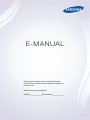 1
1
-
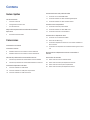 2
2
-
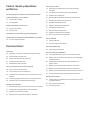 3
3
-
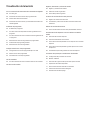 4
4
-
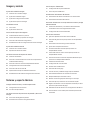 5
5
-
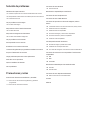 6
6
-
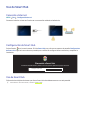 7
7
-
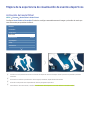 8
8
-
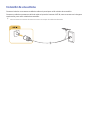 9
9
-
 10
10
-
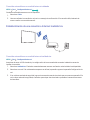 11
11
-
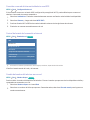 12
12
-
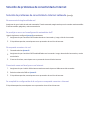 13
13
-
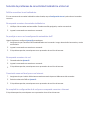 14
14
-
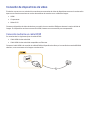 15
15
-
 16
16
-
 17
17
-
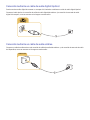 18
18
-
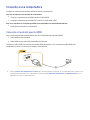 19
19
-
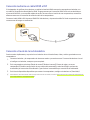 20
20
-
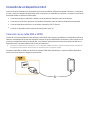 21
21
-
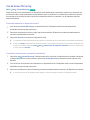 22
22
-
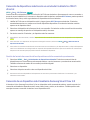 23
23
-
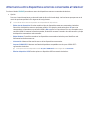 24
24
-
 25
25
-
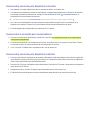 26
26
-
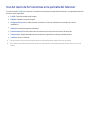 27
27
-
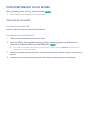 28
28
-
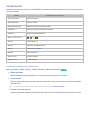 29
29
-
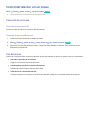 30
30
-
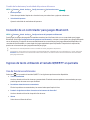 31
31
-
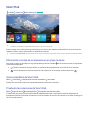 32
32
-
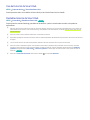 33
33
-
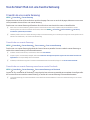 34
34
-
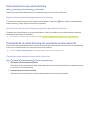 35
35
-
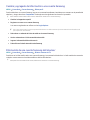 36
36
-
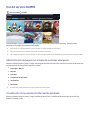 37
37
-
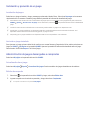 38
38
-
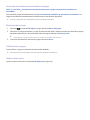 39
39
-
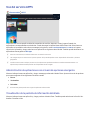 40
40
-
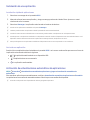 41
41
-
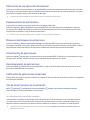 42
42
-
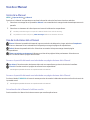 43
43
-
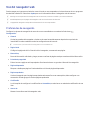 44
44
-
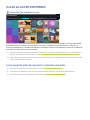 45
45
-
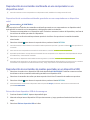 46
46
-
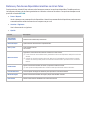 47
47
-
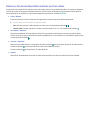 48
48
-
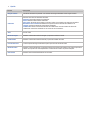 49
49
-
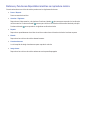 50
50
-
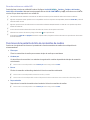 51
51
-
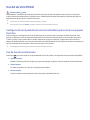 52
52
-
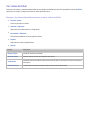 53
53
-
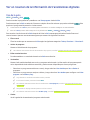 54
54
-
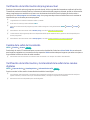 55
55
-
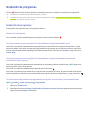 56
56
-
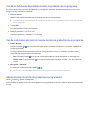 57
57
-
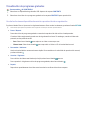 58
58
-
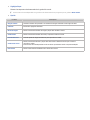 59
59
-
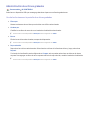 60
60
-
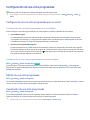 61
61
-
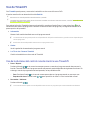 62
62
-
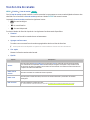 63
63
-
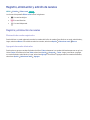 64
64
-
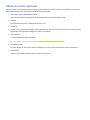 65
65
-
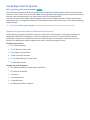 66
66
-
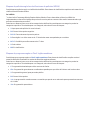 67
67
-
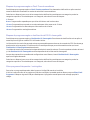 68
68
-
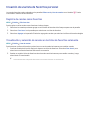 69
69
-
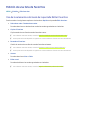 70
70
-
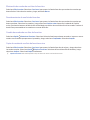 71
71
-
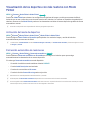 72
72
-
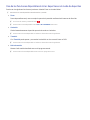 73
73
-
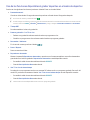 74
74
-
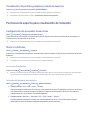 75
75
-
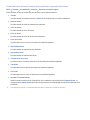 76
76
-
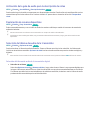 77
77
-
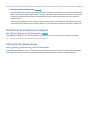 78
78
-
 79
79
-
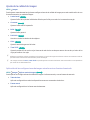 80
80
-
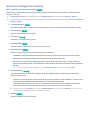 81
81
-
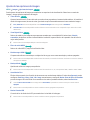 82
82
-
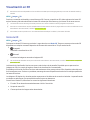 83
83
-
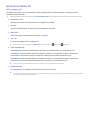 84
84
-
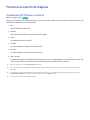 85
85
-
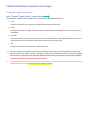 86
86
-
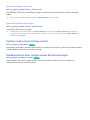 87
87
-
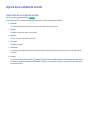 88
88
-
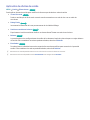 89
89
-
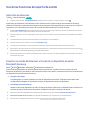 90
90
-
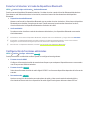 91
91
-
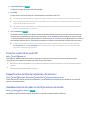 92
92
-
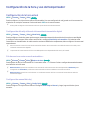 93
93
-
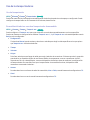 94
94
-
 95
95
-
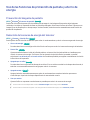 96
96
-
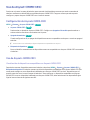 97
97
-
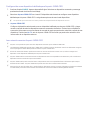 98
98
-
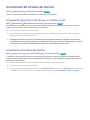 99
99
-
 100
100
-
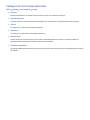 101
101
-
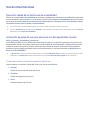 102
102
-
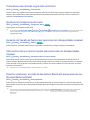 103
103
-
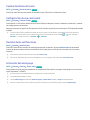 104
104
-
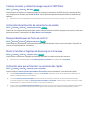 105
105
-
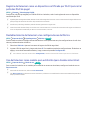 106
106
-
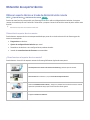 107
107
-
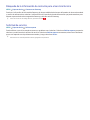 108
108
-
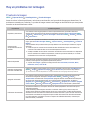 109
109
-
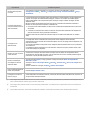 110
110
-
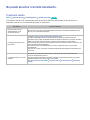 111
111
-
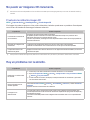 112
112
-
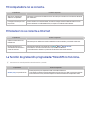 113
113
-
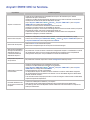 114
114
-
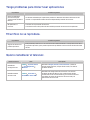 115
115
-
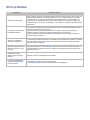 116
116
-
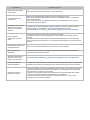 117
117
-
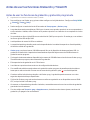 118
118
-
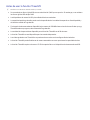 119
119
-
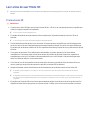 120
120
-
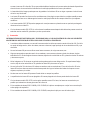 121
121
-
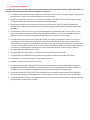 122
122
-
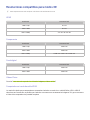 123
123
-
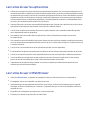 124
124
-
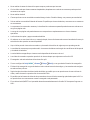 125
125
-
 126
126
-
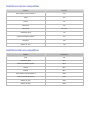 127
127
-
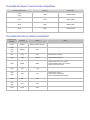 128
128
-
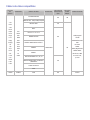 129
129
-
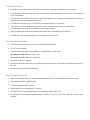 130
130
-
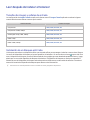 131
131
-
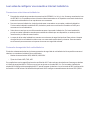 132
132
-
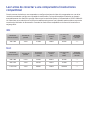 133
133
-
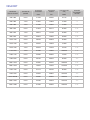 134
134
-
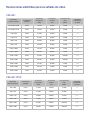 135
135
-
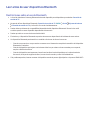 136
136
-
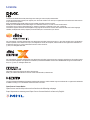 137
137
-
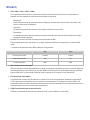 138
138
-
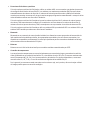 139
139
Artículos relacionados
-
Samsung UN50J5500AFXZA Manual de usuario
-
Samsung UN55J6500AH Manual de usuario
-
Samsung UN60J6300AH Manual de usuario
-
Samsung UN48J6500AK Manual de usuario
-
Samsung UN55JS8500FXZA Manual de usuario
-
Samsung UN75JU6500G Manual de usuario
-
Samsung UN55JU6700H Manual de usuario
-
Samsung UN48JU6000K Manual de usuario
-
Samsung UN78JS9500K Manual de usuario